Page 1
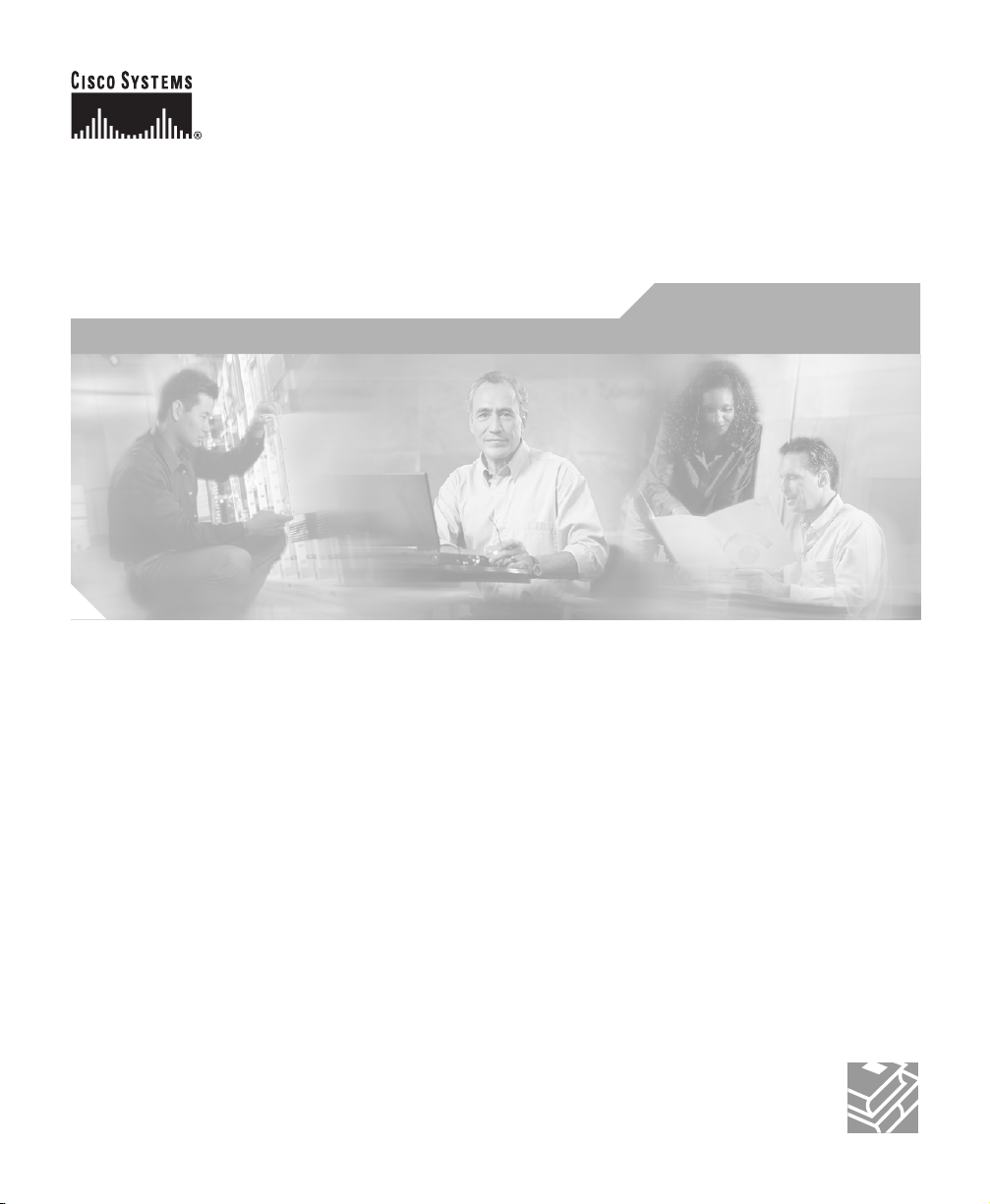
Cisco Unified
Personal Communicator
for Windows 1.1
版
用户指南
9/14/2006
公司总部
Cisco Systems, Inc.
170 West Tasman Drive
San Jose, CA 95134-1706
USA
http://www.cisco.com
电话:408 526-4000
800 553-NETS (6387)
传真:408 526-4100
文本部件号:
OL-11212-01
Page 2
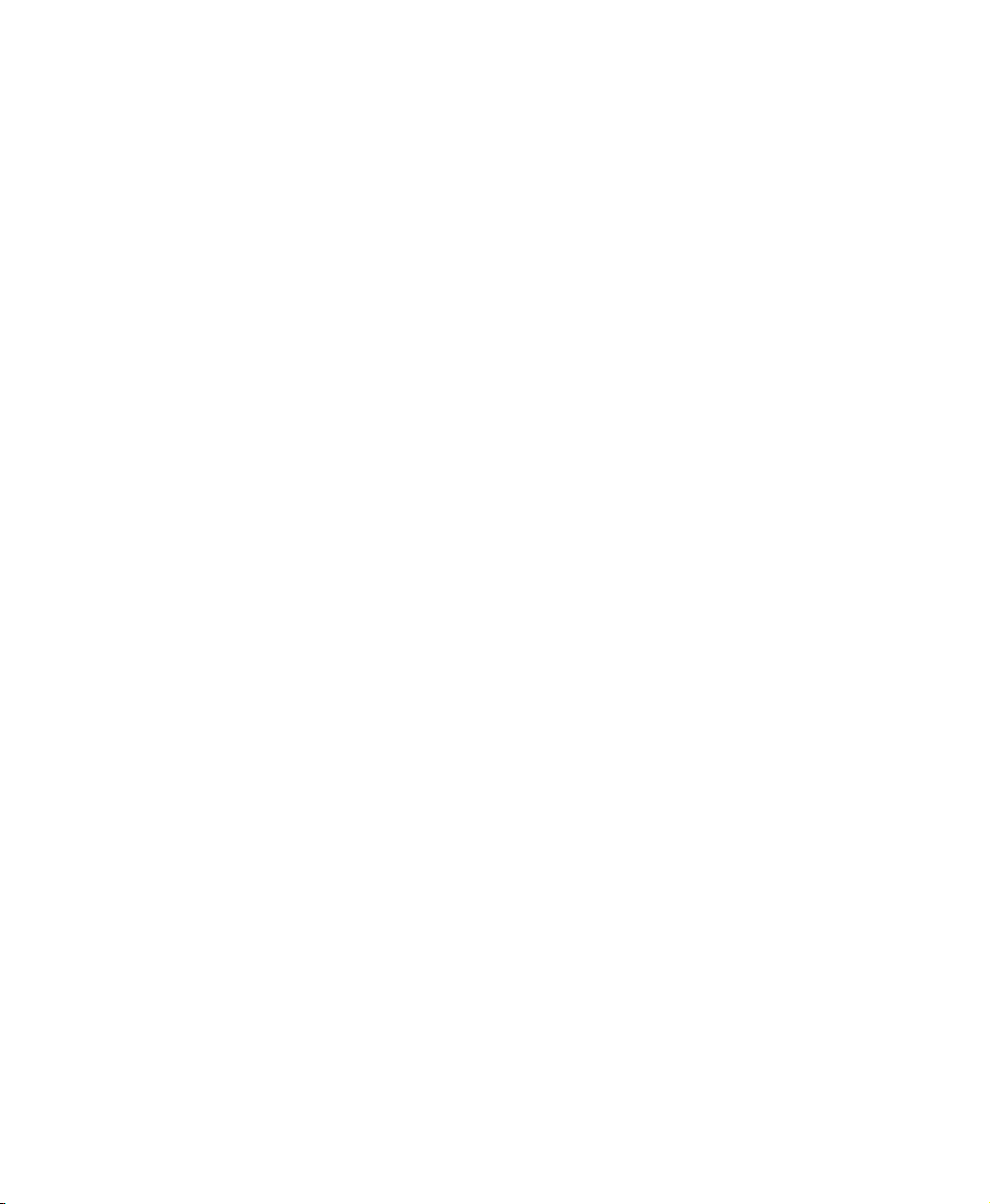
本手册中有关产品的规格和信息如有更改,恕不另行通知。我们相信本手册中的所有声明、信息和建议均准确可靠,但不会为其提
供任何明示或暗示的担保。用户必须对其任何产品的使用承担全部责任。
随附产品的软件许可和有限保证在随产品一起提供的信息包中阐明,且构成本文的一部分。如果您无法找到软件许可或有限担保,
请与
Cisco
所有权利。版权所有 ©
无论此处的其它保修条款如何规定,这些提供商的所有文档文件和软件均按“原样”提供,可能带有各种缺陷。
及的提供商拒绝所有明示或暗示的保证,包括但不限于特定用途的适销性、适合性保证和非侵权的保证,或者因卖买或使用以及商
业惯例所产生的保证。
在任何情况下
用此手册而造成的利润损失和数据损坏或丢失,即使
所需声明:
H.263
UB VIDEO INC. 是 UB VIDEO H.263 PROFILE 3 CODEC
H.264
H.264 CODEC
本产品由
费者出于个人或非商业性目的而编码的
用,不作明示或默示授权。其它信息可通过
代表联系以获取副本。
CISCO
在实现
报头压缩时适用了加利福尼亚大学伯克利分校
TCP
CISCO
一部分是由
专利许可证包授权个人或消费者用于以下非商业用途:
AVC
,加利福尼亚州大学董事。
1981
开发的一个程序,该程序是
(UCB)
操作系统的一个公共领域版本。保留
UNIX
CISCO
和上面所提
或其提供商概不对任何间接的、特殊的、相因而生的或偶发性的损害负责,包括(但不限于)因使用或无法使
或其提供商事先已被告知有发生此类损害的可能性时亦是如此。
CISCO
的授权方(附件 I、J、
VANGUARD SOFTWARE SOLUTIONS INC
视频,或者由经授权的
AVC
MPEG LA, L.L.C.
获取,详情请访问
提供。
(i) 根据 AVC 标准 ("AVC VIDEO")
视频提供商提供的视频进行解码。对于任何其他方面的使
AVC
)。
K 和 T
对视频进行编码;
HTTP://WWW.MPEGLA.COM
(ii)
对消
resiprocate, dum - http://www.resiprocate.org
Vovida Software License v. 1.0
版权所有
(c) 2000 Vovi da Networks, Inc.
对源代码或二进制形式代码的重新发行和使用(包含或不含修改)需要符合下列条件:
源代码的重新发行必须保留上述版权声明,此条件清单和下面的免责声明。
1.
以二进制形式重新发行时,必须通过文档和/或在发行时一并提供的其它材料复制上述版权声明、此条件清单和下面的免责声明。
2.
在事先未取得书面形式同意的情况下,严禁将
3.
Application Library (VOCAL)"
在事先未取得书面形式同意的情况下,通过此软件派生而得的产品不能命名为
4.
保留所有权利。
等字样用于对此软件派生所得产品的宣传或促销等用途。要获得书面许可,请联系
"VOCAL"、"Vovida Open Communication Application Library" 和 "Vovida Open Communication
"VOCAL"
,或者名称中带有
"VOCAL"
vocal@vovida.org
字样。
。
此软件仅按“原样”提供,并拒绝对包括但不限于特定用途的适销性、适合性、所有权和非侵权性作保证。任何情况下,无论其起
因如何,或根据合同、严格责任或侵权(包括疏忽)等任何归责理论,
使用此软件有关而负的赔偿责任都不应高于
美元,也不对任何间接的、偶发性的、特殊的、惩罚性的或相因而生的损害(包
1,000
VOVIDA NETWORKS, INC.
或其参与开发人员因以任何方式
括但不限于因购买代用产品或服务,丧失使用性、数据或利润以及业务中断等损失)负责,即使事先已被告知有发生此类损害的可
能性亦如此。
Page 3
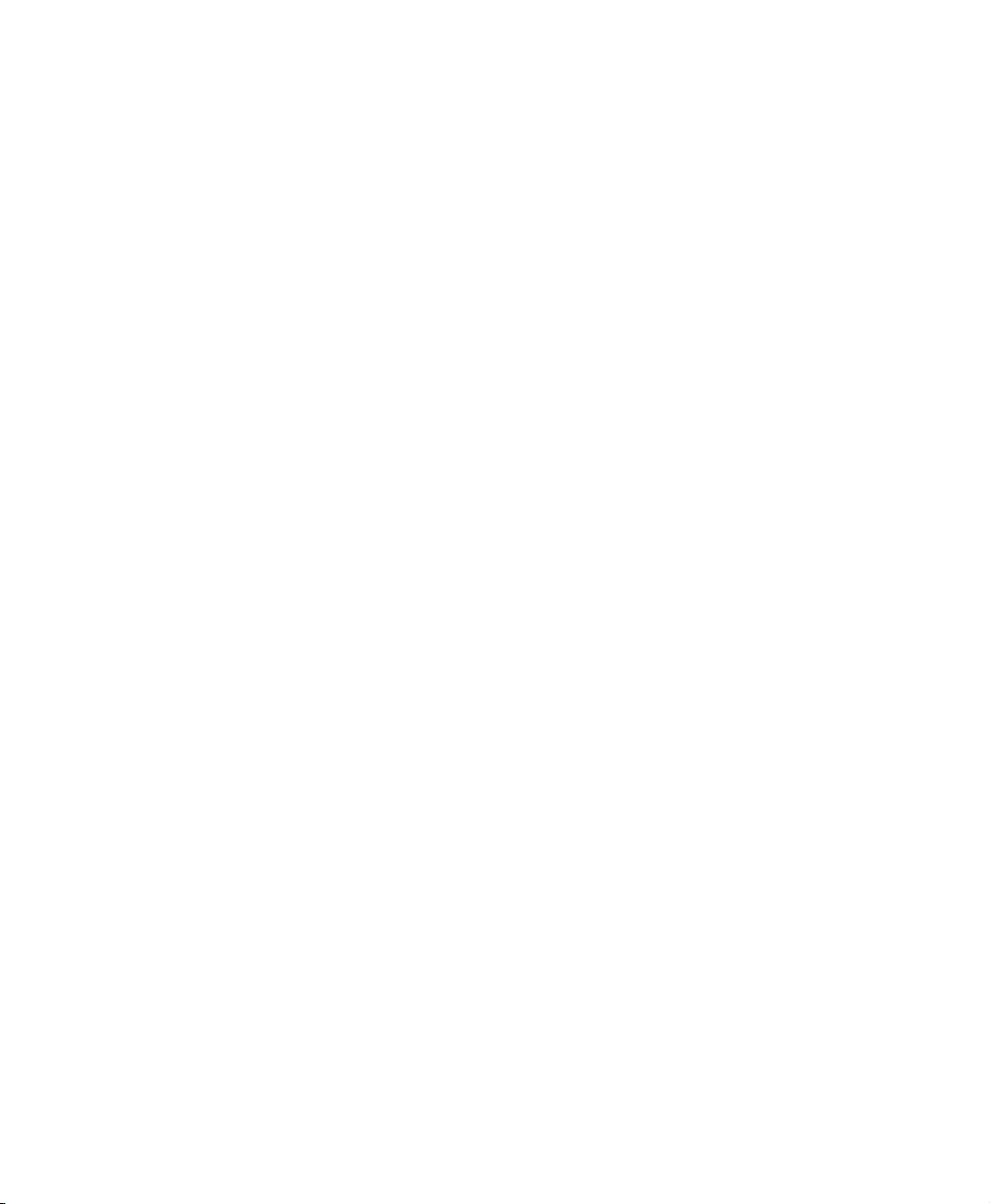
ares
版权所有
任何人都可以免费地出于任何目的对此软件进行使用、复制、修改和发行,但必须满足以下条件:在所有副本中加入以上版权声明;支持文
档中需要出现该版权声明以及此授权声明;未经书面的明示许可,不得将
M.I.T.
Neon, G.711
neon
同时也可能提供其它语言版本,详情请参见网站。
neon
部分为:
版权所有
版权所有
版权所有
版权所有
版权所有
,麻省理工学院。
1998
这一名称用于广告或宣传资料中。
M.I.T.
不对此软件在任何目的的适用性方面作任何陈述。它仅以“原样”提供,不带明示或默示担保。
是一个
HTTP 和 WebDAV
版权所有
(C) 1999-2004 Joe Orton <joe@manyfish.co.uk>
(C) 1999-2000 Tommi Komulainen <Tommi.Komul ainen@i ki.fi>
(C) 1999-2000 Peter Boos <pedib@colorful life.com>
(C) 1991, 1995, 1996, 1997 Free Software Foundation, Inc.
(C) 2004 Aleix Conchillo Fl aque <aleix@member.fsf.org>
(C) 2004-2005, Vladimi r Berezniker @ http://public.xdi.org/=vmpn
客户端库,使用
C
语言的
API
。
宽通用公共许可证
GNU
此库为免费软件;您可以根据自由软件基金会
和/或修改。
发行此库的目的在于起帮助之用,它
您应与库一起收到“
iLBC
完全版权声明
版权所有
(C) The Internet Society (2004).
此文档受
BCP 78
此文档和此处所含信息仅按“原样”提供,
程工作小组
(Internet Engineering Task Force)
(LGPL)
(Free Software Foundation)
发布的“
库通用许可证”第
GNU
不带任何担保(包括适销性或特定目的适用性的默认担保)。详细信息请参阅“
库通用许可证”;否则,请发信至
GNU
所含权利、许可和限制的保护,除该文另有声明,著作者的相应权利受到保护。
Free Software Foundation, Inc., 59 Temple Place - Suite 330, Boston,MA 02111-1307, USA
参与开发人员及其所属组织(如果存在)、互联网协会
拒绝所有明示或默示的担保,包括(但不限于)对此处所含信息不存在侵权以及对适销
版或之后版本的条款对其重新发行
2
库通用许可证”。
GNU
(INTERNET SOCIETY)
性或特定目的适用性的默示担保。
知识产权
不对任何知识产权以及与应用此文档所涉及技术有关的其它权利的有效性及范围作任何表述,也没有对任何此类权利进行探查。与
IETF
文档中权利有关的
要获得对
IETF Secretariat
请访问
IETF
在线知识产权专区
IETF
欢迎任何有关方就与应用此标准所需技术有关的任何版权、专利或专利应用等事项提供信息。请将相关信息寄往
规程信息可见于
IETF
知识产权公开资料进行复制以及对任何许可的确认,或者此规范的使用者对该知识产权申请一般使用许可的结果,
BCP 78 和 BCP 79
(http://www.ietf.org/ipr)
。
。
IETF (ietf- i pr@ietf.org)
和互联网工
IETF
。
Page 4

AES
版权所有
(C) Mok-Kong Shen 2003. mok-kong.shen@t-onli ne.de
免费许可:
此作品及其所有修改版可供免费复制、修改、重新发行以及用于民用目的,而无需办理任何手续。但被许可方需自行承担所有风险和责任,
并适用以下条件:
必须在此作品的副本或修改版本添加此版权声明和版本历史列表以及站点修改历史列表。
(1)
如果此作品或其修订版构成某个软件对象代码或二进制代码的一部分,则用户手册中必须附带有对此事实的声明,并注明此版权声明及提
(2)
供了被许可方实际使用版本的源代码软件包的网页
任何修改(删除附录除外)应正确记录在站点修改历史记录列表中, 并更新站点的最后修改日期(位于软件包的开头)。
(3)
对于重大修改,如由于效率和正确性等因素或与其它
(4)
者的相应地址。
由于使用此作品或其修改版本而引起的负面后果或对任何人造成的任何形式的损失,均不构成版权所有者的赔偿责任。
(5)
此免费许可不存在时间限制
影响之前已从被终止许可的一方取得资料,并继续遵守上述条款的其它被许可方。
其它许可:
对不符合上述有关免费许可条件的数据包内容的使用要求得到版权所有者的明示或具体的许可。
由于版权的授予在
[1]
另一方面,
自身的生命周期也可能没有那么长。因此,讨论该问题在目前的情况下不具实际意义。
AES
。与上述条款不相容的任何行为或由于任何原因而存在不符合规定的情况,许可将自动终止。这样的终止不会
[1]
年之后自动撤销(参见
35
。
URL
应用的互操作性而引起的修改,应立即将修改后的资料包副本寄往上述版权所有
AES
http://www.copyright.gov/title17/92chap2.html#203
),因而此授权并非绝对不存在时间限制。
DES - (http://www.itl.nist.gov/fipspubs/fip46-2.htm)
实施此标准的加密设备可能属于
的设备的生产、使用和销售等行为的非排它性许可,而无需缴纳专利费用。许可的条款、条件和范围均在
出版的《美国专利商标局官方公报》中有所限定(
MD5
版权所有
(C) 1991-2, RSA Data Security, Inc.
要获得使用和复制此软件的许可,需满足此条件:在引用或提及此软件或功能时,必须将其标识为“
算法”。
同时,由此软件派生而得的作品在所有提及或引用该作品的资料中必须带有“派生自
获得制作或使用该派生作品的许可。
RSA Data Security, Inc.
对此文档和/或软件任何部分的制作的副本必须保留上述声明。
International Busi ness Machines Corporation
934 O.G. 452 和 949 O.G. 1717
创始于
不对此软件的适销性或特定目的适用性作任何陈述。它仅以“原样”提供,不带任何明示或默示担保。
年。保留所有权利。
1991
在美国和其它国家所发布专利的范围。但是,
)。
RSA Data Security, I nc. MD5
已授予对符合此标准
1975 年 5 月 31 日和 1976 年 8 月 31
RSA Data Security, Inc. MD5
IBM
消息摘要
消息摘要算法”的标识,才能
日
Page 5
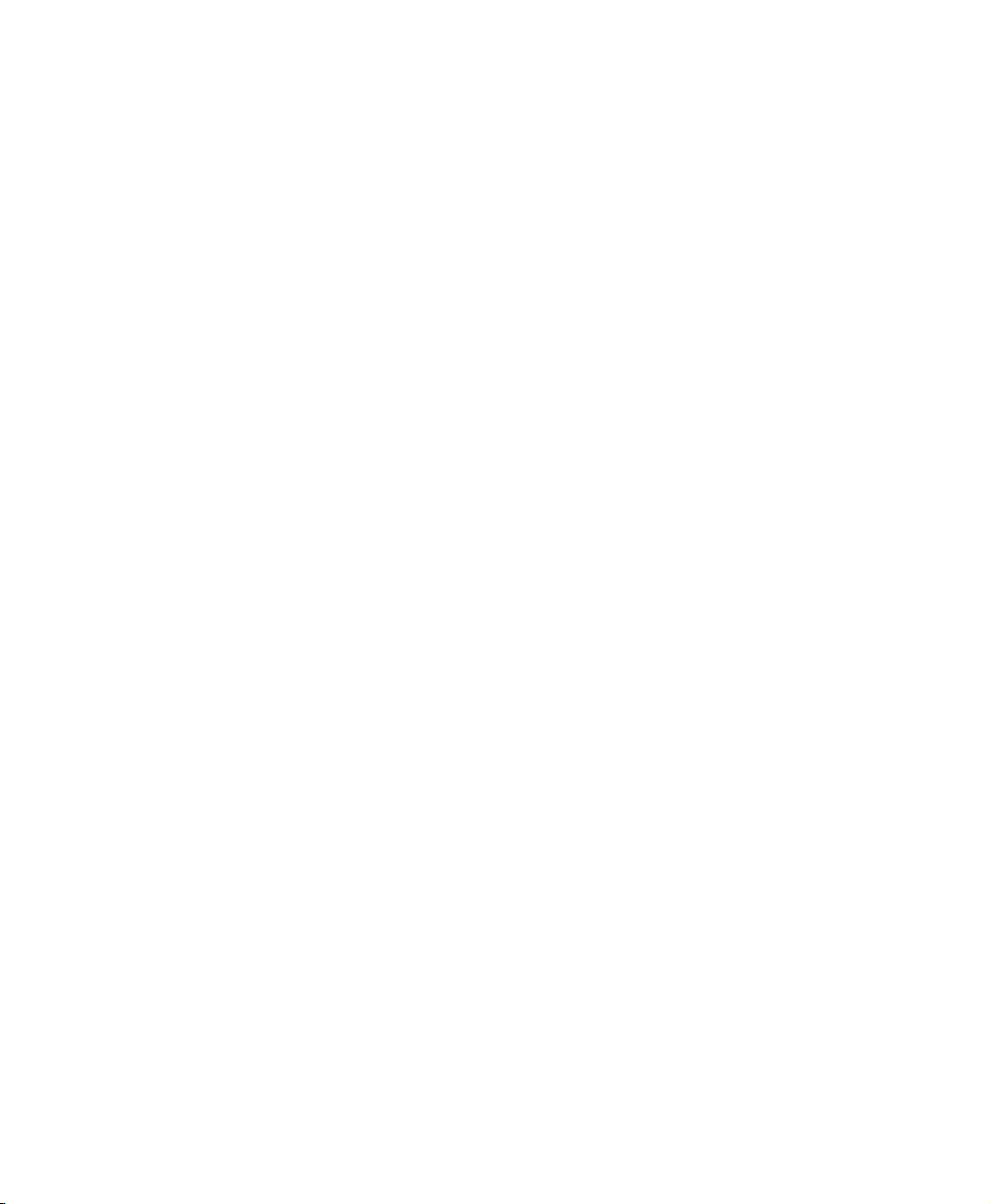
SHA1
版权所有
(C) The Internet Society (2001).
本文档及其翻译资料可以复制并提供给第三方,以及创作、复制、发表或发行用于评论、解释或辅助使用的派生作品的整体或部分,而不受
任何限制,其前提是在所有此类副本和派生作品中均带有以上版权声明和本段文字。然而,禁止对此文档本身作任何形式的修改(如删除版
权声明或对互联网协会或其它互联网组织的引用);但出于开发互联网标准的目的而必须遵守互联网标准流程所定义版权程序的原因,或者
将文档翻译为除英语以外其它语言的需要时则不受此限制。
上面所授予的有限许可具 有永久性,并不会被互联网协会或其继承组织所取消。此文档和此处所含信息仅按“原样”提供,
(INTERNET SOCIETY )
和互联网工程工作小组
处所含信息不存在侵权以及对适销性或特定目的适用性的默示担保。
OpenSSL
许可问题
==============
工具包适用双重许可,即
OpenSSL
详细的许可文字请参见下文。事实上,两个许可都是
许可
OpenSSL
---------------
/* ====================================================================
版权所有
*
*
*
*
*
* 1.
*
*
* 2.
*
*
*
* 3.
*
*
* OpenSSL
*
(c) 1998-2005 OpenSSL Project.
允许以源代码和二进制代码形式重新发行和使用
(含有或不含修改),但必须满足以下条件:
源代码的重新发行必须保留上述版权声明、
此条件清单以及下面的免责声明。
二进制代码的重新发行必须在发行时
一并提供的文档中重现上述版权声明、
此条件清单以及下面的免责声明。
所有涉及此软件功能或使用的
广告资料必须显示以下声明:
“此产品含有由
OpenSSL Project
工具包的软件。
(http://www.openssl.org/)
保留所有权利。
OpenSSL
所开发的用于
许可和原有的
保留所有权利。
(Internet Engineering Task Force)
许可同时适用于该工具包。
SSLeay
样式的开放源代码许可。有关
BSD
”
拒绝所有明示或默示的担保,包括(但不限于)对此
互联网协会
的任何许可问题,请联系
OpenSSL
openssl-core@openssl.org
。
Page 6
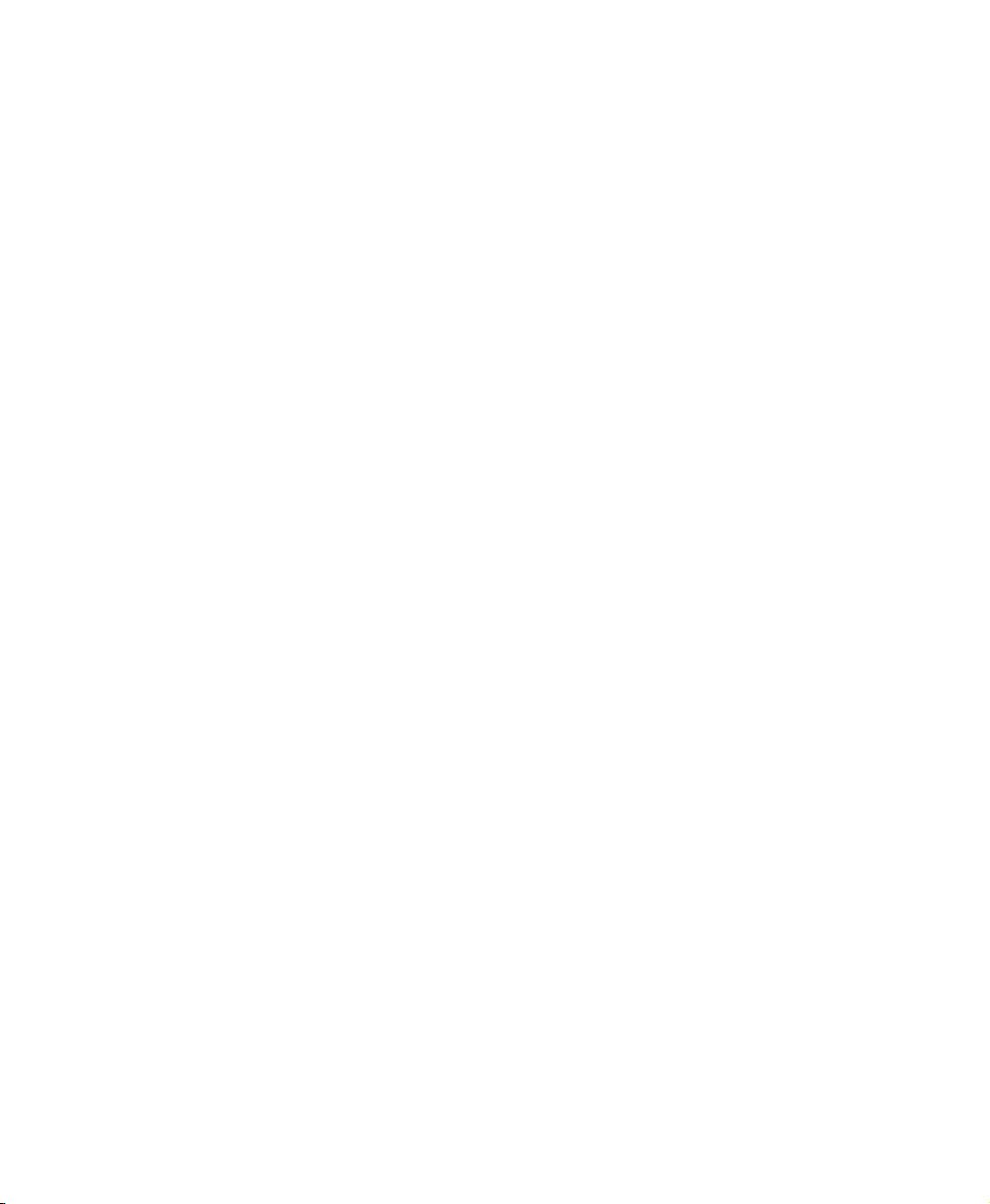
在事先未获得书面许可的情况下,禁止将
* 4.
* “OpenSSL Toolkit(OpenSSL
产品宣传和促销等活动。要获得书面许可,请联系
*
* openssl-core@openssl.org
*
事先未经
* 5.
通过此软件派生而来的产品不能命名为
*
或者在名字中出现
*
*
* 6.
以下声明:
*
“此产品含有由
*
* OpenSSL
*
此软件由
*
OpenSSL Project
"OpenSSL"
以任何形式进行的重新发行必须保留
OpenSSL Project
工具包的软件
OpenSSL PROJECT
* OpenSSL PROJECT
适销性和特定目的适用性作明示
*
或默示担保。在任何情况下,
*
对因以任何方式使用此软件
*
而导致的直接、间接、偶发性、特殊性、惩罚性
*
或相因而生的损失(包括但不限于采购
*
代用产品或服务,丧失使用性、数据或利润以及
*
业务中断),无论其起因如何,根据的是合同、严格责任
*
还是侵权(包括是否疏忽)等任何归责理论,
*
其参与开发人员概不负责,即使事先已被告
*
知有发生此类损害的可能性亦如此。
*
* ====================================================================
*
此产品含有由
*
编写的加密软件。此产品含有由
*
编写的软件。
*
*
*/
Eric Young (eay@cryptsoft.com)
工具包)”和
。
的书面许可,
的字样。
所开发的用于
(http://www.openssl.org/)
"OpenSSL Project"
"OpenSSL"
按“原样”提供,
拒绝对包括(但不限于)
OpenSSL PROJECT
Tim Hudson (tjh@cryptsoft.com)
,
”
等名称用于
或
Page 7
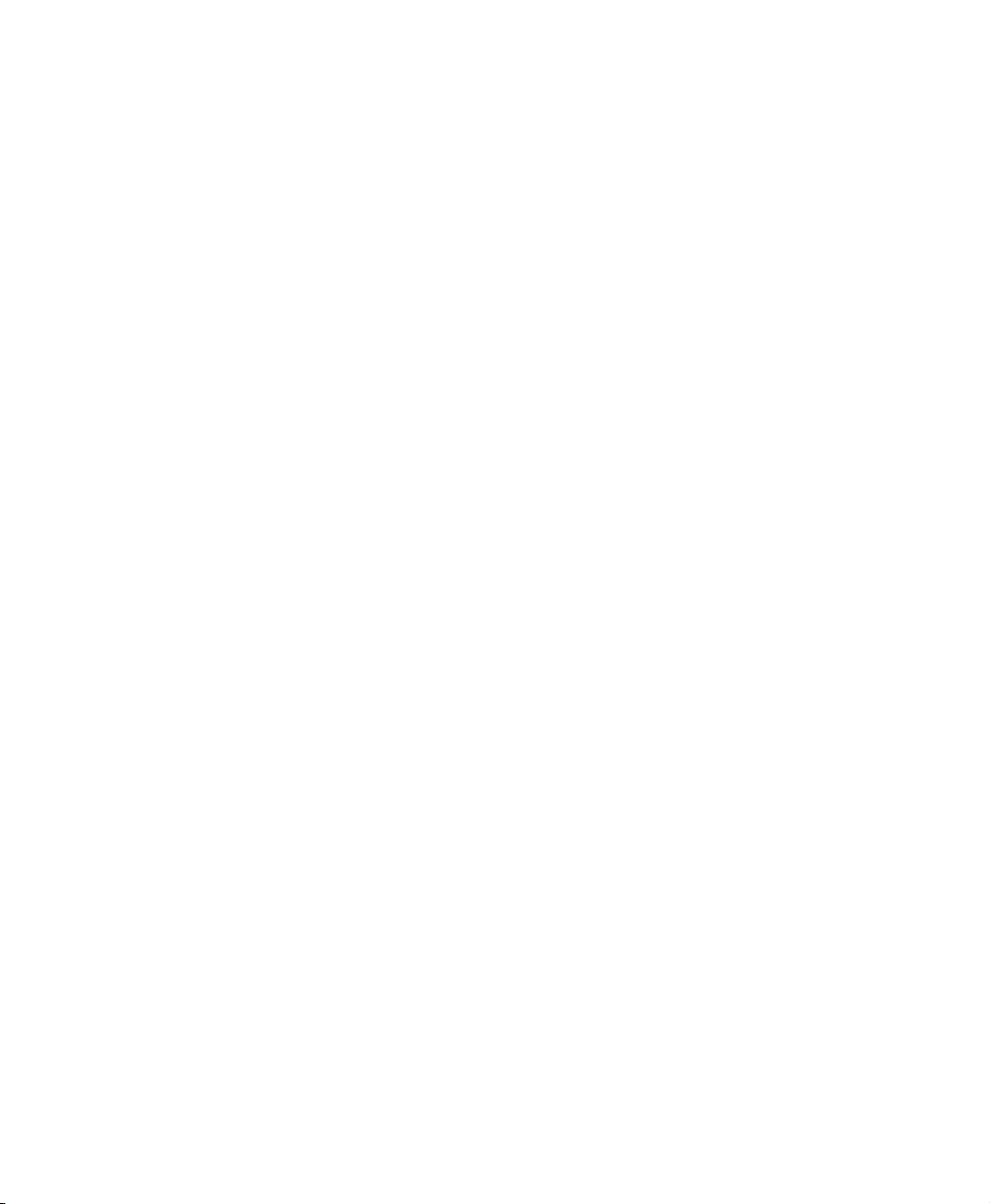
原有的
-----------------------
版权所有
/*
保留所有权利。
*
*
此软件是
*
编写的一个
*
该应用 与
*
*
只要符合以下条件,即可出于商业和非商业目的
*
免费使用该库。以下条件适用于
*
此发行中的所有代码,包括
*
* lhash 和 DES
* SSL
制约,唯一的区别是其持有人为
*
*
版权归
*
版权声明。
*
如果要在产品中使用此软件包,应将
*
所使用库的作者。
*
其方式可以通过程序开头的文本信息注明,或者
*
在与软件包一并提供的文档(在线或文字)中注明。
*
*
允许以源代码和二进制代码形式重新发行和使用
*
(含有或不含修改),但必须满足以下条件:
*
源代码的重新发行必须保留版权声明、
* 1.
此条件清单以及下面的免责声明。
*
二进制代码的重新发行必须在发行时
* 2.
一并提供的文档或其它资料中重现上述版权声明、
*
此条件清单以及下面的免责声明。
*
所有涉及此软件功能或使用的
* 3.
广告资料必须显示以下声明:
*
此产品含有由
*
编写的加密软件”
*
许可
SSLeay
(C) 1995-1998 Eric Young (eay@cryptsoft.com)
Eric Young (eay@cryptsoft.com)
应用。
SSL
Netscapes SSL
等,而并非仅
文档受相同的版权条款
Eric Young
Eric Young (eay@cryptsoft.com)
兼容。
RC4、RSA
SSL
所有,禁止删除代码中的这些
、
代码。此次发行所含的
Tim Hudson (tjh@cryptsoft.com)
Eric Young
。
列为部分
Page 8
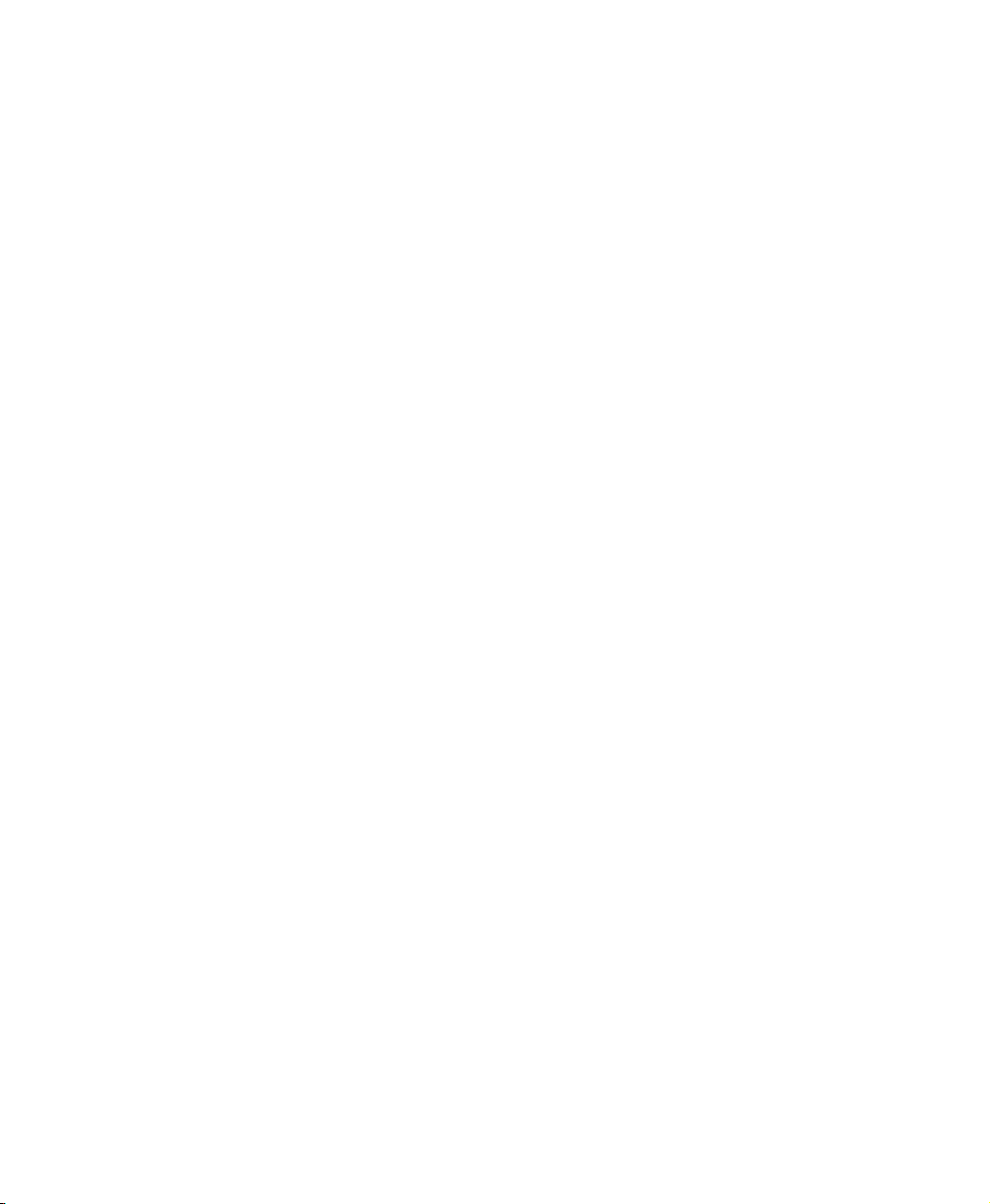
如果使用的库程序部分并非与加密相关,
*
则可以省略“加密”二字
*
如果您加入了来自
* 4.
(或其变体),则必须包含以下声明:
*
“此产品含有由
*
*
此软件仅按“原样”提供,
*
并拒绝对包括(但不限于)适销性和特定目的
*
适用性作任何明示或默示担保。
*
在任何情况下, 对于因以任何方式使用此软件而导致的任何
*
间接的、偶发性的、特殊的、惩罚性的或相因而生的损失
*
(包括但不限于因购买代用产品或服务,丧失使用性、
*
数据或利润以及业务中断等损失),根据合同、
*
严格责任或侵权(包括是否疏忽)等任何归责理论,
*
其作者或参与开发人员概不负责,即使事先
*
已被告知有发生此类损害的可能性亦如此。
*
*
对此代码的任何公开发布版本或变体
*
的许可和发行条款无法更改,即此代码只能
*
全部复制或者适用另一发行许可
*
* [包含 GNU
*/
Tim Hudson (tjh@cryptsoft.com)
公共许可。
。
:-)
目录(应用程序代码)的
apps
]
Windows
编写的软件”
特定代码
Libxml2
除在源代码中另有声明(如
版权所有
(C) 1998-2003 Daniel Vei llard.
特此授予任何拥有此软件副本和相关文档文件(“此软件”)的任何人免费且不受限制地
使用、复制、修改、合并、发布、发行、分许可和/或销售此软件的权利,以及授予因此而取得此软件的任何人同等权利,但需满足以下条件:
应将上述版权声明以及此许可声明添加入软件的所有副本或主体部分。
hash.c、list.c 和 trio
文件,这些文件受类似许可保护,而不同于本版权声明),所有文件皆:
保留所有权利。
此软件仅按“原样”提供,且不含任何明示或默示的担保,包括对(但不限于)适销性、特定目的适用性和非侵权性的担保。在任
何情况下,对任何因与该软件、该软件的使用或交易而引起或与之相关的损失或赔偿,无论是根据合同、侵权或其它理论,
DANIEL VEILLARD
除非已在此声明中明确表述,在事先未取得其书面授权的情况下,不得将
行为中。
概不负责。
Daniel Veillard
这一名称用于该软件的广告或促销、使用和其它交易
Page 9
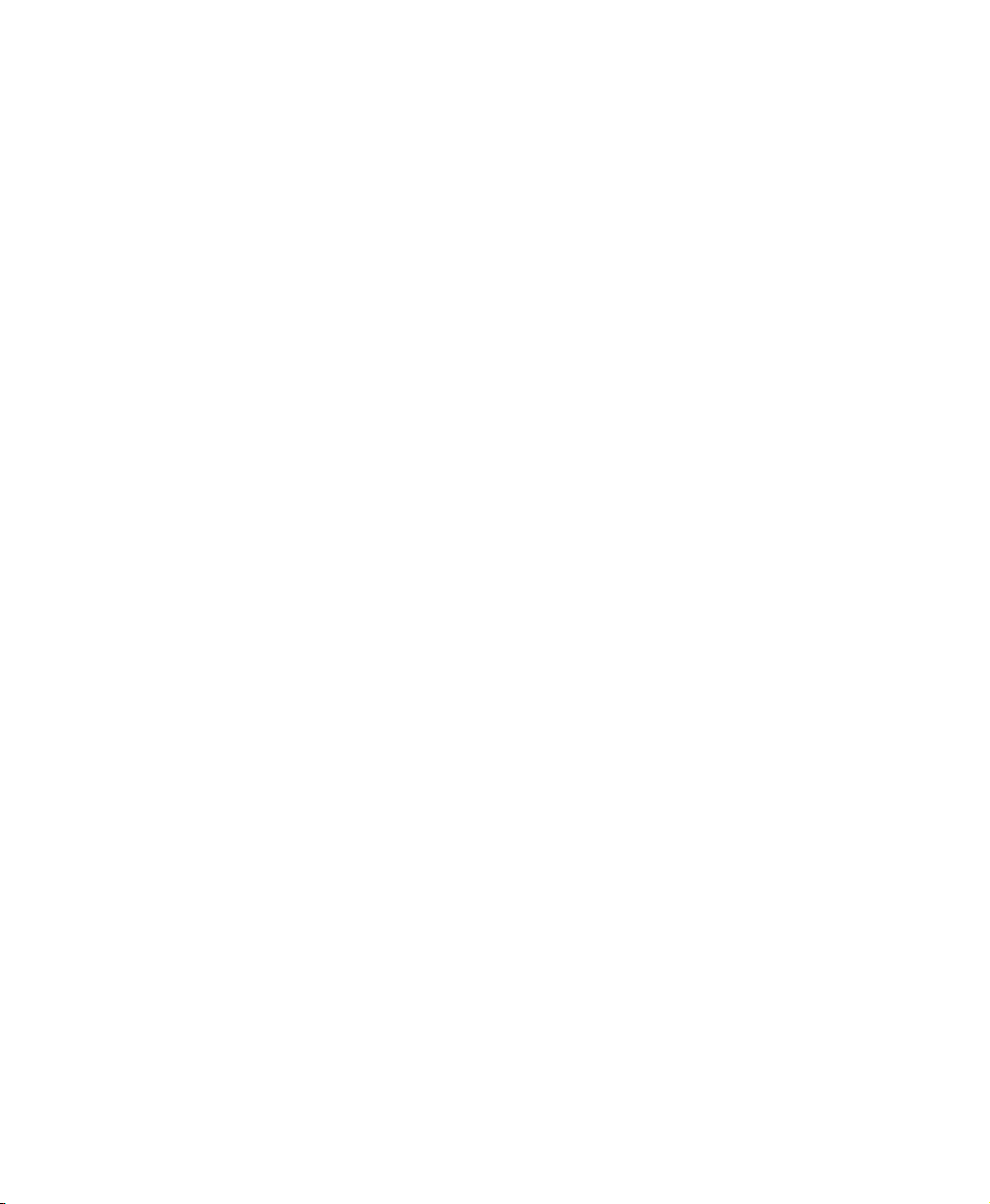
NTP
本文档和
NTPTime
程序,即可不受限制地发行和使用该程序。
转换:如果您想修改程序,请自行修改,但不要在发行新版本时将我的名字或您的名字署于其上(因为程序的主要部分也不是由您编写
如果您希望该软件在发行新版本时得到更改,请通过任何方式将所需修改寄给我,经我同意之后我会将这些修改加入到下一版本中。
expat
许可
MIT
版权所有
(c) 1998, 1999, 2000 Thai Open Source Software Center Ltd
特此授予任何获得此软件和相关文档文件(“此软件”)的任何人免费且不受限制地使用、复制、修改、合并、发布、发行分许或和/或销
售此软件的权利,以及授予因此而取得此软件的任何人同等权利,但需满足以下条件:
应将上述版权声明以及此许可声明添加入软件的所有副本或主体部分。
此软件仅按“原样”提供,且不含任何明示或默示的担保,包括对(但不限于)适销性、特定目的适用性和非侵权性的担保。在任
何情况下,对任何因与该软件、该软件的使用或交易而引起或与之相关的损失或赔偿,无论是根据合同、侵权或其它理论,作者或
版权所有人概不负责。
_______________________________________________________
CCSP、CCVP、Cisco Square Bri dge
Play、Learn 和 iQuick Study 是 Cisco Systems, Inc.
CCNP、Cisco、Cisco Certified Internetwork Expert
Cisco Unity、Enterprise/Solver、EtherChannel、EtherFast、EtherSwitch、Fast Step、 FormShare、GigaDri ve、GigaStack、HomeLink、Internet Quotient
IOS、IP/TV、iQ Expertise、iQ
Academy、Network Registrar、Packet、PIX、Post-Routing、Pre-Routing、ProConnect、RateMUX、Registrar、ScriptShare、SlideCast、SMARTnet
The Fastest Way to Increase Your Internet Quotient 和 TransPath 是 Cisco Systems, Inc.
本文档或网站中提及的所有其它商标均属于其各自所有者。使用文字“合作伙伴”并不暗示
此文档使用的任何互联网地址
际地址相同,纯属巧合。
Cisco Unified Personal Communicator for Windows 1.1
©
2006 Cisco Systems, I nc.
程序及源代码皆版权所有
徽标、
Follow Me Browsing 和 StackWise 是 Cisco Systems, Inc.
徽标、
iQ Net Readiness Scorecard、LightStream、Linksys、MeetingPlace、MGX、Networkers
并非实际地址。此文档中的所有示例、命令显示输出和数字仅供示范。如果示范内容中使用的
(IP)
保留所有权利。
(c) Tom Horsley, 1997-2004.
的服务标志;
徽标、
Access Registrar、Aironet、BPX、Catalyst、CCDA、CCDP、CCIE、CCIP、CCNA
Cisco IOS、Cisco Press、Cisco Systems、Cisco Systems Capital、Cisco Systems
版用户指南
保留所有权利。任何人,只要同意保留完整的版权声明并且不修改该
)。
:-
的商标;
Changing the Way We Work、Live
徽标、
徽标、
Networking
和/或其子公司在美国及其他国家/地区的注册商标。
与任何其它公司存在合作关系。
Cisco
(0601R)
地址与实
IP
、
、
、
、
Page 10
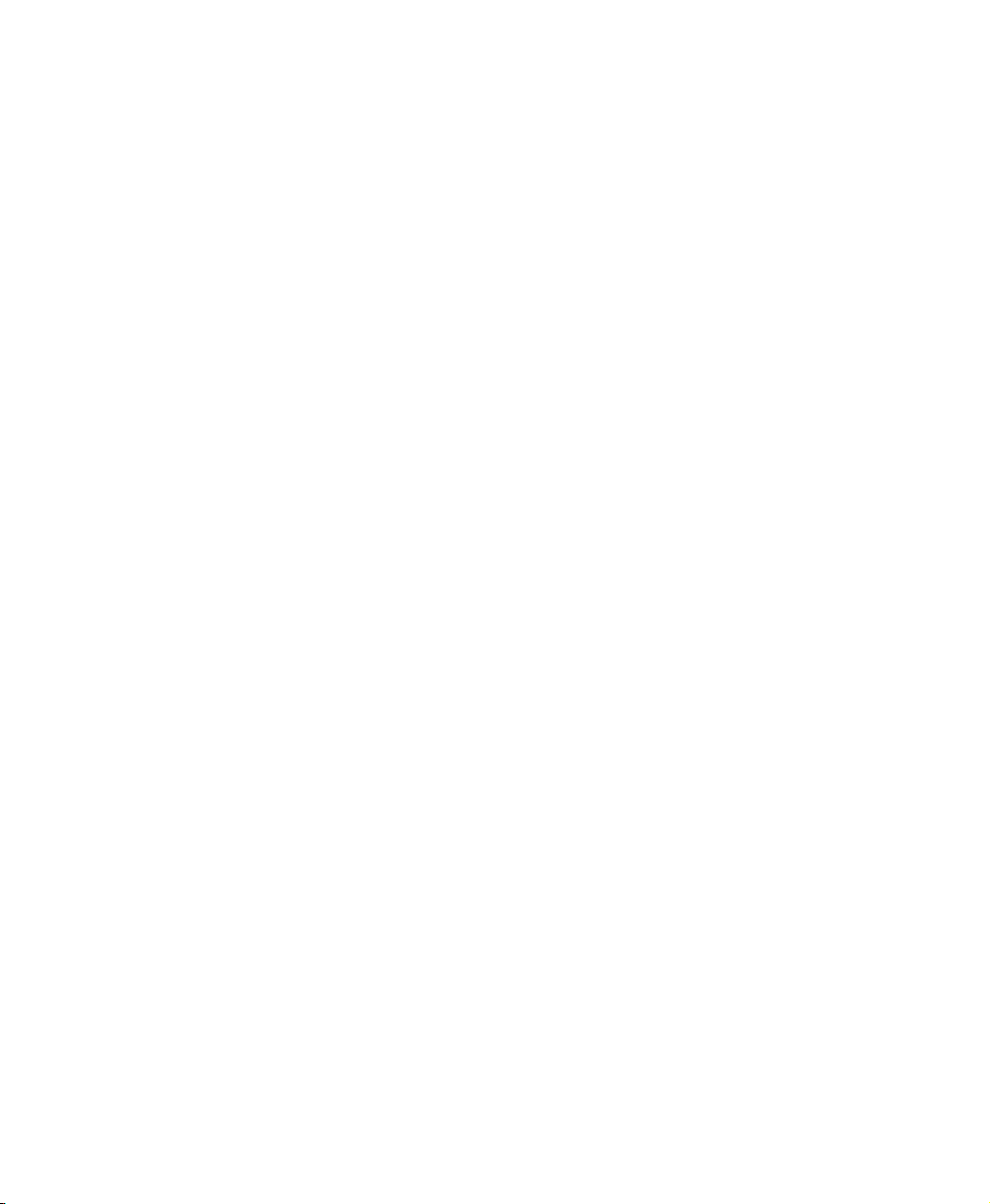
Page 11
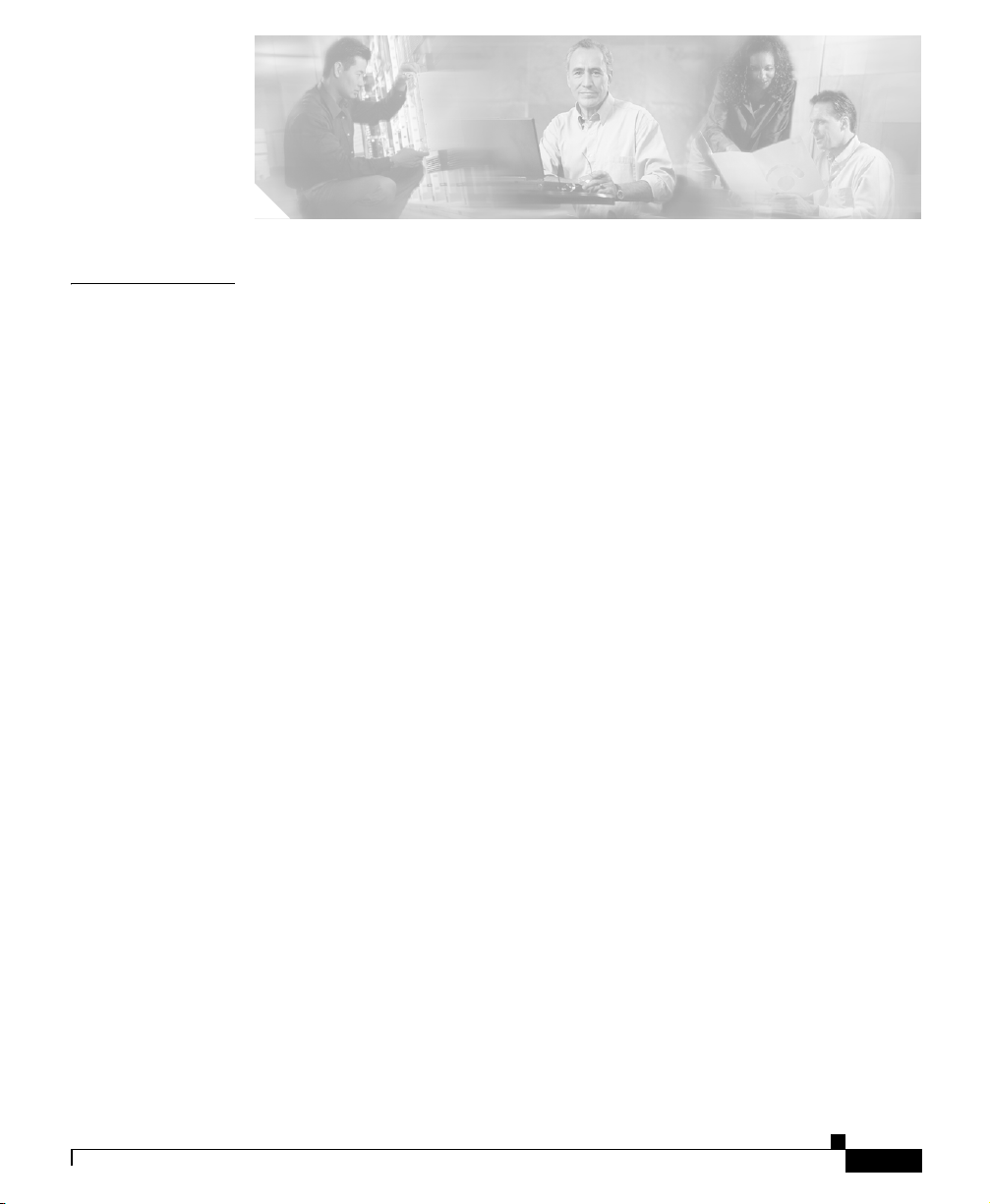
目录
第
1
章
Cisco Unified Personal Communicator
关于
Cisco Unified Personal Communicator
关于可用的功能
产品安全概述
Cisco
设置
Cisco Unified Personal Communicator
系统要求
安装
Cisco Unified Personal Communicator
开始使用
第一次登录
1-4
Cisco Unified Personal Communicator
设置基本首选项
关于登录
启动并登录
关于
Cisco Unified Personal Communicator
控制台概述
1-9
1-8
1-10
1-11
1-2
1-3
1-9
更改控制台及其窗格的视图
使用窗格中列出的项
获取文档
1-14
1-13
简介
1-12
1-1
1-2
1-3
1-4
控制台
之前
1-10
1-5
OL-11212-01
卸载
升级
1-15
1-15
Cisco Unified Personal Communicator for Windows 1.1
版用户指南
xi
Page 12
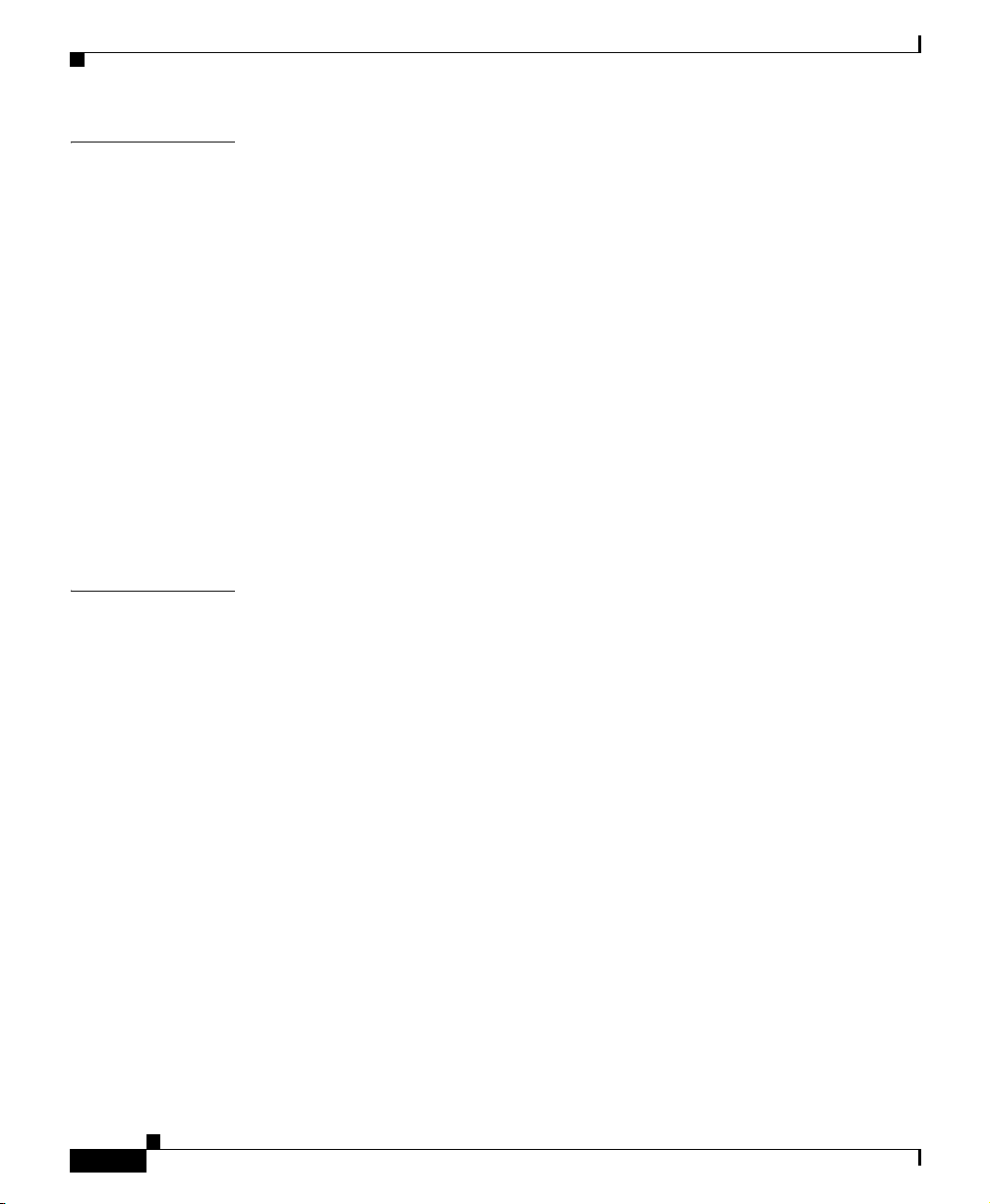
目录
第
章 进行通话
2
2-1
第
章 使用视频
3
关于通话
开始通话
开始音频通话
应答来电
2-1
2-2
2-2
2-7
处理正在进行的通话
输入按键式响应
转移呼叫
2-9
显示或隐藏出席者名录
更改音频音量和视频传输
保留通话及取回通话
结束通话
3-1
关于视频通话
开始使用视频之前
预览您的视频图像
开始视频通话
2-12
3-2
3-3
3-2
3-3
2-8
2-8
2-9
2-10
2-11
xii
向通话添加视频
3-4
响应向通话添加视频的请求
处理正在进行的视频通话
从通话中删除视频
Cisco Unified Personal Communicator for Windows 1.1
3-5
3-4
3-5
版用户指南
OL-11212-01
Page 13
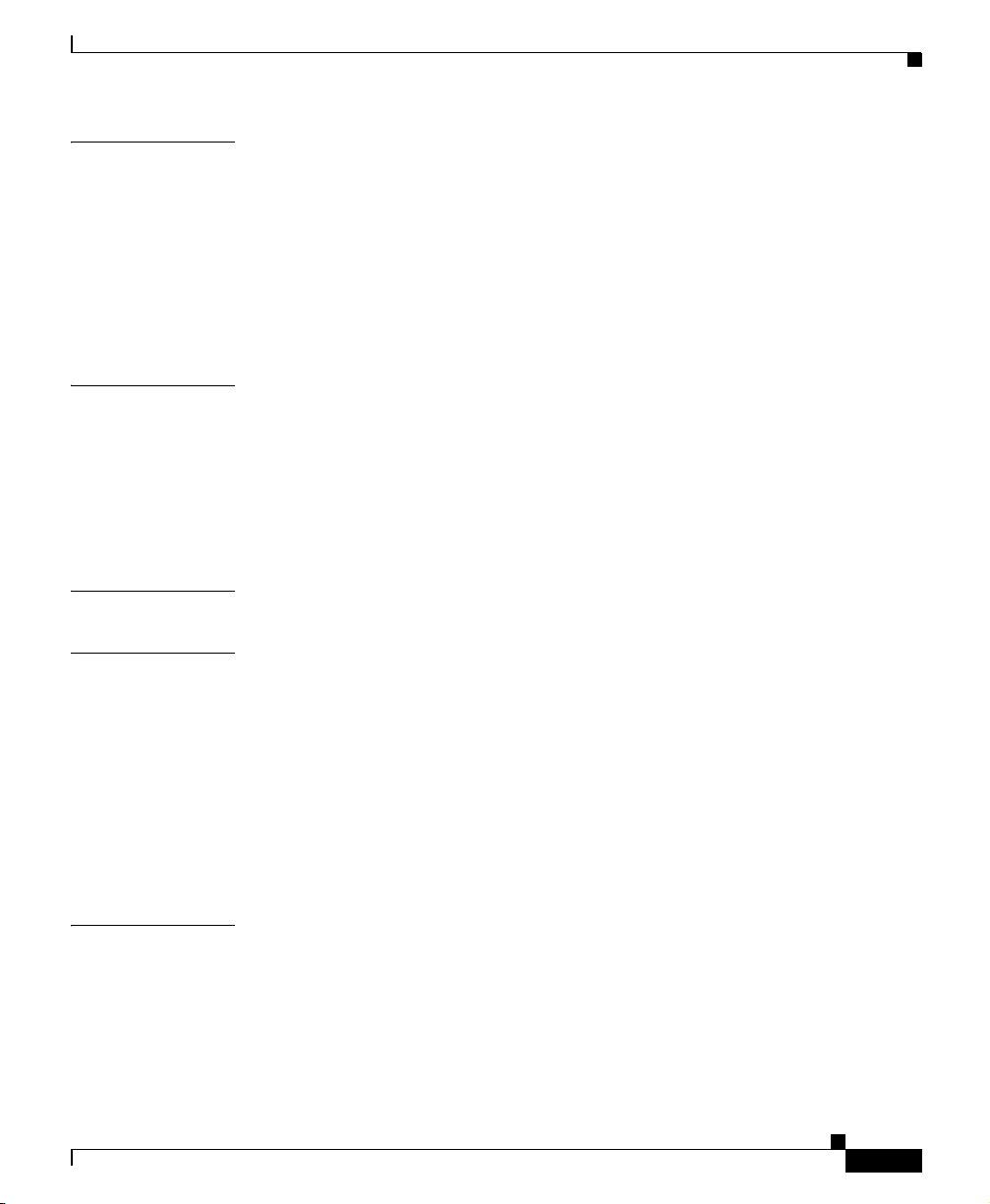
第
章 使用
4
Web
会议
目录
4-1
第
章 召开会议呼叫
5
第
章 发送电子邮件
6
第
章 管理联系人
7
关于
向对话添加
处理正在进行的
与
Cisco Unified MeetingPlace Express Web
创建会议呼叫
关于合并呼叫
处理正在进行的会议呼叫
关于联系人列表
对联系人执行操作
会议
Web
向
Web
合并呼叫
7-1
搜索联系人
4-1
会议
Web
会议会话添加出席者
会议会话
Web
5-1
5-1
5-1
5-2
6-1
7-1
7-2
7-3
访问联系人详细信息
4-2
5-2
7-4
从联系人列表中删除联系人
4-2
4-3
会议的比较 4-4
7-4
处理联系人组
第
章 处理最近通话记录
8
关于最近通话记录
处理最近通话记录列表及其条目
访问语音邮件
OL-11212-01
7-5
8-1
8-1
8-2
关于最近通话记录项
8-5
Cisco Unified Personal Communicator for Windows 1.1
8-4
版用户指南
xiii
Page 14
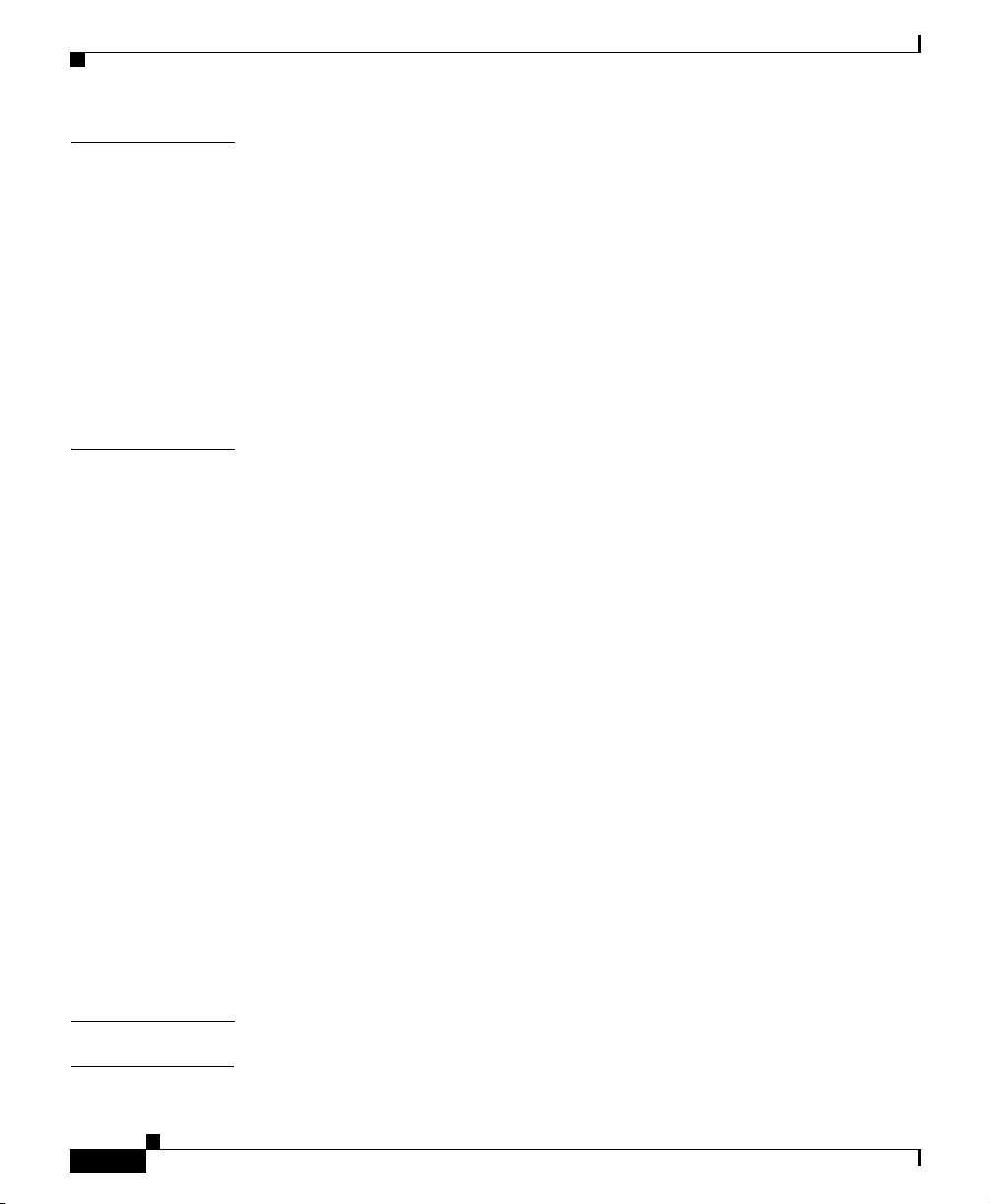
目录
第
章 关于首选项和状态
9
9-1
第
章 排除故障
10
查看当前状态
指定首选项
设置语音邮件和
设置自动登录和密码输入
选择活动电话
9-1
9-2
会议
Web
9-7
指定首选联系方式和联系信息
指定可接通性状态
10-1
安装问题
10-2
9-10
在登录和连接到网络时遇到问题
配置问题
控制台的有关问题
10-2
10-3
可接通性的有关问题 10-4
与发出呼叫有关的问题
呼入来电的相关问题
通话过程中的问题
10-5
10-4
10-4
9-2
9-5
9-9
10-2
术语表
索引
xiv
视频的有关问题
会议的问题
Web
最近通话窗格中的问题
搜索的有关问题
捕捉问题的有关信息
启用详细日志
Cisco Unified Personal Communicator for Windows 1.1
10-7
10-8
10-9
10-10
10-10
10-9
版用户指南
OL-11212-01
Page 15
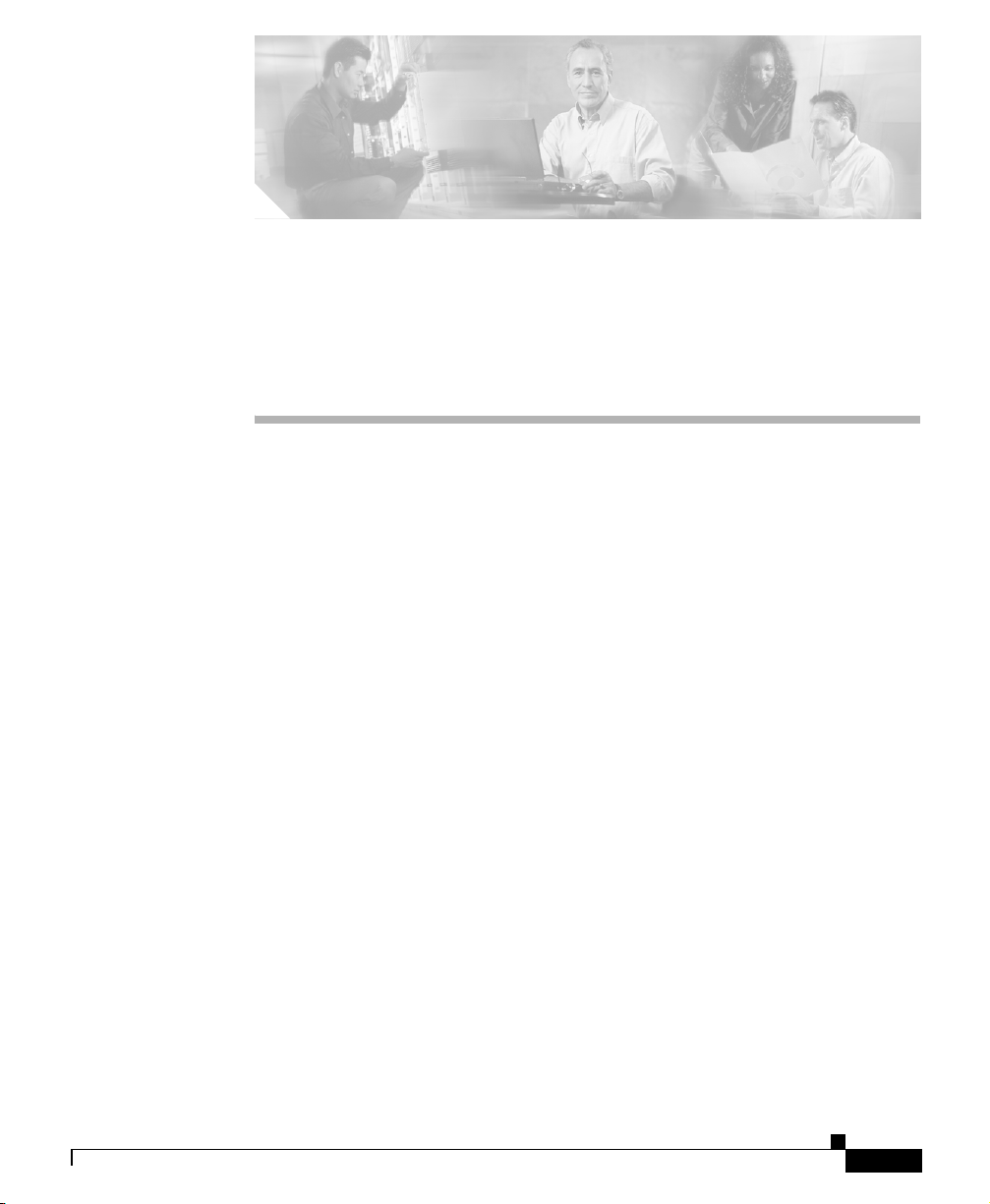
第
1
Cisco Unified Personal Communicator
简介
本简介包含以下主题:
• 第
• 第
• 第
• 第
• 第
• 第
页上的关于
1-2
页上的设置
1-3
页上的关于登录
1-9
页上的关于
1-10
页上的获取文档
1-14
页上的卸载
1-15
Cisco Unified Personal Communicator
Cisco Unified Personal Communicator
Cisco Unified Personal Communicator
控制台
章
OL-11212-01
Cisco Unified Personal Communicator for Windows 1.1
版用户指南
1-1
Page 16
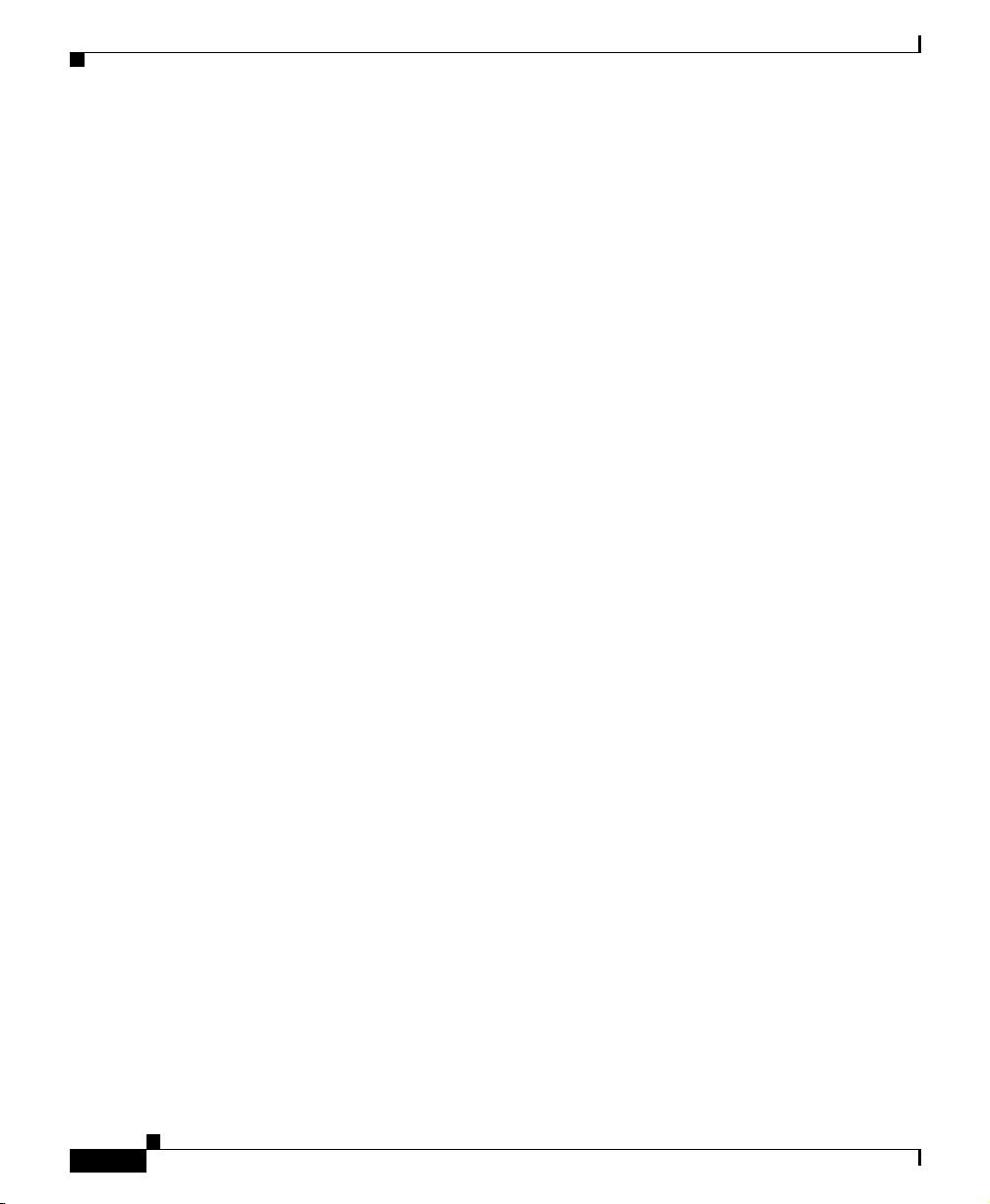
关于 Cisco Unified Personal Communicator
第
1 章Cisco Unified Personal Communicator
简介
关于
Cisco Unified Personal Communicator
Cisco Unified Personal Communicator 是 Cisco Unified Communications
列的一个组成部分,它是一个能帮助提高通信效率和效果的桌面计算机应用
程序。通过透明地集成您最常使用的通信应用程序和服务,
Cisco Unified Personal Communicator
能、更快速地完成。凭借
单个多媒体界面,即可访问所有语音、视频、文档共享和在线状态信息。
关键特性和功能
• 查看其他
• 点击联系人列表中的条目发出呼叫。
• 可使用集成的软件电话(可将计算机用作电话的软件)或关联的
Cisco Unified IP
• 通过计算机屏幕上的视频显示“面对面”地交流意见。
• 在会话过程中添加通话方式,例如添加视频会议或
• 只需通过合并通话会话,即可创建音频会议呼叫。
• 只需采用同一客户端应用程序,即可查看、回放、排序和删除语音邮件。
相关主题
• 第
Cisco Unified Personal Communicator
页上的关于可用的功能
1-2
Cisco Unified Personal Communicator
电话。
简化了通信流程,使您的工作得以更智
用户的实时可用性状态。
Web
产品系
,您只需利用
会议。
• 第
关于可用的功能
可用的功能和特性取决于您所在公司启用的组件。例如,您也许可以访问软
件电话或
此外,您在任何时候所看到的选项取决于当前环境和正在进行的工作。例
如,如果您未选择联系人,则用于呼叫联系人的按钮以灰色显示。
某些功能 — 例如呼叫转接或视频 — 只能通过台式电话或只能通过软件电话来
实现。
Cisco Unified Personal Communicator for Windows 1.1
1-2
1-3
页上的
Web
产品安全概述
Cisco
会议功能。
版用户指南
OL-11212-01
Page 17
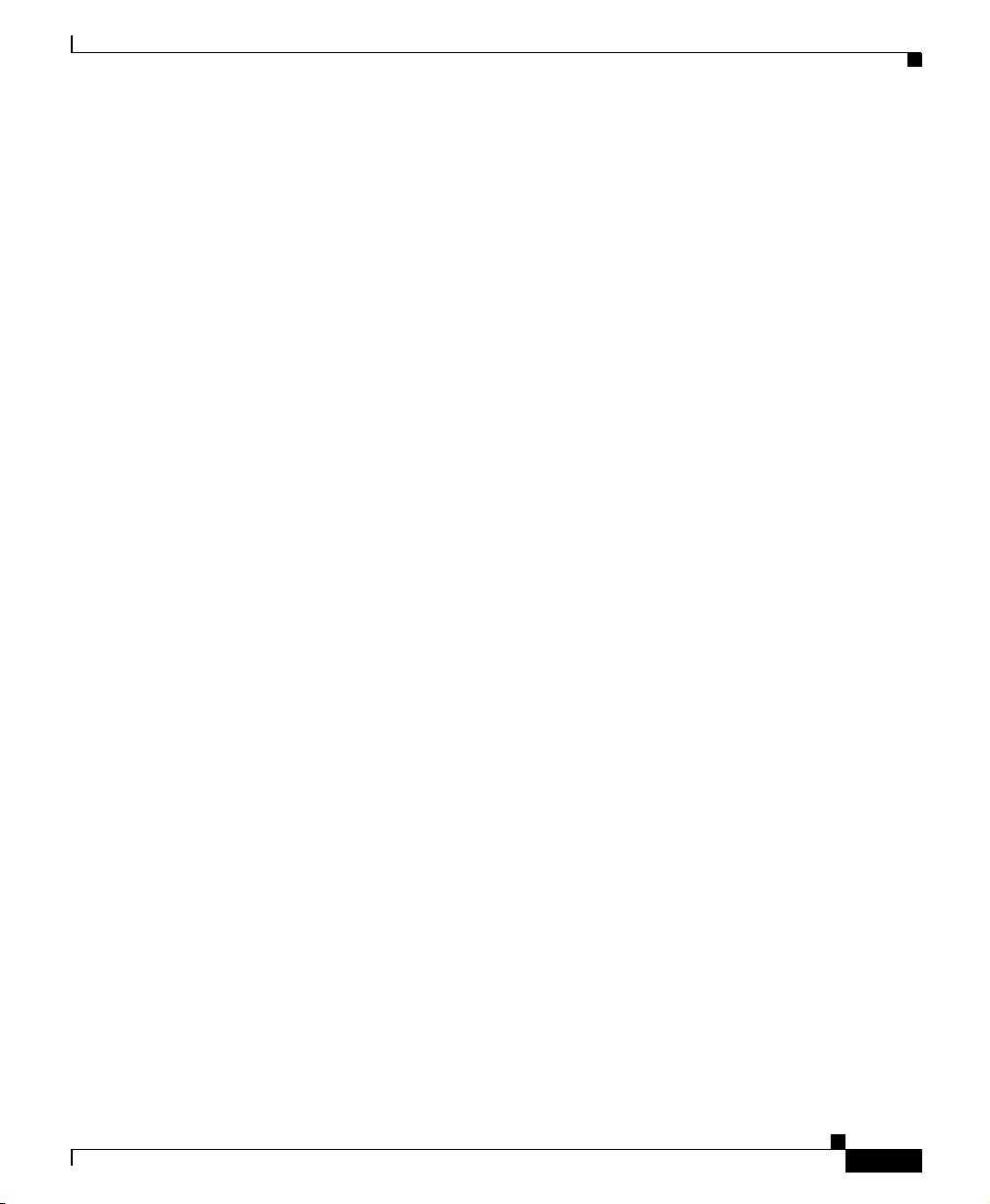
第
1 章Cisco Unified Personal Communicator
简介
设置 Cisco Unified Personal Communicator
Cisco
设置
产品安全概述
本产品包含加密功能,在进出口、运输和使用等方面受美国和当地国家/地
区法律的约束。提供
加密的权利。进口商、出口商、分销商和用户应遵守美国和当地国家/地区
的法律法规。使用本产品,即表示同意遵守适用的法律法规。如果不能遵守
美国和当地国家/地区的法律,请立即退回本产品。
若要了解适用于
http://www.cisco.com/wwl/export/crypto/tool/stqrg.html
请发送电子邮件至
加密产品并不表示拥有第三方进出口、发行或使用
Cisco
加密产品的美国法律摘要,请访问:
Cisco
。如果需要其它帮助,
export@cisco.com
与我们联系。
Cisco Unified Personal Communicator
请按顺序完成以下任务:
• 第
• 第
• 第
• 第
• 第
页上的系统要求
1-4
页上的安装
1-4
页上的开始使用
1-5
页上的第一次登录
1-8
页上的设置基本首选项
1-9
Cisco Unified Personal Communicator
Cisco Unified Personal Communicator
之前
OL-11212-01
• (可选)
第 9-2
页上的指定首选项
Cisco Unified Personal Communicator for Windows 1.1
版用户指南
1-3
Page 18
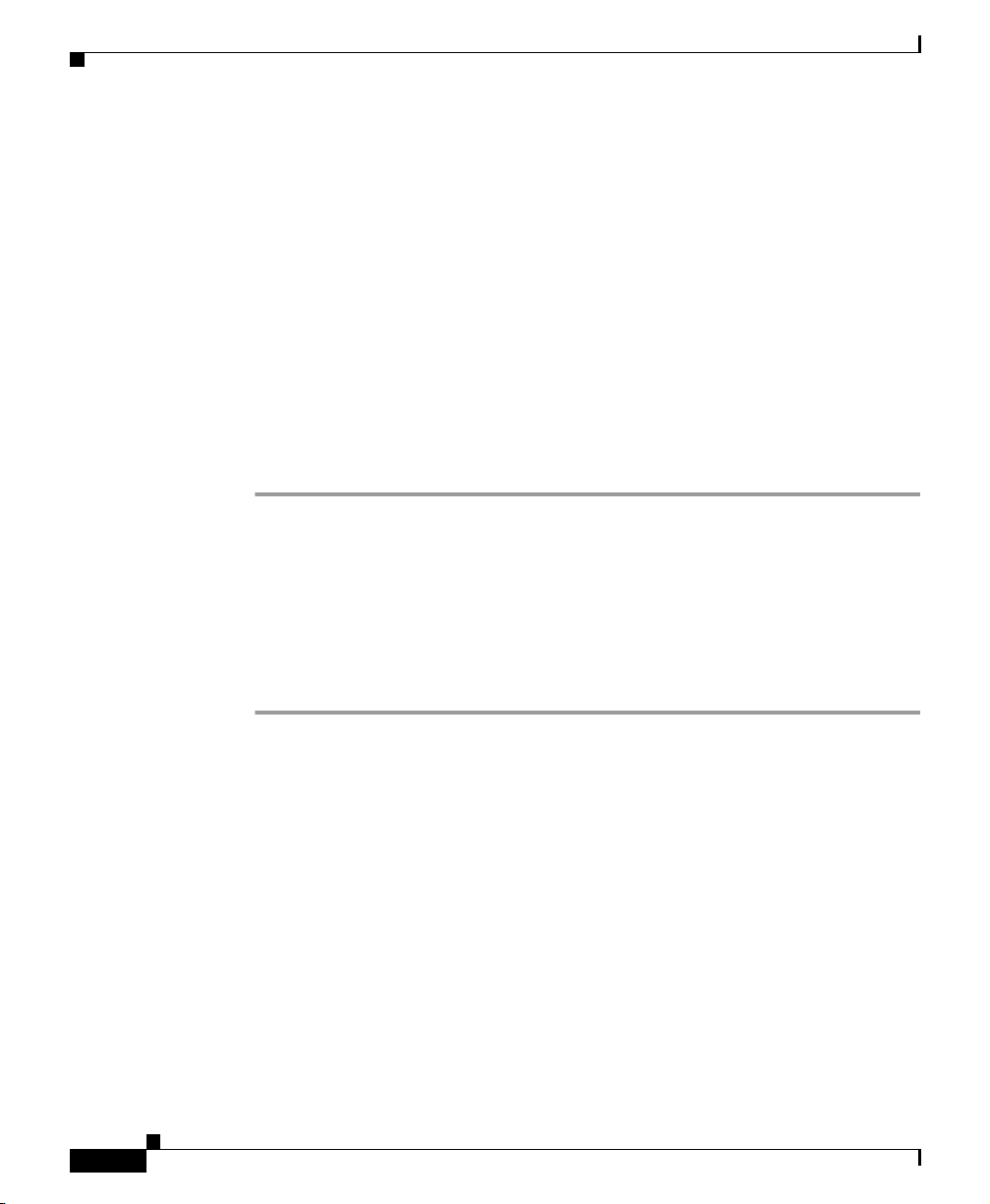
设置 Cisco Unified Personal Communicator
第
1 章Cisco Unified Personal Communicator
简介
系统要求
安装
Cisco Unified Personal Communicator
步骤
步骤
步骤
步骤
步骤
要使用本产品,您的系统管理员应当确保您的设备符合相应的系统要求。
您必须具备管理员权限,才能在计算机上安装该软件。
如果您的系统管理员未在您的计算机上安装
请安装该软件。
步骤
从您的系统管理员处获取安装程序。
1
如果您拥有摄像头,请务必确保摄像头未插入计算机中。
2
确保至少有
3
双击安装程序并按照所示说明进行响应。
4
安装完成后,请按照第
5
之前”部分中的说明执行操作。
170 MB
可用磁盘空间。
页上的“开始使用
1-5
Cisco Unified Personal Communicator
Cisco Unified Personal Communicator
,
1-4
Cisco Unified Personal Communicator for Windows 1.1
版用户指南
OL-11212-01
Page 19
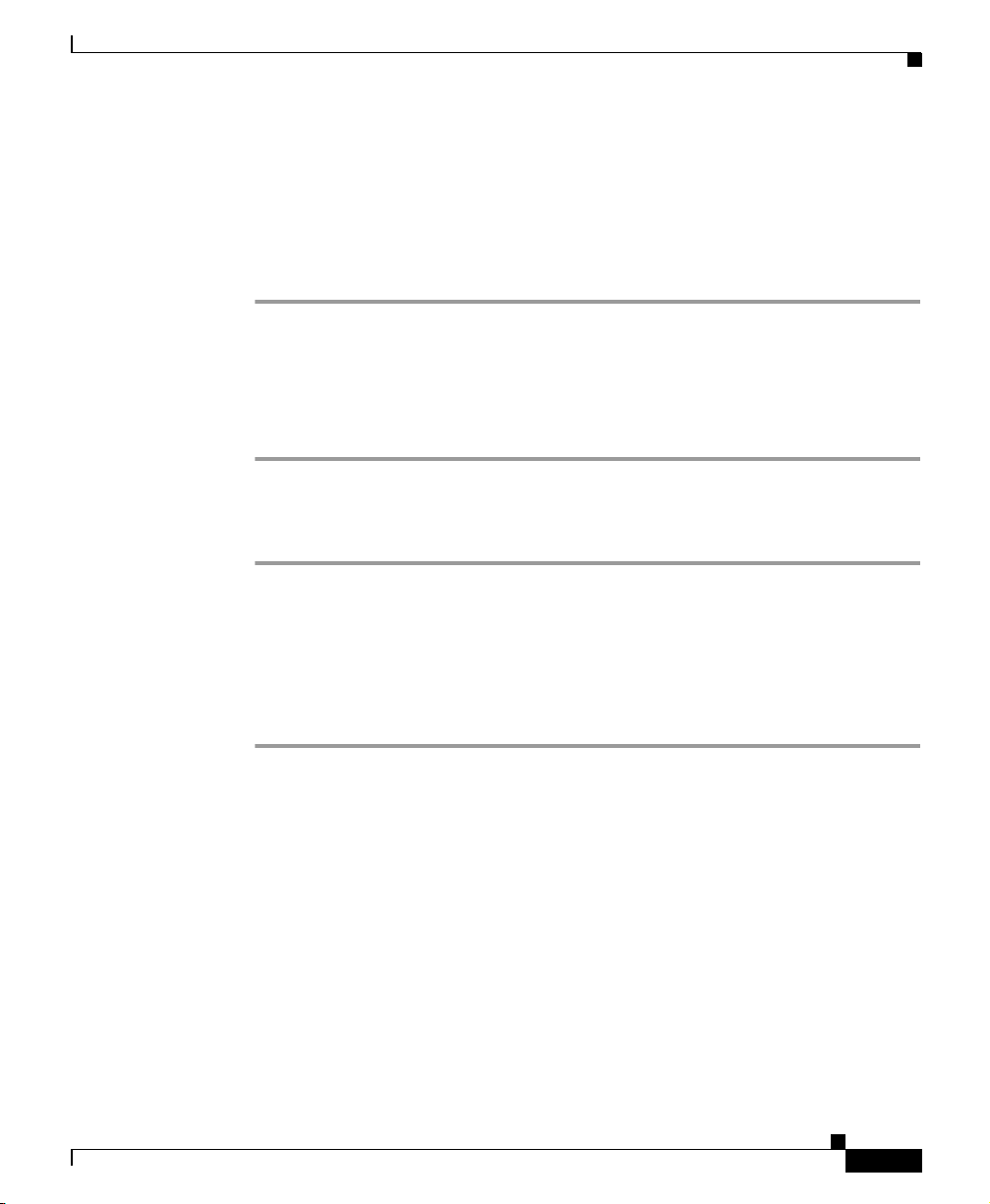
第
1 章Cisco Unified Personal Communicator
简介
设置 Cisco Unified Personal Communicator
开始使用
步骤
步骤
步骤
步骤
步骤
步骤
步骤
步骤
Cisco Unified Personal Communicator
启动
Cisco Unified Personal Communicator
第一次启动之前
请按照第
1
请按照第
2
请按照第
3
请按照第
4
每次后续启动之前
请按照第
1
插入摄像头。
2
插入头戴式耳机。
3
如果您的音频设备已更改,请按照第
4
页上的“退出不兼容的程序”部分中的说明操作。
1-6
页上的“设置摄像头”部分中的说明操作
1-6
页上的“设置头戴式耳机”部分中的说明操作
1-7
页上的“创建音频设备”部分中的说明操作
1-7
页上的“退出不兼容的程序”部分中的说明操作。
1-6
明操作
之前,请准备您的设备:
页上的“创建音频设备”部分中的说
1-7
之前
OL-11212-01
Cisco Unified Personal Communicator for Windows 1.1
版用户指南
1-5
Page 20
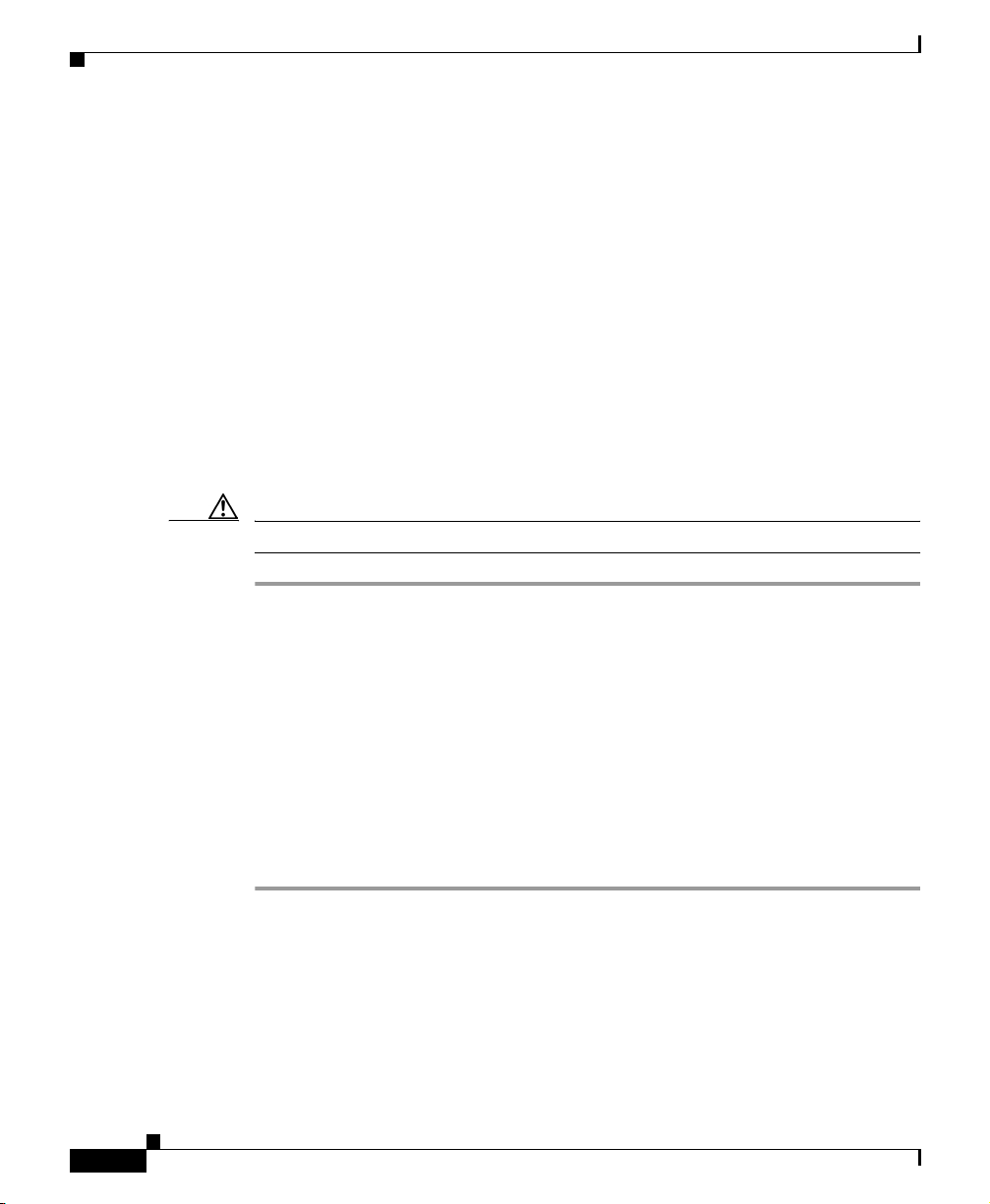
设置 Cisco Unified Personal Communicator
退出不兼容的程序
如果下列程序正在运行,请退出:
•
Cisco IP Communicator
•
Cisco Unified Video Advantage 或 Cisco VT Advantage
相关主题
• 第
1-5
页上的开始使用
第
1 章Cisco Unified Personal Communicator
Cisco Unified Personal Communicator
简介
之前
设置摄像头
注意事项 请严格按照以下说明顺序操作。
步骤
步骤
步骤
步骤
步骤
从您的系统管理员处获取兼容的摄像头以及将其用于
1
Cisco Unified Personal Communicator
确保您的计算机上已安装
2
请参阅第
摄像头的软件与
根据制造商的说明装配摄像头。
3
将摄像头插入计算机的
4
页上的“安装
1-4
Cisco Unified Personal Communicator
USB
Cisco Unified Personal Communicator
Cisco Unified Personal Communicator
端口。此时,您将会在屏幕上看到一系列消息。
的相关授权。
摄像头设置完成后,您将会看到下面的消息:“发现新硬件。新硬件已安装
并可以使用了。”
相关主题
• 第
页上的开始使用
1-5
Cisco Unified Personal Communicator
软件。否则,
”部分。
一起安装。
之前
1-6
• 第
Cisco Unified Personal Communicator for Windows 1.1
页上的使用视频
3-1
版用户指南
OL-11212-01
Page 21
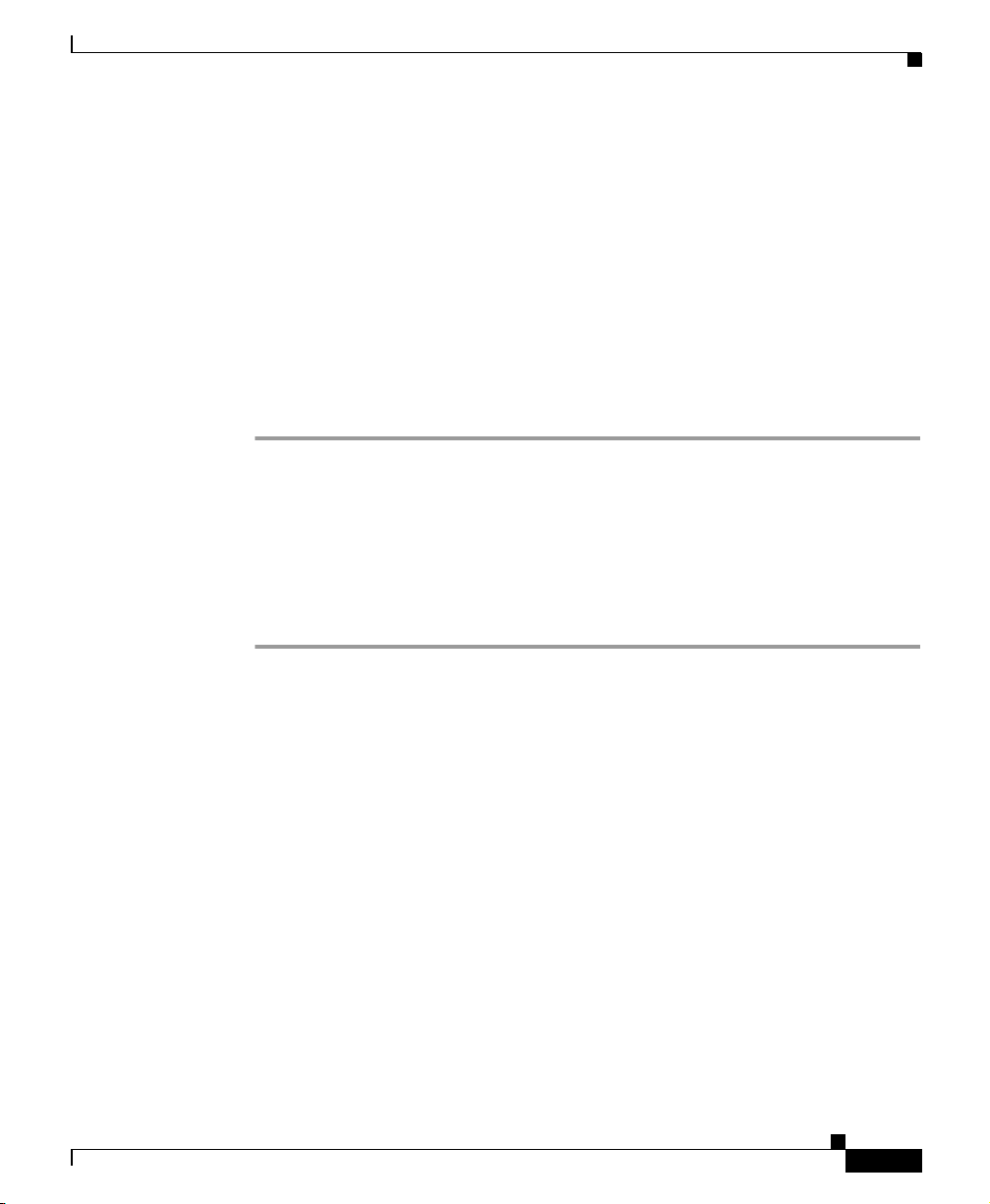
第
1 章Cisco Unified Personal Communicator
简介
设置 Cisco Unified Personal Communicator
设置头戴式耳机
创建音频设备
步骤
步骤
1
2
如果要借助头戴式耳机来使用软件电话,请按照制造商的说明执行操作。
相关主题
• 第
步骤
选择开始
单击音频选项卡。
• 如果使用的是头戴式耳机,请将声音播放和录音设置为头戴式耳机。列出
• 如果您使用
相关主题
• 第
页上的开始使用
1-5
控制面板
>
Cisco Unified Personal Communicator
声音和音频设备。
>
的头戴式耳机通常具有一个名称,例如
摄像头时没有配备头戴式耳机,请将录音设置为
Cisco
克风
(VT Camera II)
页上的开始使用
1-5
。声音播放选项应设置为默认的计算机扬声器。
Cisco Unified Personal Communicator
USB
之前
音频设备。
Cisco
之前
麦
OL-11212-01
• 第
页上的通话过程中的问题
10-5
Cisco Unified Personal Communicator for Windows 1.1
版用户指南
1-7
Page 22
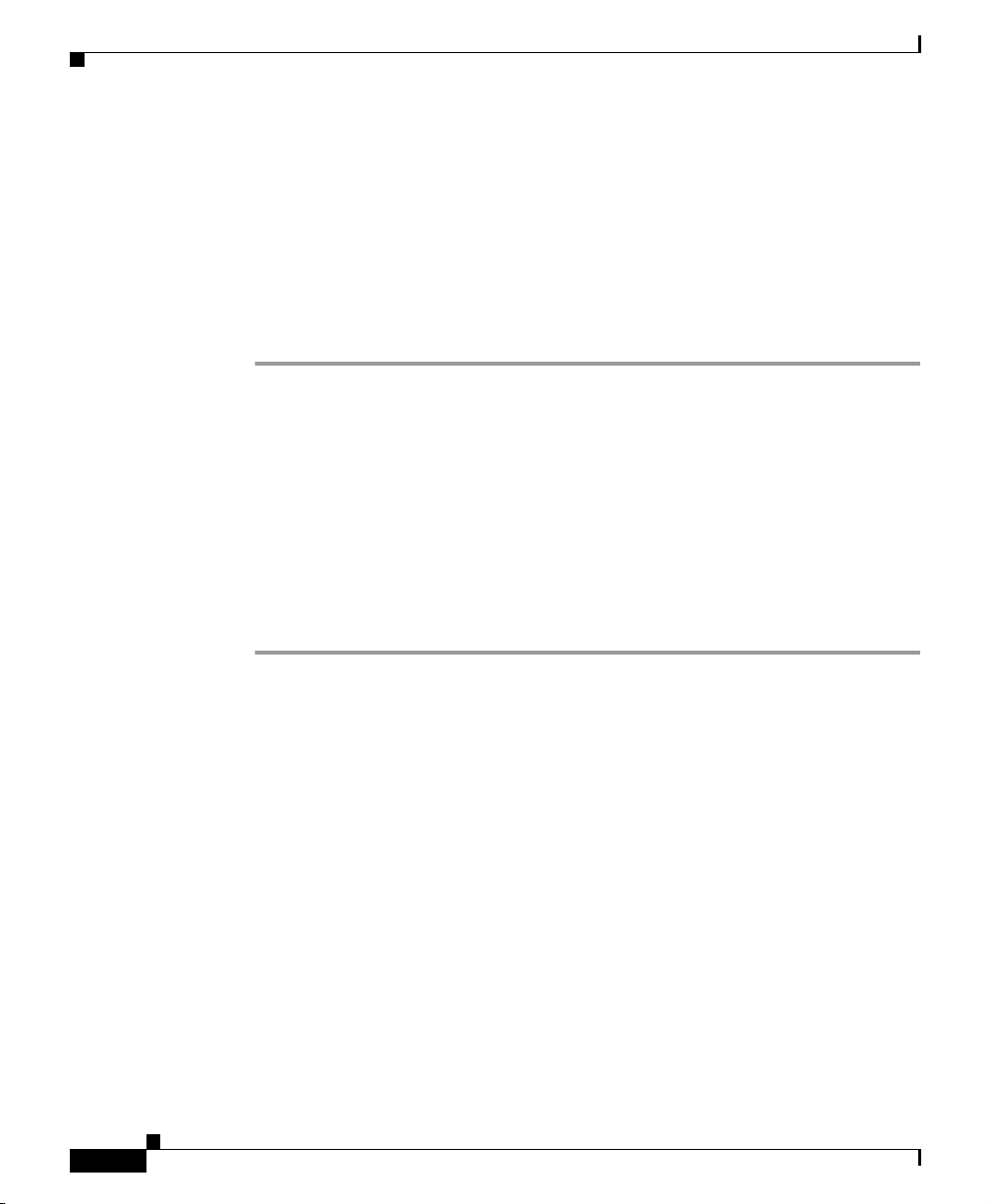
设置 Cisco Unified Personal Communicator
第
1 章Cisco Unified Personal Communicator
简介
第一次登录
步骤
1
步骤
2
步骤
3
步骤
4
步骤
5
开始之前
• 请按照第
部分中的步骤执行操作。
步骤
从您的系统管理员处获取以下信息:
• 您的
• 登录服务器的
启动
Cisco Unified Personal Communicator
Cisco Unified Personal Communicator
如果您看到一个询问是否希望防火墙阻止
的窗口,请单击取消阻止。
输入在步骤
登录后,请执行第
页上的“开始使用
1-5
地址。
IP
中获取的信息。用户名和密码区分大小写。
1
页上的“设置基本首选项”部分中的任务。
1-9
Cisco Unified Personal Communicator
用户名和密码。
。
Cisco Unified Personal Communicator
之前”
1-8
Cisco Unified Personal Communicator for Windows 1.1
版用户指南
OL-11212-01
Page 23
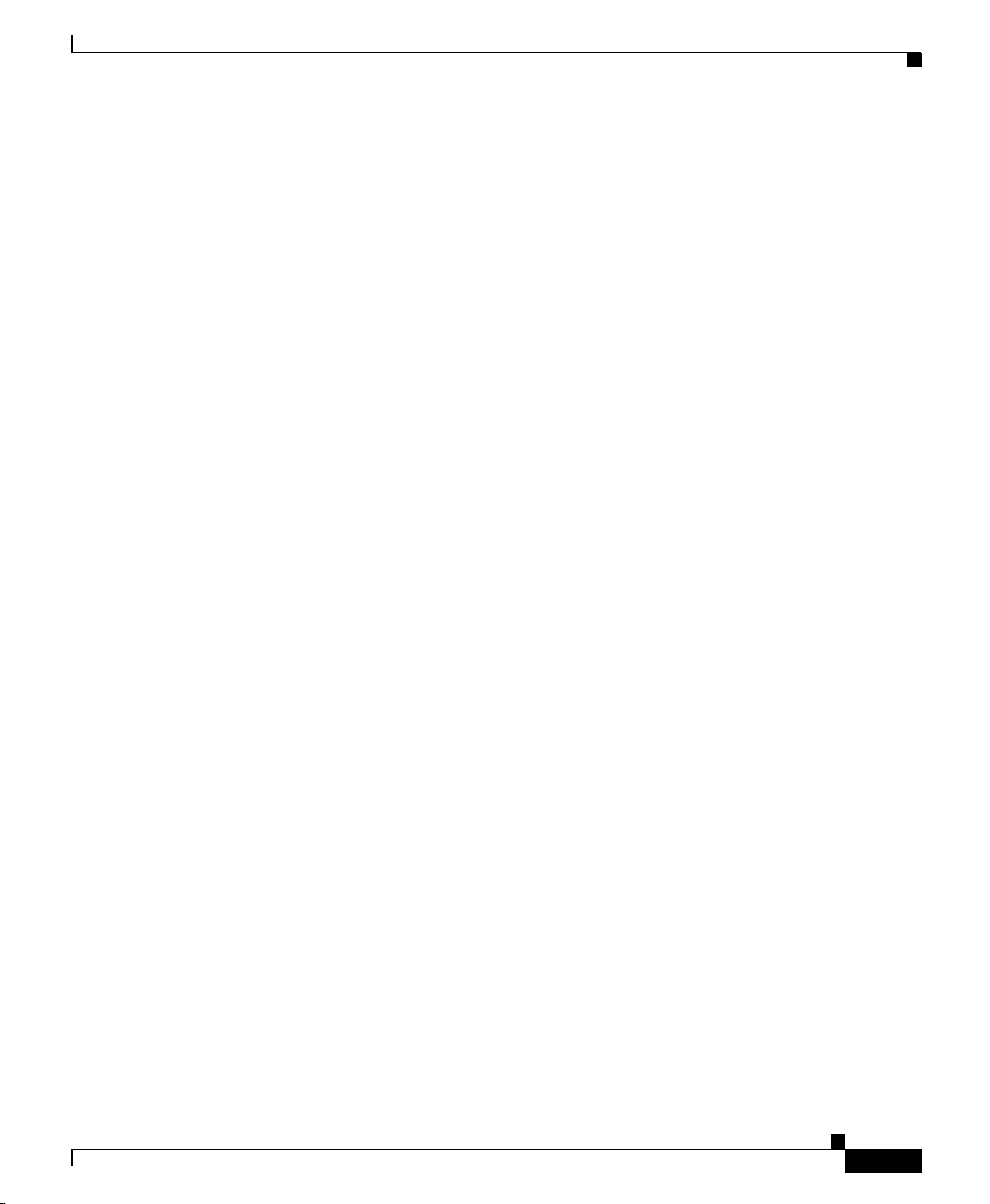
第
1 章Cisco Unified Personal Communicator
简介
关于登录
设置基本首选项
第一次登录后,您必须执行以下任务才能使用
• 第
• 第
相关主题
• 第
关于登录
您必须登录才能使用
如果
司网络的任一台计算机上登录到
后,您就可以看到您的联系人列表。
无论何时,您只能登录一次。
相关主题
• 第
页上的选择活动电话
9-7
页上的设置语音邮件和
9-2
页上的设置
1-3
Cisco Unified Personal Communicator
页上的第一次登录
1-8
Cisco Unified Personal Communicator
Cisco Unified Personal Communicator
Web 会议
Cisco Unified Personal Communicator
Cisco Unified Personal Communicator
。
已安装并连接到网络,您可以从公
:
。登录
OL-11212-01
• 第
• 第
页上的启动并登录
1-10
页上的设置自动登录和密码输入
9-5
Cisco Unified Personal Communicator for Windows 1.1
版用户指南
1-9
Page 24
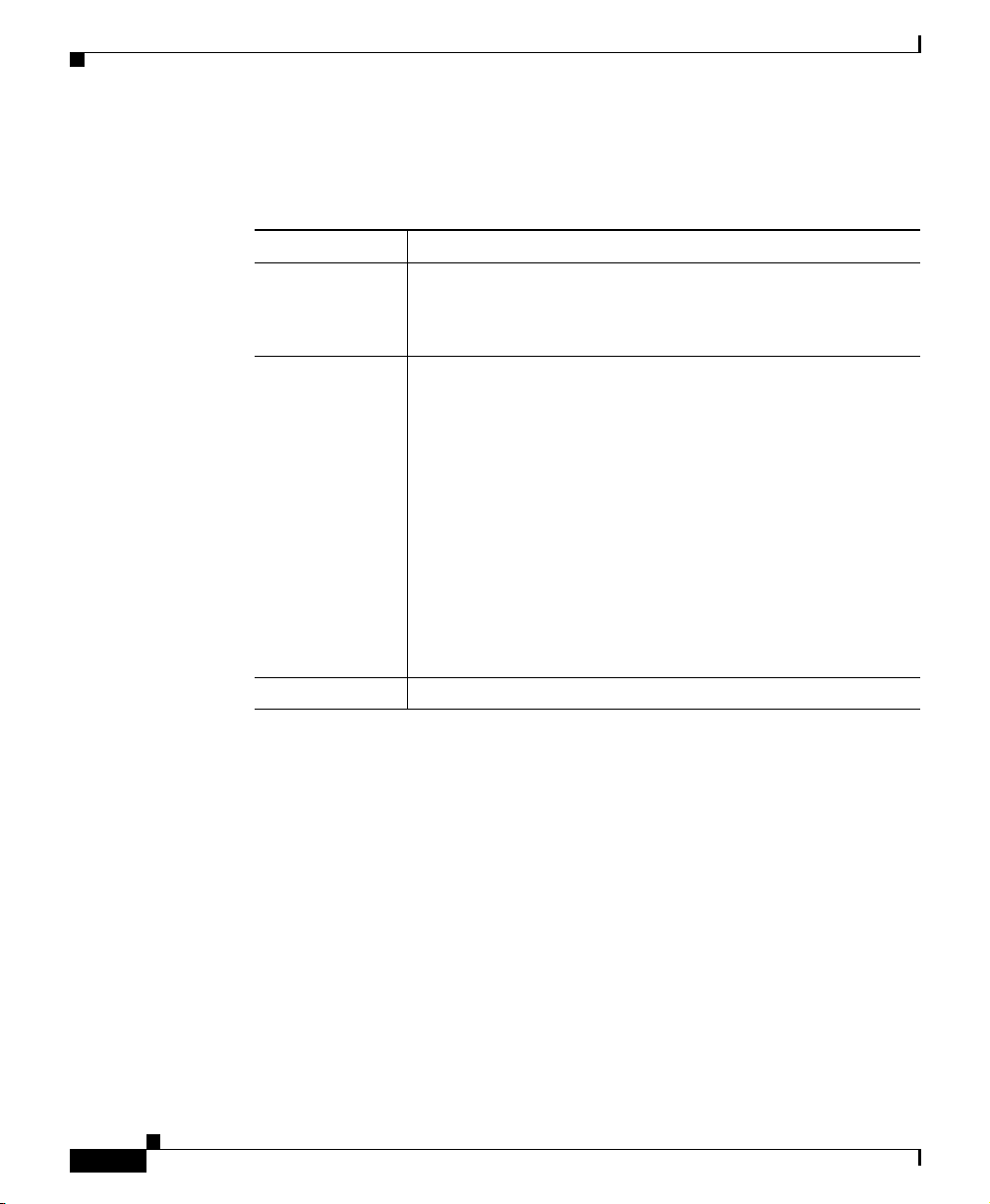
关于 Cisco Unified Personal Communicator
控制台
第
1 章Cisco Unified Personal Communicator
简介
启动并登录
任务 操作步骤
启动
Cisco
Unified Personal
Communicator
登录 如果是第一次登录,请参阅第
设置自动登录 请参阅第
首先,执行第
Cisco Unified Personal Communicator
然后,按照标准步骤启动应用程序。
部分。
否则,请执行以下操作之一:
• 对启动
窗口进行响应。
• 如果在未登录的情况下关闭了登录窗口,请执行以下
操作:从控制台顶部的菜单栏中选择文件
注 要远程登录,您必须首先连接到公司网络,例如通过
虚拟专用网络
注 用户名和密码区分大小写。
9-5
页上的“开始使用
1-5
Cisco Unified Personal Communicator
(VPN)
页上的“设置自动登录和密码输入”部分。
页上的“第一次登录”
1-8
进行连接。
之前”部分中的任务。
时出现的
登录。
>
关于
1-10
相关主题
• 第
页上的关于登录
1-9
Cisco Unified Personal Communicator
控制台是
台相关信息包括:
• 第
• 第
• 第
Cisco Unified Personal Communicator for Windows 1.1
Cisco Unified Personal Communicator
页上的控制台概述
1-11
页上的更改控制台及其窗格的视图
1-12
页上的使用窗格中列出的项
1-13
版用户指南
应用程序的主服务中心。控制
控制台
OL-11212-01
Page 25
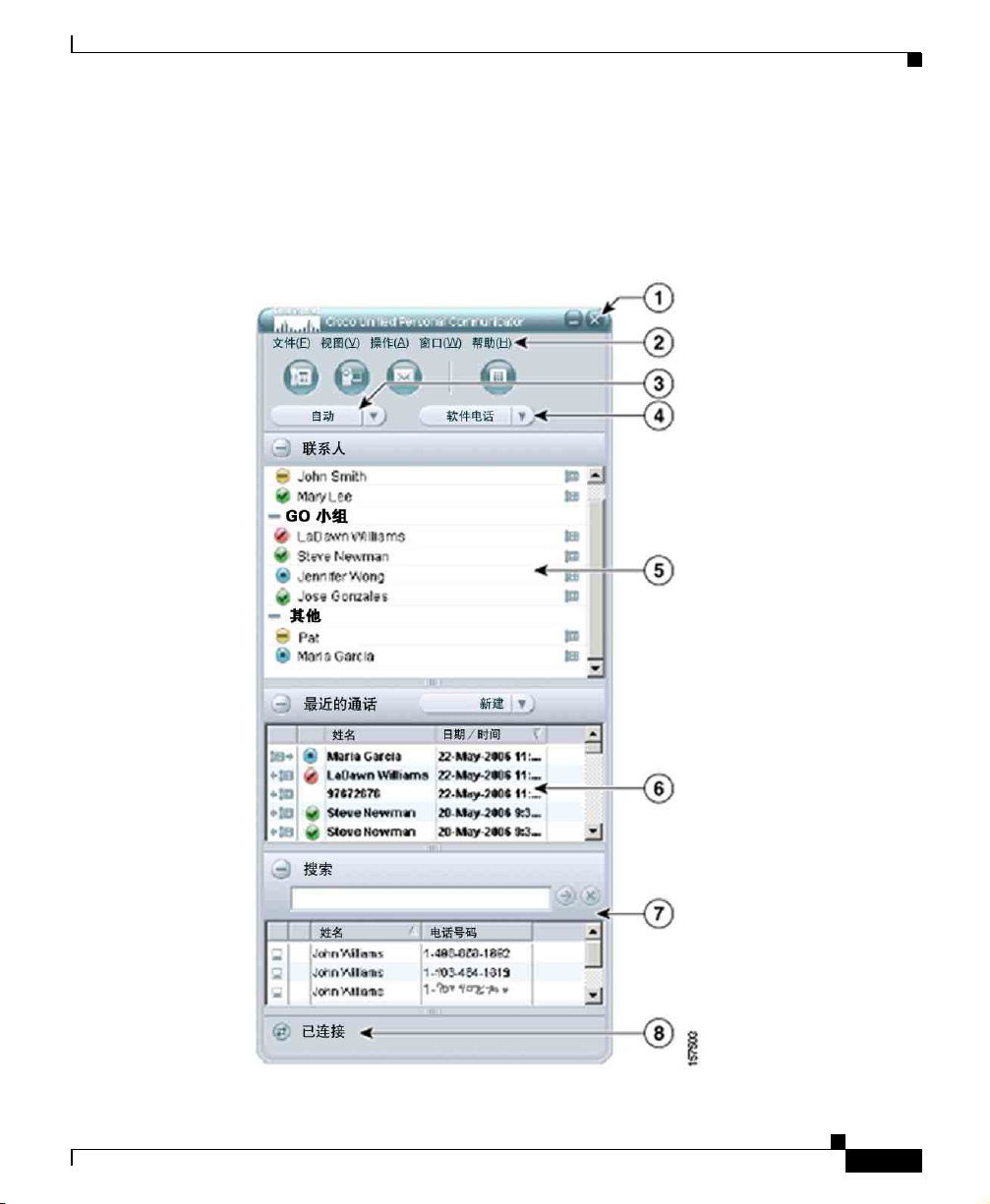
第
1 章Cisco Unified Personal Communicator
控制台概述
除非另有说明,否则本文档中的所有描述和操作说明均基于本部分所述的默
认配置。
简介
关于 Cisco Unified Personal Communicator
控制台
OL-11212-01
Cisco Unified Personal Communicator for Windows 1.1
版用户指南
1-11
Page 26
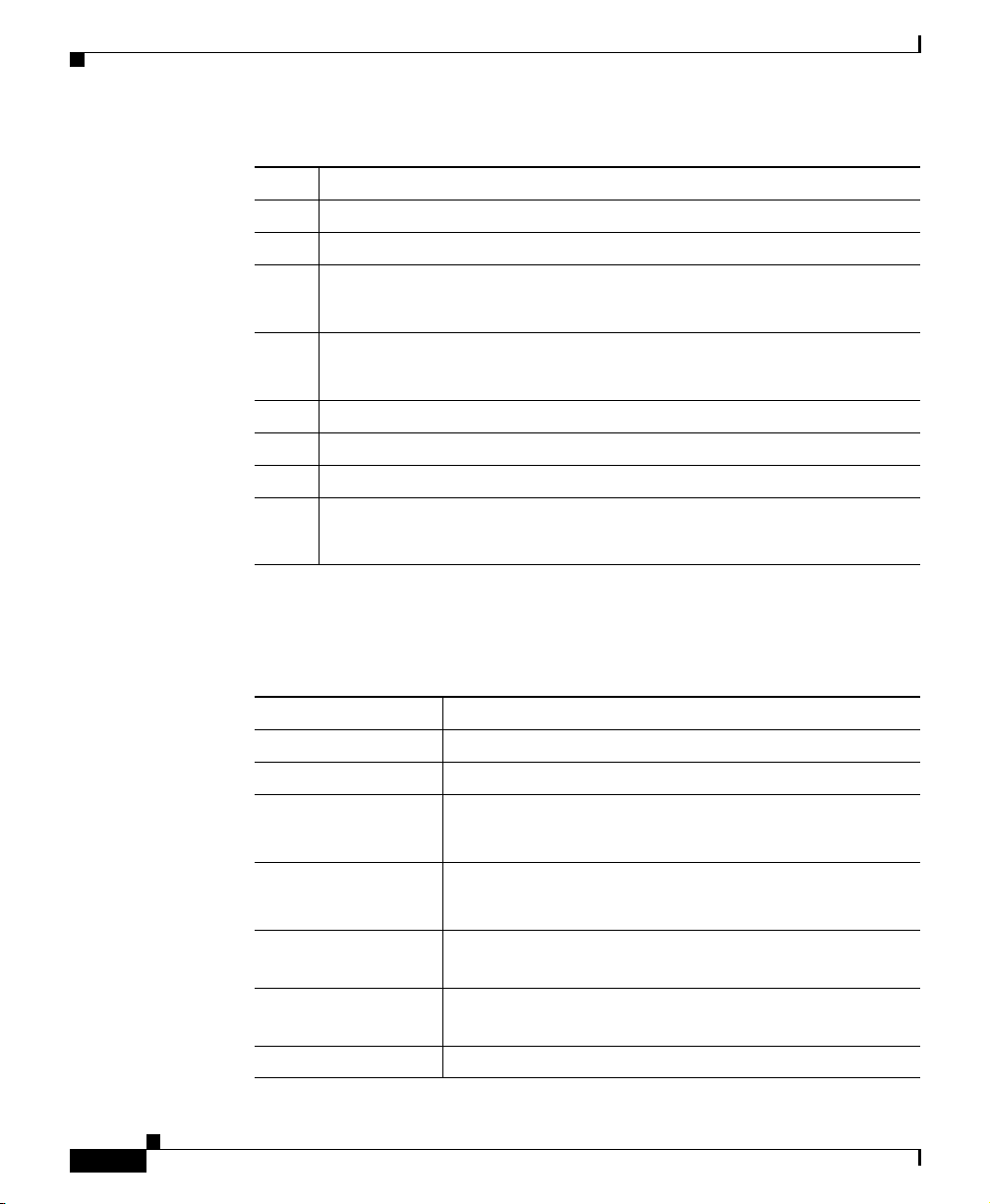
关于 Cisco Unified Personal Communicator
项目 说明
1
2
3
带有标准操作系统按钮的标题栏。
菜单栏
下拉列表可设置您的当前可接通性状态。
控制台
第
1 章Cisco Unified Personal Communicator
简介
4
5
6
7
8
请参阅第
下拉列表可选择您的活动电话。
请参阅第
联系人窗格。请参阅第
最近通话记录窗格。请参阅第
搜索窗格。请参阅第
当前连接状态。
页上的“指定可接通性状态”部分。
9-10
页上的“选择活动电话”部分。
9-7
如果需要,请参阅第
更改控制台及其窗格的视图
任务 操作步骤
最小化控制台 单击窗口顶部的标准操作系统控件。
最大化控制台
在控制台中展开窗格
折叠窗格
单击任务栏中的
章的“管理联系人”。
7
章的“处理最近通话记录”。
8
页上的“搜索联系人”部分。
7-3
章的“排除故障”。
10
Cisco Unified Personal Communicator
• 单击窗格名称旁边的
• 在控制台顶部的菜单栏中,从视图菜单中选择窗格。
• 单击窗格名称旁边的
(+)
(-)
按钮。
按钮。
按钮。
1-12
• 在控制台顶部的菜单栏中,从视图菜单中选择窗格。
重新调整窗格大小 将鼠标放置在窗格间的边框上,当看到上下箭头时再
拖动。
重新调整窗格中的
将鼠标放置在列标题之间,然后拖动。
列大小
重新调整控制台大小 拖动控制台除顶边以外的其它各边。
Cisco Unified Personal Communicator for Windows 1.1
版用户指南
OL-11212-01
Page 27
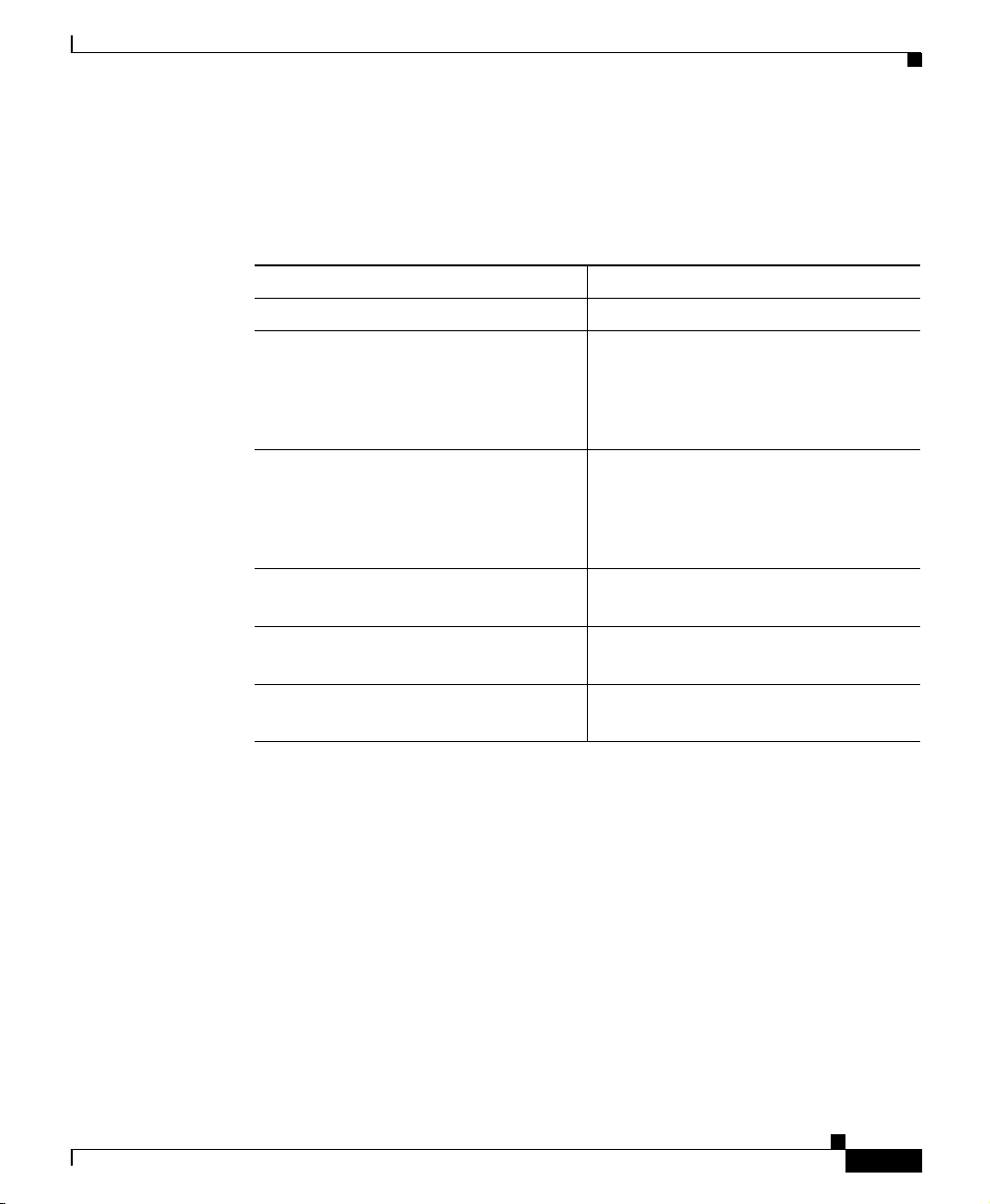
第
1 章Cisco Unified Personal Communicator
使用窗格中列出的项
窗格中列出了用户或通话记录。
任务 操作步骤
请参阅项的相关详情 将鼠标指针停留在项的上方。
• 在窗格中查看某一项并选择适用
的选项
简介
关于 Cisco Unified Personal Communicator
• 单击以选择一个项,然后从控制
台顶部的菜单栏中选择选项。
控制台
• 对项执行操作
• 右键单击该项,然后从显示的菜
单中选择选项。
在“最近通话记录”和“搜索”窗格
中选择多个名称
• 按住
名称。
• 要选择列表中的所有名称,请按
Ctrl-A
对单个联系人进行操作请参阅第
操作”部分。
使用最近通话记录请参阅第
记录列表及其条目”部分。
使用搜索结果请参阅第
部分。
键并单击要选择的每个
Ctrl
。
页上的“对联系人执行
7-2
页上的“处理最近通话
8-2
页上的“处理搜索结果”
7-3
OL-11212-01
Cisco Unified Personal Communicator for Windows 1.1
版用户指南
1-13
Page 28
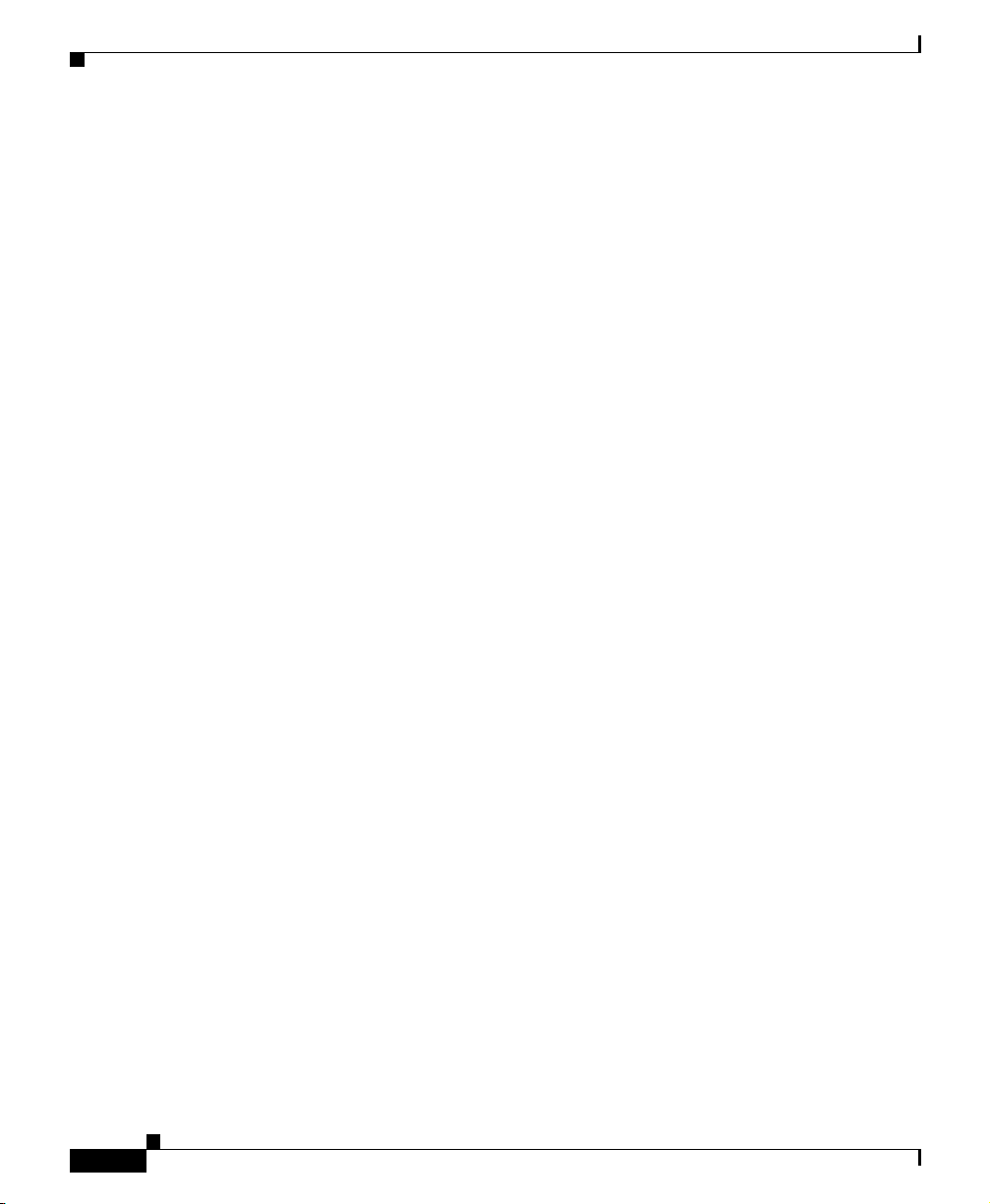
获取文档
第
1 章Cisco Unified Personal Communicator
简介
获取文档
本产品的可用文档如下:
快速入门指南
http://www.cisco.com/en/US/products/ps6844/products_user_guide_list.html
联机帮助
从
Cisco Unified Personal Communicator
在
更新文档
有关本文档的最新
http://www.cisco.com/en/US/products/ps6844/products_user_guide_list.html
其它有用文档
Cisco Unified MeetingPlace Express
http://www.cisco.com/application/pdf/en/us/guest/products/ps6533/c1626/ccmigration_
09186a00806c511e.pdf
Cisco
http://www.cisco.com/en/US/products/hw/phones/ps379/products_user_guide_list.html
会议窗口中单击“帮助”菜单。
Web
(PDF)
版本,请访问:
PDF
。
台式电话的文档:
的任一菜单栏中选择帮助
的文档:
帮助主题。
>
1-14
Cisco Unified Personal Communicator for Windows 1.1
版用户指南
OL-11212-01
Page 29
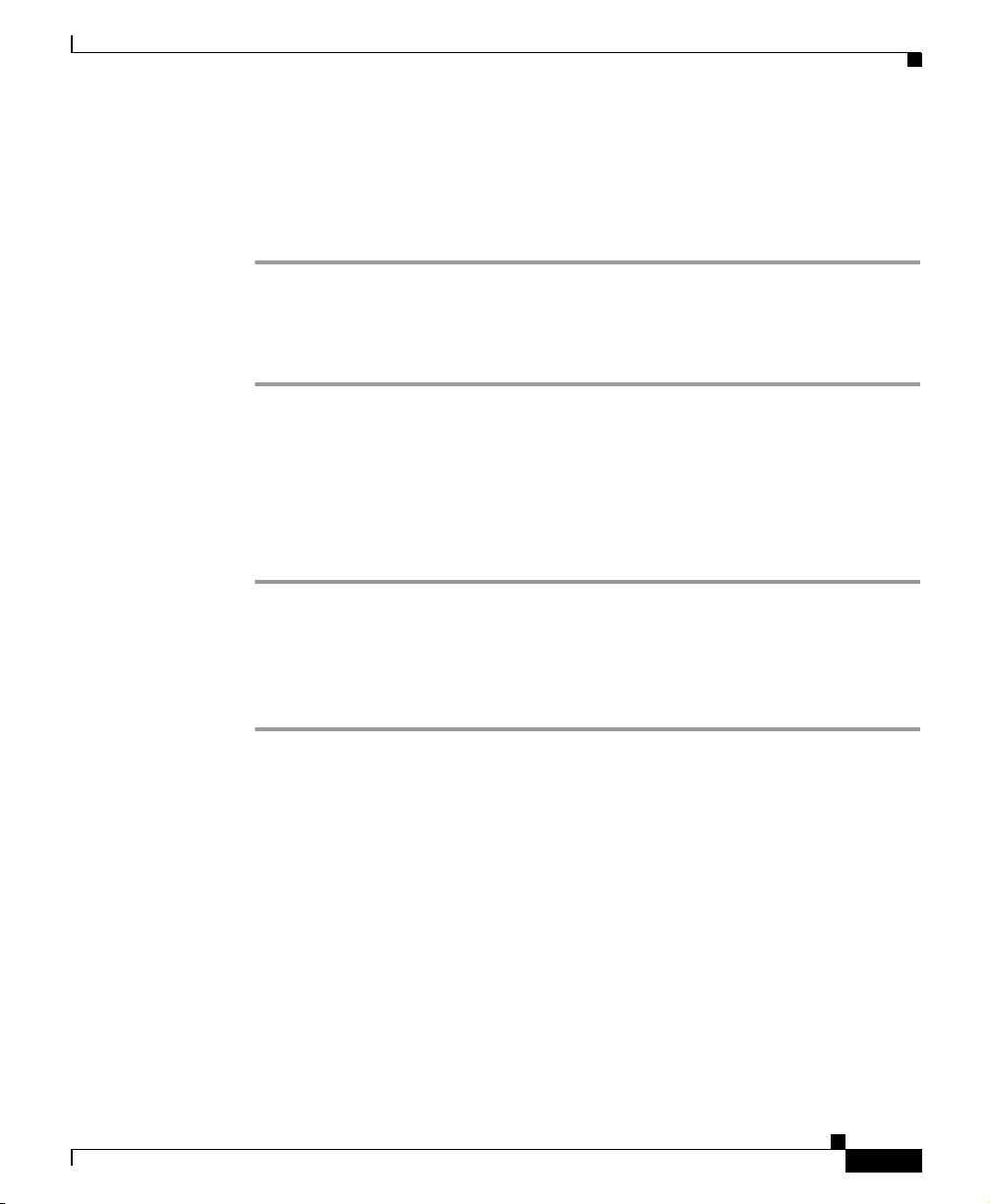
第
1 章Cisco Unified Personal Communicator
简介
卸载
卸载
升级
步骤
步骤
步骤
步骤
确保未插入摄像头。
1
退出
2
3
Cisco Unified Personal Communicator
使用标准的
Windows
。
“添加/删除程序”功能。
步骤
步骤
步骤
退出
1
2
Cisco Unified Personal Communicator
请按照第
操作。
选择该选项可以修改当前的安装和所有组件。
页上的“安装
1-4
Cisco Unified Personal Communicator
。
”部分中的说明
OL-11212-01
Cisco Unified Personal Communicator for Windows 1.1
版用户指南
1-15
Page 30
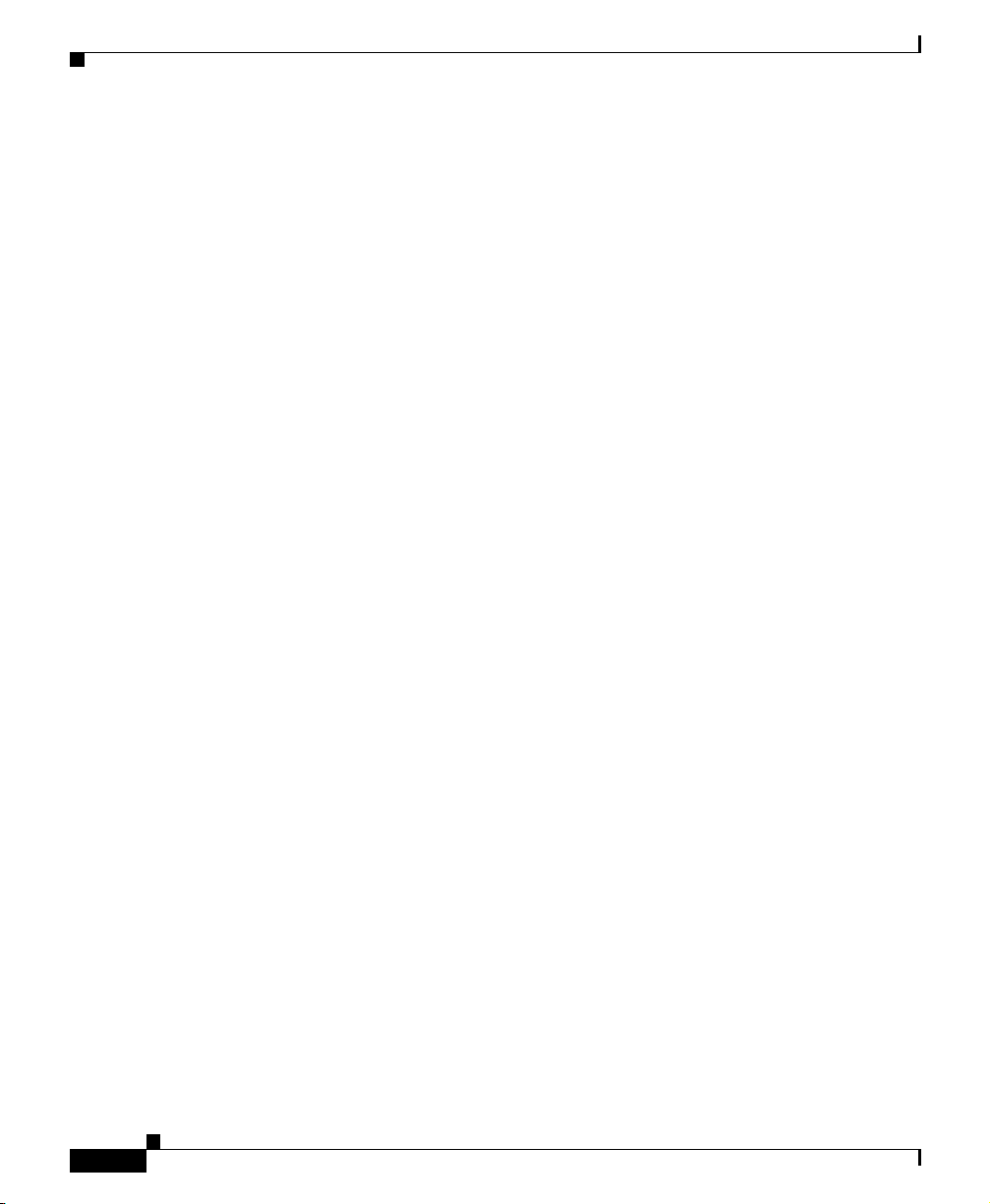
第
升级
1 章Cisco Unified Personal Communicator
简介
1-16
Cisco Unified Personal Communicator for Windows 1.1
版用户指南
OL-11212-01
Page 31

关于通话
进行通话
本节包含以下主题:
• 第
• 第
• 第
• 第
页上的关于通话
2-1
页上的开始通话
2-2
页上的应答来电
2-7
页上的处理正在进行的通话
2-8
您可以使用下面的媒体进行通话:
第
2
章
OL-11212-01
媒体 有关详细信息,请参阅
音频 第
视频 第
会议 第
Web
您只能同时实现:
• 一个活动通话。
• 多个保留的通话。
• 一个通话中涉及多个用户(会议呼叫)。请参阅第
Cisco Unified Personal Communicator for Windows 1.1
页上的开始音频通话
2-2
章的“使用视频”
3
章的“使用
4
Web
会议”
章的“召开会议呼叫”。
5
版用户指南
2-1
Page 32

开始通话
第
章 进行通话
2
开始通话
开始音频通话
您可以开始音频通话或音频及视频通话。
• 第
• 第
• 第
相关主题
• 第
• 第
页上的开始音频通话
2-2
页上的开始视频通话
3-3
页上的重拨上次呼叫的号码
2-6
章的“召开会议呼叫”
5
章的“使用
4
Web
会议”
根据您的具体情况,选择一种方法:
• 第
• 第
• 第
页上的开始与控制台中列出的联系人进行通话
2-2
页上的与不在列表中的联系人开始通话
2-6
页上的重拨上次呼叫的号码
2-6
注
您也可以始终使用台式电话进行呼叫。
相关主题
• 第
章的“召开会议呼叫”
5
开始与控制台中列出的联系人进行通话
如果要呼叫的联系人显示在控制台中的任一列表中,请使用本节中的方法之一。
如果联系人未列在控制台中,请参阅以下主题:
• 第
• 第
Cisco Unified Personal Communicator for Windows 1.1
2-2
页上的搜索联系人
7-3
页上的与不在列表中的联系人开始通话
2-6
版用户指南
OL-11212-01
Page 33

第
章 进行通话
2
拨打此号码
对于列表中的命名条目:
呼叫此列表中的
联系人 操作步骤
控制台中的任何列表
• 双击某个名称。
开始通话
• 联系人的首选电话号码
(如果用户已指定首选
号码)。
• 否则为联系人的主要
电话号码,如源目录
中所列。
对于最近通话记录中的电
话号码条目:
• 原始通话记录的电话
号码。
在联系人的“联系人详细
信息”中列出的备选号码。
• “联系人”或
“搜索”窗格
• “最近通话记
录”窗格(如果
条目是一个名称
而非电话号
码)。
(仅当将首选联系方式设置为“电话”或
“视频”时,此方法才能发起电话呼叫。
请参阅第
和联系信息”部分。)
页上的“指定首选联系方式
9-9
例外情况:“最近通话记录”列表中的语
音邮件项。
• 单击列表中的名称或条目,然后单击控制
台顶部的发出呼叫按钮。
• 单击列表中的名称或条目;然后从控制台
顶部的菜单栏中选择操作
• 右键单击某个名称或条目,然后选择发出
发出呼叫。
>
音频呼叫。
1. 执行以下操作之一:
–
单击某个名称;然后从控制台顶部的
菜单栏中选择操作
–
右键单击该名称并选择联系人详细
联系人详细信息。
>
信息。
2. 单击其他详细信息旁边的
(+)
按钮,查看
该联系人的其他信息。
OL-11212-01
相关主题
• 第
2-4
• 第
2-5
3. 单击号码旁边的按钮进行拨号。
页上的确定被呼叫方的可接通性
页上的确定首选联系方式
Cisco Unified Personal Communicator for Windows 1.1
版用户指南
2-3
Page 34

开始通话
第
章 进行通话
2
确定被呼叫方的可接通性
您可以先查看联系人列表中某个人的可接通性状态,然后再确定最佳的联系
时间或方式。
注
您可以对其他联系人发起通信,而不管他们的可接通性状态如何。
联系人列表中联系人名称旁边的可接通性图标表明了此联系人的可用性。
此外,您也可以查看他们的联系人详细信息。
表
2-1
可接通性状态 符号 说明
空闲
忙碌
闲置
离开
离线 用户未登录到
可接通性图标
用户已登录到
Cisco Unified Personal Communicator
,
并且最近一 直 使用他/她的计算机或电话。或
者,用户已将状态设置为“空闲”。
用户正在接听电话或已将状态设置为“忙碌”。
用户已登录到
Cisco Unified Personal Communicator
。
但是,用户在“首选项”中指定的时间内一直未
使用计算机,因此显示此状态。
用户已登录到
Cisco Unified Personal Communicator
。
但是,用户连续未使用其的电话或计算机的时间
达到了“首选项”中指定的时间长度,因此显示
此状态。或者,用户已将状态设置为“离开”。
Cisco Unified Personal Communicator
。
2-4
未知由于系统无法确定联系人的状态,因此“可接通
性”状态不可用。
相关主题
• 第
Cisco Unified Personal Communicator for Windows 1.1
页上的指定可接通性状态
9-10
版用户指南
OL-11212-01
Page 35

第
章 进行通话
2
开始通话
确定首选联系方式
公司目录中的每个人都有一种首选的联系方式。每个人还可以指定一个电话
号码或电子邮件地址作为自己希望使用的联系方式。
要确定其他用户的首选联系方式,请采用以下方法之一:
• 将鼠标滚动至控制台中名称的上方。
• 查看联系人列表中名称右侧的图标。下表说明了这些图标:
图标 首选联系方式
电话
视频
电子邮件
OL-11212-01
相关主题
• 第
9-9
页上的指定首选联系方式和联系信息
Cisco Unified Personal Communicator for Windows 1.1
版用户指南
2-5
Page 36

开始通话
第
章 进行通话
2
与不在列表中的联系人开始通话
如果要呼叫的联系人不在控制台的列表中,并且您无法通过“搜索”找到他们
步骤
步骤
步骤
步骤
(请参阅第
步骤
执行以下操作之一:
1
• 在控制台中单击打开拨号器按钮。
• 从控制台顶部的菜单栏中选择操作
采用以下方法之一输入电话号码:
2
• 输入号码。
• 在拨号键盘上单击号码。
• 将号码复制并粘贴到拨号键盘中。
像在台式电话上拨号那样拨号。例如,您可能需要在呼叫公司外部人员之前
先拨打号码 9。
按键盘上的
3
(可选)如果您需要按某些号码以响应所听到的语音指示,请参阅第
4
的“输入按键式响应”部分。
页上的“搜索联系人”部分),则可以使用拨号键盘进行呼叫。
7-3
<Enter>
拨号键盘。
>
键,或者单击拨号键盘中的电话按钮。
2-8
页上
相关主题
• 第
重拨上次呼叫的号码
从控制台顶部的菜单栏中选择操作
Cisco Unified Personal Communicator for Windows 1.1
2-6
页上的处理正在进行的通话
2-8
重拨。
>
版用户指南
OL-11212-01
Page 37

第
章 进行通话
2
应答来电
应答来电
您可以始终使用台式电话应答呼叫。
当某人向您发出呼叫时,如果
计算机上运行,一个弹出通知将出现在计算机屏幕的右下角,其中含有可供
选择的选项。
任务 操作步骤
仅以音频应答呼叫。
使用音频和视频应答
呼叫
将呼叫发送到语音
邮件
正在进行通话时应答
新呼叫
Cisco Unified Personal Communicator
• 要使用软件电话应答呼叫,请执行以下操作:
在弹出通知中,单击应答呼叫按钮。
• 要使用台式电话应答呼叫,请执行以下操作:
按正常方式使用
在弹出通知中,单击应答呼叫并启用视频按钮。
注 如果不符合第
部分中所述的要求,您会看到呼叫方,但对方
却看不到您的图像。
在弹出通知中,单击将呼叫发送到语音邮件按钮。
呼叫方不会知道您已选择转移呼叫。
• 应答呼叫。
现有呼叫自动置于保留状态。当您希望取回呼
叫时,请参阅第
通话”部分。
Cisco Unified IP
页上的“开始使用视频之前”
3-2
页上的“保留通话及取回
2-11
电话接听来电。
正在您的
OL-11212-01
应答多个同时来电
Cisco Unified Personal Communicator for Windows 1.1
• 将呼叫发送到语音邮件。
• 分别应答每个呼叫。
每应答一个呼叫,会自动将前一呼叫置于保留
状态。
要取回保留的呼叫,请参阅第
通话及取回通话”部分。
• 将每个呼叫发送到语音邮件。
版用户指南
页上的“保留
2-11
2-7
Page 38

处理正在进行的通话
第
章 进行通话
2
处理正在进行的通话
您可以在对话期间执行许多操作:
• 第
• 第
• 第
• 第
• 第
• 第
• 第
• 第
• 第
• 第
• 第
输入按键式响应
在使用软件电话进行通话期间,如果听到语音提示要求选择选项或输入数字
(如密码),请使用此步骤。
页上的输入按键式响应
2-8
页上的转移呼叫
2-9
页上的显示或隐藏出席者名录
2-9
页上的更改音频音量和视频传输
2-10
页上的保留通话及取回通话
2-11
页上的向通话添加视频
3-4
页上的响应向通话添加视频的请求
3-4
页上的从通话中删除视频
3-5
页上的关于
4-1
页上的创建会议呼叫
5-1
页上的结束通话
2-12
Web
会议
2-8
步骤
步骤
步骤
Cisco Unified Personal Communicator for Windows 1.1
执行以下操作之一:
1
• 在活动对话窗口中单击打开拨号键盘按钮。
• 从活动对话窗口顶部的菜单栏中选择视图
采用以下方法之一输入号码:
2
• 输入号码。
• 在拨号键盘上单击号码。
版用户指南
拨号键盘。
>
OL-11212-01
Page 39

第
章 进行通话
2
处理正在进行的通话
转移呼叫
使用第
括您自己、要转移的呼叫方以及要接收被转移的呼叫的那个人。所有出席者
都加入对话之后,您即可挂断,而其他出席者可以继续他们的对话。
页上的“合并呼叫”部分中的步骤可以创建一个会议呼叫,其中包
5-2
显示或隐藏出席者名录
该名录列出对话中的音频和视频出席者。如果出席者在您的目录或联系人列
表中,则会显示其名称。否则显示电话号码。
步骤
步骤
步骤
在活动对话窗口中,请执行以下步骤:
1
• 单击“名录”按钮。
• 从菜单栏中选择视图
要对列表中的条目执行操作,请右键单击条目。
2
名录。
>
OL-11212-01
Cisco Unified Personal Communicator for Windows 1.1
版用户指南
2-9
Page 40

处理正在进行的通话
第
章 进行通话
2
更改音频音量和视频传输
当活动电话是台式电话时
请参阅电话随附的文档。
当活动电话是软件电话时
任务 操作步骤
设成静音,使出席者
无法听到您
更改对话音量 在活动对话窗口中:
使其他出席者看到您
的静止(暂停)视频
图像
在活动对话窗口中:
• 单击静音音频按钮。
• 从菜单栏中选择会话
如果将呼叫静音之后将其置于保留状态,随后又从
保留状态取回了此呼叫,则您的音频将不再静音。
• 拖动音量滑块
• 从菜单栏中选择会话
在活动对话窗口中:
• 单击暂停视频按钮。
• 从菜单栏中选择会话
静音。
>
增大音量或会话
>
暂停视频。
>
>
减小音量
2-10
如果您在本机上的显示自己的视图,则该视频不会
静止。
如果暂停了视频之后将呼叫置于保留状态,随后又
将呼叫解除保留,则您的视频将恢复。
Cisco Unified Personal Communicator for Windows 1.1
版用户指南
OL-11212-01
Page 41

第
章 进行通话
2
保留通话及取回通话
任务 操作步骤 备注
保留通话
• 在活动对话窗口中单击保留
呼叫/继续呼叫按钮。
处理正在进行的通话
每次只能进行一个活动
通话。
取回保留的呼叫
相关主题
• 第
页上的创建会议呼叫
5-1
• 从活动对话窗口的菜单栏中
选择会话
• 在保留对话窗口中单击保留
保留呼叫。
>
呼叫/继续呼叫按钮。
• 从保留对话窗口的菜单栏中
选择会话
取回呼叫。
>
多个
会议窗口可以
Web
保持活动状态。
取回保留的通话时,任
何其它活动的对话将自
动置于保留状态。
OL-11212-01
Cisco Unified Personal Communicator for Windows 1.1
版用户指南
2-11
Page 42

处理正在进行的通话
第
章 进行通话
2
结束通话
注
注
关闭对话窗口
如果要结束保留的呼叫,请先取回该呼叫,然后将其结束。如果在事先没有
取回呼叫的情况下结束呼叫,则当您挂断后对方仍处于保留状态。
采用以下方法之一结束两人通话:
• 如果使用的是台式电话,请挂断听筒。
• 单击对话窗口中的
• 使用标题栏中的标准操作系统控件关闭对话窗口。
• 从活动对话窗口的菜单栏中选择会话
(x)
按钮。
终止呼叫。
>
如果在进行会议呼叫时挂断,则会议中的其他出席者可以继续他们的通话。
要指定与关闭对话窗口相关的首选项:
选择文件 >编辑首选项并单击配置文件,然后选择以下选项:
• 断开时关闭对话窗口
2-12
• 关闭活动对话窗口前发出警告
Cisco Unified Personal Communicator for Windows 1.1
版用户指南
OL-11212-01
Page 43

使用视频
视频相关主题包括:
• 第
• 第
• 第
• 第
• 第
• 第
• 第
• 第
• 第
页上的设置摄像头
1-6
页上的关于视频通话
3-2
页上的开始使用视频之前
3-2
页上的预览您的视频图像
3-3
页上的开始视频通话
3-3
页上的向通话添加视频
3-4
页上的响应向通话添加视频的请求
3-4
页上的处理正在进行的视频通话
3-5
页上的从通话中删除视频
3-5
第
3
章
OL-11212-01
Cisco Unified Personal Communicator for Windows 1.1
版用户指南
3-1
Page 44

关于视频通话
第
章 使用视频
3
关于视频通话
以下信息适用于视频通话:
与以下任何用户进行对话时,您可以看到视频图像:
• 您可以在双方呼叫过程中使用视频,但不能在会议呼叫过程中使用视频。
• 要查看来电视频,您无需使用摄像头。
• 如果您使用视频而对方未安装摄像头,则即使您无法看到对方,对方也能
看到您的图像。
• 呼叫方和被呼叫方可以单独决定是使用视频还是只使用音频。
• 适用有关要求。请参阅第
• 使用
• 使用
• 使用型号为
Cisco Unified Personal Communicator
Cisco Unified Video Advantage 2.0
开始使用视频之前
为了传输视频图像:
页上的“开始使用视频之前”部分。
3-2
7985 的 Cisco Unified IP
并设置为使用视频的用户
的用户
电话的用户
3-2
• 必须设置为使用视频。请参阅第
• 不能运行
• 必须插入摄像头。
• 活动电话必须是软件电话。
• 如果正在向呼叫添加视频,则活动呼叫不能是会议呼叫。
• 应当验证摄像头是否工作正常。请参阅第
部分。
相关主题
• 第
Cisco Unified Personal Communicator for Windows 1.1
Cisco Unified Video Advantage 和 Cisco VT Advantage
页上的关于视频通话
3-2
1-6
版用户指南
页上的“设置摄像头”部分。
。
页上的“预览您的视频图像”
3-3
OL-11212-01
Page 45

第
章 使用视频
3
预览您的视频图像
预览您的视频图像
要观看您的视频图像:
• 从控制台顶部的菜单栏中选择视图
如果您看不到您的图像,请参阅第
相关主题
• 第
开始视频通话
有关视频通话的一般信息,请参阅第
步骤
步骤
步骤
确保您已准备好使用视频。请参阅第
1
执行下列步骤之一:
2
从 操作步骤
控制台中的任何列表
页上的处理正在进行的视频通话
3-5
显示本地视频。
>
页上的“视频的有关问题”部分。
10-7
页上的“关于视频通话”部分。
3-2
页上的“开始使用视频之前”部分。
3-2
• 单击一个名称或条目,然后:
OL-11212-01
–
单击控制台顶部的发出视频呼叫按钮。
–
从控制台顶部的菜单栏中选择操作
呼叫。
• 右键单击一个名称,然后选择发出视频呼叫。
• 使用第
步骤开始视频呼叫,然后使用第
话添加视频”部分中的步骤添加视频。
“通话详细信息”窗口单击启动视频呼叫按钮。
从该窗口顶部的菜单栏中选择操作
Cisco Unified Personal Communicator for Windows 1.1
页上的“开始音频通话”部分中的任一
2-2
>
页上的“向通
3-4
发出视频呼叫。
>
版用户指南
发出视频
3-3
Page 46

向通话添加视频
第
章 使用视频
3
向通话添加视频
有关视频通话的一般信息,请参阅第
步骤
步骤
步骤
确保您已准备好使用视频。请参阅第
1
在活动对话窗口中:
2
• 单击向呼叫添加视频按钮。
• 从菜单栏中选择会话
添加/删除视频。
>
响应向通话添加视频的请求
在通话期间,如果呼叫的另一方添加了视频,则对话窗口中会出现一些按
钮。您可以选择是否添加视频:
任务 单击此按钮
查看对方的视频图像并允许对方看到您的图像。 接受双向视频
查看对方的视频图像,但不允许对方看到您的
图像。
不向对话添加视频。
页上的“关于视频通话”部分。
3-2
页上的“开始使用视频之前”部分。
3-2
仅接收视频
仅以音频继续
3-4
(如果您正在使用慢速连接远程访问网络,
则可选择此选项。)
Cisco Unified Personal Communicator for Windows 1.1
版用户指南
OL-11212-01
Page 47

第
章 使用视频
3
处理正在进行的视频通话
处理正在进行的视频通话
正在进行的音频通话的相关信息也同样适用于视频呼叫。请参阅第
“处理正在进行的通话”部分。
从通话中删除视频
如果您正在进行音频视频通话,则可以让通话回到仅使用音频的形式,而无
需结束通话。
在活动对话窗口中单击从呼叫删除视频按钮(与“向呼叫添加视频”按钮相
同)。您最后的图像便静止于在对方的屏幕上。
页上的
2-8
OL-11212-01
Cisco Unified Personal Communicator for Windows 1.1
版用户指南
3-5
Page 48

从通话中删除视频
第
章 使用视频
3
3-6
Cisco Unified Personal Communicator for Windows 1.1
版用户指南
OL-11212-01
Page 49

关于
Web
第
4
使用
Web
• 第
• 第
• 第
• 第
会议
如果贵公司提供
使用
看。在您共享的内容上存在着一个透明图层,所有出席者都可以在该图层上
描划或书写,而原始内容则保持完好无损。
Web
会议主题包括:
页上的关于
4-1
页上的向对话添加
4-2
页上的处理正在进行的
4-3
页上的与
4-4
会议功能,可以显示您计算机上的文档和应用程序,以便他人查
Web
会议
Web
Cisco Unified MeetingPlace Express Web
会议功能,则可以将其添加到对话中。
Web
会议
Web
会议
Web
会议会话
会议的比较
章
OL-11212-01
如果您熟悉
的“与
Cisco Unified MeetingPlace Express Web
Cisco Unified MeetingPlace Express Web
Cisco Unified Personal Communicator for Windows 1.1
会议,请参阅第
会议的比较”部分。
版用户指南
4-4
页上
4-1
Page 50

向对话添加
Web
会议
第
章使用
4
Web
会议
向对话添加
步骤
确保您已设置为使用
1
会议”部分。
在活动通话窗口中,请执行以下步骤:
2
在使用
3
一个
如果您看到一个询问是否可以关闭该窗口的提示时,请单击是。这样即可关
4
闭不需要的辅助窗口。
如果某些对话出席者不使用
5
上的“向
如果有其他出席者加入通话而且他们看不到
6
骤允许他们加入
有关
7
会话”部分中的表格。
Web
• 单击开始
• 从菜单栏中选择会话
Web
Web
会议
Web
Cisco Unified Personal Communicator
会议窗口。
会议会话添加出席者”部分。
Web
Web
会议的详细信息,请参阅第
会议。请参阅第
Web
会议按钮。
开始
>
Cisco Unified Personal Communicator
会议。
Web
页上的“设置语音邮件和
9-2
会议。
的所有对话出席者的屏幕上将打开
,请参阅第
会议,请使用步骤
Web
页上的“处理正在进行的
4-3
中的步
5
Web
Web
4-2
会议
页
向
4-2
Web
会议会话添加出席者
使用
Cisco Unified Personal Communicator
如果某些对话出席者没有使用
行以下步骤才能使这些出席者加入
Cisco Unified Personal Communicator for Windows 1.1
Cisco Unified Personal Communicator
的对话出席者会自动加入
Web
版用户指南
会议。
会议。
Web
,则必须执
OL-11212-01
Page 51

第
章使用
4
Web
会议
步骤
处理正在进行的
Web
会议会话
在活动对话窗口中单击邀请出席者按钮。
1
单击发送电子邮件。
2
添加需要加入
3
发送电子邮件。
4
收件人必须单击电子邮件中的链接。
5
处理正在进行的
任务 操作步骤
获取
Web
在对话窗口中隐藏
会议控件。
再次显示
允许其他用户参加
会议
如果已关闭浏览器窗口,
需要重新打开正在进行会
话的
结束
Web
Web
Web
会议窗口。
会议的出席者的电子邮件地址。
Web
Web
会议帮助 在会议期间:从
会议控件。 在对 话 窗口中单击打开
会议会话 在活动对话窗口中单击结束
会议会话
Web
帮助
> Cisco Unified MeetingPlace Express
在任何时候:请参阅第
部分。
该文档中的“仅共享
本文档中的“
在对话窗口中单击关闭
Web
(此按钮与“开始
(此按钮与“开始
请参阅第
Web
者”部分。
在活动对话窗口中单击重新加入
页上的“向
4-2
会议窗口顶部的菜单栏中选择
1-14
Web
会议”。
Web
Web
会议”按钮相同。)
Web
Web
会议”按钮相同。)
Web
Web
帮助。
页上的“获取文档”
会议”一词相当于
会议窗格按钮。
会议窗格按钮。
会议会话添加出席
会议按钮。
Web
会议按钮。
Web
OL-11212-01
只有原来执行了添加
行此操作。
Cisco Unified Personal Communicator for Windows 1.1
会议操作的用户才能执
Web
版用户指南
4-3
Page 52

与 Cisco Unified MeetingPlace Express Web
会议的比较
第
章使用
4
Web
会议
与
Cisco Unified MeetingPlace Express Web
比较
这部分的信息仅适用于熟悉
添加到
从
添加到
Cisco Unified Personal Communicator
Cisco Unified MeetingPlace Express
Cisco Unified Personal Communicator
• 仅提供共享功能、注解功能、连接管理功能和屏幕管理功能。
• 参与会议时无需
能需要配置文件来添加
• 用户只能通过
入这些
Cisco Unified IP
• 包括
• 这些会议没有会议通知。
•
Cisco Unified MeetingPlace Express
Cisco Unified Personal Communicator
Web
Web
Cisco Unified MeetingPlace Express
Web
Cisco Unified Personal Communicator
会议, 而无法通过
电话上的服务来查找或加入这些
会议发起人在内的所有会议出席者都具有发言者权限。
Cisco Unified MeetingPlace Express
对话的
发起的
对话的
会议。
Cisco Unified MeetingPlace Express
配置文件设置不适用于通过
添加的
Web
会议中可用功能的子集。
Web
Web
Web
会议的
的用户。
会议中的可用功能是
会议始终具有以下特性:
密码或配置文件,但可
对话或对话的
会议。
Web
会议。
URL
网页或
来加
4-4
• 无需提前安排会议。
• 无法更改
如果您需要
应用程序中拥有配置文件,请考虑从
不是
Cisco Unified Personal Communicator
有关详细信息,请参阅
上的“获取文档”部分中列出的该产品的相关文档。
Cisco Unified Personal Communicator for Windows 1.1
Cisco Unified MeetingPlace Express
会议的显示语言。
Web
Cisco Unified MeetingPlace Express
的全部会议功能,并且您在该
Cisco Unified MeetingPlace Express
)启动会议。
的联机帮助或第
版用户指南
(而
1-14
OL-11212-01
页
Page 53

召开会议呼叫
可以通过合并对话来创建会议呼叫。
• 第
• 第
• 第
创建会议呼叫
会议呼叫通过合并多个对话来创建:首先分别呼叫两个用户,合并他们的通
话,接着呼叫另一个用户(或应答其呼叫)并将该用户合并到呼叫中,然后
对每个新增用户重复此操作,直到所有出席者都加入同一会议呼叫中。
页上的创建会议呼叫
5-1
页上的关于合并呼叫
5-1
页上的处理正在进行的会议呼叫
5-2
第
5
章
关于合并呼叫
可以通过合并通话将多个呼叫方合并到一个通话中。
可以执行以下操作:
• 合并两个通话。
• 合并一个通话和一个会议。
• 按顺序将多个通话合并到一个会议中。
OL-11212-01
Cisco Unified Personal Communicator for Windows 1.1
版用户指南
5-1
Page 54

处理正在进行的会议呼叫
第
章 召开会议呼叫
5
•
合并呼叫
仅当多个对话正在进行中且当前位于活动对话窗口中,“合并”按钮才处
于活动状态。
• 视频通话在合并后变成仅音频通话。
• 在合并包含
会议的通话时,请确保该通话不是合并通话时所在的活动
Web
通话。
• 如果您在合并两个对话之后挂断,则其他出席者可以继续会议呼叫。
步骤
选择要保留的对话并将其置于保留状态。例如,如果一个对话包含
1
或多个出席者,则将该对话置于保留状态。
将另一对话置于活动状态。
2
采用以下方法之一合并通话:
3
• 在活动通话窗口中单击合并按钮。
• 从活动对话窗口的菜单栏中选择会话
>
合并。
Web
会议
保留的对话将成为活动通话;所有出席者同时位于该活动通话中。
处理正在进行的会议呼叫
对话相关信息也同样适用于会议呼叫。请参阅第
通话”部分。
Cisco Unified Personal Communicator for Windows 1.1
5-2
版用户指南
页上的“处理正在进行的
2-8
OL-11212-01
Page 55

第
6
发送电子邮件
使用下表中的步骤可打开空白的电子邮件,发送地址为选定用户的首选电子
邮件地址。
电子邮件发送位置 操作步骤
控制台中的任何窗格
• 双击某个名称。
(仅当将电子邮件指定为首选联系方式后,
才能以这种方法打开一封电子邮件。)
• 选择一个联系人或多个联系人(在“联系人”
窗格中只能选择一个联系人),然后单击发送
电子邮件按钮。
• 选择一个联系人或多个联系人(在“联系人”
窗格中只能选择一个联系人)。然后从控制台
顶部的菜单栏中选择操作
发送电子邮件。
>
章
OL-11212-01
• 右键单击某个名称,然后选择发送电子邮件。
正在进行的通话名录 右键单击某个名称,然后选择发送电子邮件。
“通话详细信息”窗口
Cisco Unified Personal Communicator for Windows 1.1
• 单击启动电子邮件按钮。
• 选择操作
发送电子邮件。
>
版用户指南
6-1
Page 56

第
章 发送电子邮件
6
6-2
Cisco Unified Personal Communicator for Windows 1.1
版用户指南
OL-11212-01
Page 57

管理联系人
以下主题介绍如何管理联系人列表:
• 第
7-1
• 第
7-2
• 第
7-5
关于联系人列表
您最多可以通过以下来源向个人联系人列表添加
• 其他
Cisco Unified Personal Communicator
中的部分或全部用户。
页上的关于联系人列表
页上的对联系人执行操作
页上的处理联系人组
第
7
个名称:
100
用户。他们可以是您的公司目录
章
OL-11212-01
• 如果使用
应用程序的好友列表。
如果将联系人添加到任一应用程序,他们还会显示在另一个应用程序中。
只有您才能看到您联系人列表中的联系人,并且当您从任一台计算机登录
时,都可以看到您的联系人列表。
您的计算机或网络上的其它应用程序无法访问此联系人列表中的信息。
相关主题
• 第
• 第
• 第
Cisco Unified IP
页上的对联系人执行操作
7-2
页上的更改控制台及其窗格的视图
1-12
页上的确定首选联系方式
2-5
Cisco Unified Personal Communicator for Windows 1.1
电话上的
Cisco IP Phone Messenger
版用户指南
,则可以是该
7-1
Page 58

对联系人执行操作
对联系人执行操作
您可以对单个联系人执行以下相关操作:
任务 操作步骤
添加联系人 请参阅第
搜索联系人 请参阅第
确定联系人的可接通性 请参阅第
确定联系人的首选联系方式 请参阅第
查看列表中联系人的详细相关信息
第
章 管理联系人
7
页上的“向组添加联系
7-5
人”部分。
页上的“搜索联系人”
7-3
部分。
页上的“确定被呼叫方
2-4
的可接通性”部分。
页上的“确定首选联系
2-5
方式”部分。
• 将您的鼠标指针停留在控制台任
一列表中的条目的上方。
7-2
修改联系人信息 要添加昵称:
删除联系人 请参阅第
Cisco Unified Personal Communicator for Windows 1.1
要删除昵称,请执行其中一个步骤添
加一个昵称,然后:
中删除联系人”部分。
版用户指南
• 执行第
页上的“访问联系人
7-4
详细信息”部分中的操作之一。
• 单击联系人列表中的联系人;然
后从控制台顶部的菜单栏中选择
操作
• 右键单击联系人名称,然后选择
编辑联系人昵称。
>
编辑联系人昵称。
• 删除文本,然后单击保存。
页上的“从联系人列表
7-4
OL-11212-01
Page 59

第
章 管理联系人
7
对联系人执行操作
搜索联系人
1
2
3
4
处理搜索结果
可以搜索公司目录找出符合条件的联系人。
步骤
在搜索窗格的字段中输入搜索条件。
输入全名、名字、姓氏、昵称、用户
搜索不区分大小写,并且输入的字母可以出现在名称的任意位置。例如,如
果搜索“
”,您会找到“
and
Anderson
邮件地址的一部分,位于“@”符号之前。
单击箭头按钮。
(可选)要停止搜索,请单击
要处理找到的结果,请参阅第
(x)
7-3
或电话号码等部分信息或全部信息。
ID
”和“
Cassandra
”。用户名通常是电子
按钮。
页上的“处理搜索结果”部分。
OL-11212-01
任务 操作步骤
对找到的结果列表排序 单击“搜索”窗格中的列标题。
再次单击可以反转排列顺序。
更改窗格视图 请参阅第
页上的“更改控制台及
1-12
其窗格的视图”部分
清除搜索结果列表 右键单击搜索结果列表中的任何名
称,然后选择全部清除
查看并使用搜索结果的更多选项 请参阅第
页上的“使用窗格中列
1-13
出的项”部分
Cisco Unified Personal Communicator for Windows 1.1
版用户指南
7-3
Page 60

对联系人执行操作
第
章 管理联系人
7
访问联系人详细信息
除昵称外,“联系人详细信息”窗口中的全部信息均来自公司目录。要更改
联系人的昵称,请参阅第
初始位置 操作步骤
控制台中的任何窗格
活动对话的名录 右键单击列表中的名称
从联系人列表中删除联系人
如果某个联系人在控制台中出现多次,您必须分别删除每个实例。
要删除联系人,请采用以下方法之一:
页上的“对联系人执行操作”部分中的表格。
7-2
• 单击列表中的一个名称。然后从控制台顶部的
菜单栏中选择操作
• 右键单击列表中的名称
在“最近通话记录”窗格中,只能看到指定条目的
联系人详细信息。
联系人详细信息。
>
联系人详细信息。
>
联系人详细信息。
>
7-4
• 单击某个条目;然后从控制台顶部的菜单栏中选择操作
• 单击以选择一个条目。然后按键盘上的
• 右键单击一个条目,然后选择删除。
•
Cisco Unified Personal Communicator for Windows 1.1
要删除某个组及其所有联系人,请参阅第
• 要删除最近通话记录条目,请参阅第
及其条目”部分中的表格。
• 不能删除“搜索”窗格中的条目。要清除该列表,请参阅第
理搜索结果”部分。
版用户指南
删除。
>
Delete
8-2
键。
页上的“删除组”部分。
7-6
页上的“处理最近通话记录列表
7-3
页上的“处
OL-11212-01
Page 61

第
章 管理联系人
7
处理联系人组
处理联系人组
可以创建不同的组来组织联系人。
任务 操作步骤
创建组 从控制台顶部的菜单栏中选择操作
向组添加联系人 请参阅第
重命名组
不能重命名常规组。
隐藏组中的联系人 单击组名。
显示组中的联系人 单击组名。
删除组 请参阅第
向组添加联系人
>
创建新组。
页上的“向组添加联系
7-5
人”部分。
• 在“联系人”窗格中单击组名。
然后从控制台顶部的菜单栏中选
择操作
• 在“联系人”窗格中,右键单击
组的名称,然后选择重命名。
重命名组。
>
页上的“删除组”部分。
7-6
OL-11212-01
步骤
步骤
要添加的联系人必须已经位于公司目录中。
可以向一个或多个组添加联系人。
步骤
如果组尚不存在,请创建它。有关说明,请参阅第
1
部分中的表格。
执行以下操作之一:
2
Cisco Unified Personal Communicator for Windows 1.1
页上的“处理联系人组”
7-5
版用户指南
7-5
Page 62

处理联系人组
第
章 管理联系人
7
添加联系人的位置 操作步骤
“联系人”窗格
“最近通话记录”或
“搜索”窗格
名录 右键单击名称并选择向组添加联系人,然后选择
• 选择联系人。然后从控制台顶部的菜单栏中选
择以下操作之一:
–
操作
–
操作
• 右键单击联系人,然后选择移动到组或复制到
将联系人移动到组
>
将联系人复制到组
>
> [
> [
组名
组名
]
]
组,然后选择组。
• 选择一个或多个联系人。然后从控制台顶部的
菜单栏中选择操作
• 右键单击联系人并选择向组添加联系人,然后
向组添加联系人
>
> [
组名]。
选择组。
组名。
删除组
7-6
删除组时,同时会删除该组中的联系人。但是,如果联系人属于多个组,
则仅删除一个实例。
不能删除常规组。
要删除组,请采用以下方法之一:
• 单击组名,然后按计算机键盘上的
• 右键单击组名并选择删除。
相关主题
• 第
Cisco Unified Personal Communicator for Windows 1.1
页上的从联系人列表中删除联系人
7-4
Delete
版用户指南
键。
OL-11212-01
Page 63

处理最近通话记录
最近通话记录主题包括:
• 第
• 第
• 第
页上的关于最近通话记录
8-1
页上的处理最近通话记录列表及其条目
8-2
页上的访问语音邮件
8-5
关于最近通话记录
呼叫历史记录显示在“最近通话记录”窗格中,因此可以轻松查看和返回呼
叫以及听取语音邮件。
“最近通话记录”窗格列出已接收的所有语音邮件,并且最多可列出
接呼叫、已拨呼叫或未接呼叫。
第
8
章
个已
50
OL-11212-01
新的语音邮件将在一分钟内出现在列表中。
未读通话记录显示为粗体文本。
如果
Cisco Unified Personal Communicator
拨出或接收的呼叫仅显示在“最近通话记录”列表中。仅当将活动电话设置
为“台式电话”后,才会显示使用台式电话拨打的呼叫。但总是会显示语音
邮件。
如果从不同的计算机登录,则只有您在登录到特定计算机之后所发生的通话
会出现在该计算机上的最近通话记录列表中。
Cisco Unified Personal Communicator for Windows 1.1
正在运行,则使用
Cisco Unified IP
版用户指南
电话
8-1
Page 64

处理最近通话记录列表及其条目
处理最近通话记录列表及其条目
任务 操作步骤
识别条目的通话
类型
• 仅显示一种通话
类型
• 查看所有最近通
话记录
排序列表 单击任一列标题,按该标题排序。
查看条目的相关详细
信息
“最近通话记录”窗格的第一列显示通话类型。要识
别各个图标,请参阅第
录项”部分。
• 从最近的通话旁的下拉列表中选择一个选项。
• 从控制台顶部的菜单栏中选择视图
记录过滤器,然后选择一个选项。
再次单击可以反转排列顺序。
• 将鼠标指针停留在条目的上方。
• 单击某个条目,然后从控制台顶部的菜单栏中选
择操作
通话详细信息。
>
第
章 处理最近通话记录
8
页上的“关于最近通话记
8-4
更改最近通话
>
8-2
• 右键单击“最近通话记录”列表中的条目,然后
选择打开通话记录。
将条目标记为未读
• 选择一个或多个条目,然后右键单击
• 查看条目的相关详细信息。然后从“对话详细信
息”窗口顶部的菜单栏中选择操作
将条目添加到联系人
请参阅第
列表
Cisco Unified Personal Communicator for Windows 1.1
页上的“向组添加联系人”部分。
7-5
版用户指南
标记为未读。
>
标记为未读。
>
OL-11212-01
Page 65

第
章 处理最近通话记录
8
任务 操作步骤
删除条目 要标记要删除的条目:
• 右键单击某个条目,然后选择删除。
处理最近通话记录列表及其条目
• 选择一个条目并按键盘上的
要永久删除标记为删除的所有条目:
右键单击标记为删除的条目,然后选择清除已删通话
记录。
注 使用台式电话删除语音邮件时,必须从
Cisco Unified Personal Communicator
删除同一个语音邮件。
取消删除条目
• 右键单击标记为删除的条目,然后选择取消删除。
• 查看条目的相关详细信息。然后从“对话详细信
息”窗口顶部的菜单栏中选择操作
使用最近通话记录
请参阅第
列表
更改窗格视图 请参阅第
部分。
Delete
键。
单独
>
页上的“使用窗格中列出的项”部分。
1-13
页上的“更改控制台及其窗格的视图”
1-12
取消删除。
OL-11212-01
Cisco Unified Personal Communicator for Windows 1.1
版用户指南
8-3
Page 66

处理最近通话记录列表及其条目
关于最近通话记录项
以下信息介绍了“最近通话记录”窗格中列出的项。
• 已删除但尚未清除的项以删除线文本显示。
• 显示为斜体的项表示正在处理且稍后可用。
• 显示为粗体的项表示未读。
图标 通话类型
语音邮件
未接呼叫(来电)
已接呼叫(来电)
第
章 处理最近通话记录
8
8-4
拨出呼叫
Cisco Unified Personal Communicator for Windows 1.1
版用户指南
OL-11212-01
Page 67

第
章 处理最近通话记录
8
访问语音邮件
访问语音邮件
您可以在
任务 操作步骤
设置如何通过
Unified Personal
Communicator
语音邮件
听取语音邮件 在最近通话记录列表中:
控制语音邮件播放
• 快退到开头
• 快退
• 播放
• 暂停
• 快进
• 查找(快退到邮
件中的某一点)
• 更改播放音量
执行其它操作请参阅第
Cisco Unified Personal Communicator
Cisco
访问
请参阅第
• 右键单击语音邮件条目
• 另请参阅此表下面的行。
在最近通话记录列表中:
• 双击语音邮件条目。
• 单击语音邮件条目,然后从控制台顶部的菜单栏
中选择操作
• 右键单击列表中的语音邮件条目
在打开的窗口中,请执行以下步骤:
• 单击适当的按钮或滑动适当的滑块。较大的滑块
为“查找”滑块。
• 在打开窗口的菜单栏中,从播放菜单中选择选项。
目”部分。
页上的“设置语音邮件和
9-2
>
页上的“处理最近通话记录列表及其条
8-2
中接收和听取语音邮件。
播放语音邮件。
>
通话详细信息。
>
会议”部分。
Web
打开通话记录。
OL-11212-01
Cisco Unified Personal Communicator for Windows 1.1
版用户指南
8-5
Page 68

访问语音邮件
第
章 处理最近通话记录
8
8-6
Cisco Unified Personal Communicator for Windows 1.1
版用户指南
OL-11212-01
Page 69

关于首选项和状态
首选项和状态主题包括:
• 第
• 第
查看当前状态
查看内容 操作步骤
连接状态 查看控制台底部。
您的可接通性状态
页上的查看当前状态
9-1
页上的指定首选项
9-2
第
9
• 从控制台顶部的菜单栏中选择视
图
显示我的详细信息。
>
章
OL-11212-01
• 要持续查看您的状态:将您自己添
加到联系人列表。请参阅第
上的“向组添加联系人”部分。
第
通性”部分中说明了状态图标。
联系人信息 从控制台顶部的菜单栏中选择视图
显示我的详细信息。
您的视频图像 请参阅第
图像”部分。
Cisco Unified Personal Communicator for Windows 1.1
页上的“确定被呼叫方的可接
2-4
页上的“预览您的视频
3-3
版用户指南
7-5
9-1
页
>
Page 70

指定首选项
第
章 关于首选项和状态
9
指定首选项
• 第
• 第
• 第
• 第
• 第
设置语音邮件和
如果存在以下情况,请使用这部分中引用的步骤:
• 您刚刚第一次登录到
• 您的系统管理员告诉您将
• 您的语音邮件或
步骤
• 第
页上的设置语音邮件和
9-2
页上的设置自动登录和密码输入
9-5
页上的选择活动电话
9-7
页上的指定首选联系方式和联系信息
9-9
页上的指定可接通性状态
9-10
Web
语音邮件或
Cisco Unified Personal Communicator
9-3
会议
页上的设置语音邮件
Web
Cisco Unified Personal Communicator
会议。
会议密码已变更,您需要在
Web
Web
Cisco Unified Personal Communicator
会议
。
设置为使用
中更新密码以匹配。
9-2
• 第
Cisco Unified Personal Communicator for Windows 1.1
页上的设置
9-4
Web
会议
版用户指南
OL-11212-01
Page 71

第
章 关于首选项和状态
9
设置语音邮件
指定首选项
步骤
步骤
步骤
步骤
步骤
步骤
步骤
如果要通过
Cisco Unified Personal Communicator
访问语音邮件,请使用此步骤。
步骤
从您的系统管理员处获取必须输入
1
Cisco Unified Personal Communicator
名和密码,然后才能使用语音邮件。
从控制台顶部的菜单栏中选择文件
2
单击帐户。
3
在窗口左侧的列表中,单击
4
输入登录信息以访问语音邮件。如果系统管理员为您提供两个密码,请使用
5
助理
(Web)
6
7
Cisco Unity
单击保存。
单击关闭。
Unity Connection
密码。
编辑首选项。
>
。
相关主题
• 第
• 第
页上的设置
1-3
页上的访问语音邮件
8-5
Cisco Unified Personal Communicator
的用户
OL-11212-01
Cisco Unified Personal Communicator for Windows 1.1
版用户指南
9-3
Page 72

指定首选项
第
章 关于首选项和状态
9
设置
Web
会议
注
步骤
步骤
步骤
步骤
步骤
步骤
步骤
步骤
任何人都可以参加
才能向对话添加
步骤
从您的系统管理员处获取必须输入
1
Web
Web
会议。
名和密码,然后才能使用
从控制台顶部的菜单栏中选择文件
2
单击帐户。
3
在窗口左侧的列表中,单击
4
5
6
7
8
输入
单击保存。
单击关闭。
请参阅第
会议的登录信息。
Web
页上的“(可选)设置
9-5
会议。系统管理员会告诉您是否需要按照此步骤操作
Cisco Unified Personal Communicator
会议。
Web
编辑首选项。
>
MeetingPlace Express
Internet Explorer
。
窗口首选项”部分。
的用户
9-4
相关主题
• 第
• 第
Cisco Unified Personal Communicator for Windows 1.1
页上的设置
1-3
页上的使用
4-1
Cisco Unified Personal Communicator
会议
Web
版用户指南
OL-11212-01
Page 73

第
章 关于首选项和状态
9
指定首选项
(可选)设置
步骤
步骤
步骤
步骤
步骤
步骤
Internet Explorer
当您添加
览器,则
Explorer
步骤
启动
1
选择工具
2
单击高级选项卡。
3
取消选中重新使用启动快捷方式的窗口。
4
单击确定。
5
关闭所有
6
窗口首选项
会议时,如果
Web
会议窗口将在已经打开的浏览器窗口中打开。要强制
Web
在新窗口中打开
Internet Explorer
> Internet
Internet Explorer
设置自动登录和密码输入
这些设置仅适用于进行设置的计算机。
Web
。
选项。
Microsoft Internet Explorer
会议,请设置
Internet Explorer
窗口。
是您计算机上的缺省浏
Internet
首选项。
登录之前
OL-11212-01
步骤
步骤
步骤
步骤
步骤
启动应用程序
1
输入您的用户名和密码。
2
选中一个复选框或两个全部选中:
3
• 记住密码
• 自动以如下身份登录:
必须同时选择这两个复选框才能自动登录。
单击登录。
4
Cisco Unified Personal Communicator for Windows 1.1
用户名
[
]
版用户指南
9-5
Page 74

指定首选项
登录之后
步骤
第
章 关于首选项和状态
9
步骤
步骤
选择文件
1
选中一个复选框或两个全部选中:
2
• 记住此配置文件的密码
• 自动使用此配置文件连接。
>
要自动登录,还必须选择记住此配置文件的密码。
步骤
3
单击关闭。
相关主题
• 第
9-6
取消自动登录和密码输入
可以取消第
步骤
步骤
步骤
从控制台顶部的菜单栏中选择文件
1
单击配置文件。
2
编辑首选项,然后单击配置文件。
页上的取消自动登录和密码输入
页上的“设置自动登录和密码输入”部分中所述的设置。
9-5
编辑首选项。
>
9-6
步骤
步骤
Cisco Unified Personal Communicator for Windows 1.1
在连接选项部分中,取消选中相应的复选框。
3
单击关闭。
4
版用户指南
OL-11212-01
Page 75

第
章 关于首选项和状态
9
选择活动电话
指定首选项
步骤
步骤
Cisco Unified Personal Communicator
可以与
Cisco Unified IP
电话(例如您办
公桌上的电话)结合使用,也可以作为软件电话单独使用。软件电话是一种
可将计算机用作电话的软件应用程序。
除呼叫期间外,您可以随时更改活动电话。
如果软件电话为活动电话,您可以使用台式电话,但是使用台式电话进行的
呼叫不会显示在“最近通话记录”列表中。
步骤
要更改活动电话,请执行以下步骤:
1
• 从控制台顶部附近的下拉列表中选择电话选项。
• 从控制台顶部的菜单栏中选择文件
• 从控制台顶部的菜单栏中选择文件
电话模式,然后选择一个选项。
>
编辑首选项。然后单击配置文件并选
>
择电话模式选项。
注
如果选择台式电话,请参阅第
2
如果要使用视频,请选择软件电话。
页上的“选择关联的台式电话”部分。
9-7
选择关联的台式电话
如果系统管理员已经启用此功能,便可以将
与其中某个台式电话相关联。例如,您可以临时设置会议室中的电话,使其
用起来就像是您自己办公桌上的电话一样。
缺省情况下,您办公桌上的
OL-11212-01
Cisco Unified Personal Communicator
Cisco Unified IP
Cisco Unified Personal Communicator for Windows 1.1
电话是关联的台式电话。
版用户指南
9-7
Page 76

指定首选项
步骤
第
章 关于首选项和状态
9
步骤
步骤
步骤
步骤
使用《用户指南》中针对
1
Cisco IP Phone
Cisco Unified Personal Communicator
请确保活动电话是台式电话。
2
执行以下操作之一:
3
• 从控制台顶部附近的下拉列表中选择选择要控制的电话。
• 从控制台顶部的菜单栏中选择文件
• 从控制台顶部的菜单栏中选择文件
介绍的方法登录到要与
关联的电话。
电话模式
>
编辑首选项。接着单击配置文件。
>
选择要控制的电话。
>
然后对于电话模式选项,选择选择要控制的电话。
单击列表中的电话进行选择。使用表格中的信息帮助标识列表中的电话:
4
列号 列名 说明
1
设备状态 当前关联的台式电话由带复选标记的绿色气泡来
标识。
提示:要标识电话,请摘下电话;如果列表中的设
备状态更改为蓝色且中心带一圆点,则表示已对电
话进行了标识。
2
3
设备类型 将鼠标指针停留在图标上方来识别电话型号。
名称 要标识电话以供将来参考,请右键单击名称并输入
您所选的名称。
4
5
设备名 在电话底部的
标签上印制的编号。
MAC
线路 通过此电话可用的电话号码(分机)。
9-8
要在进行更改后重新选择您自己办公桌上的电话,请单击恢复缺省值。
注
步骤
步骤
Cisco Unified Personal Communicator for Windows 1.1
单击切换到。
5
单击关闭。
6
版用户指南
OL-11212-01
Page 77

第
章 关于首选项和状态
9
相关主题
• 第
9-7
页上的选择活动电话
指定首选项
指定首选联系方式和联系信息
首选联系方式有两项设定:
• 当联系他人时,
Cisco Unified Personal Communicator
例如,如果您的首选联系方式为电话,则当您双击某个联系人名称时,
Cisco Unified Personal Communicator
Cisco Unified Personal Communicator
为该用户的地址。
• 希望他人联系您时使用的联系方式和电话号码,或者电子邮件地址。
要了解这些信息的使用方法,请参阅第
部分。
指定联系方式、电话号码和电子邮件地址
步骤
步骤
步骤
步骤
从控制台顶部的菜单栏中选择文件
1
单击配置文件。
2
从首选联系方式中选择一个选项。
3
所使用的缺省联系方式。
将呼叫该用户。如果您选择电子邮件,
将打开一封空白电子邮件,收件地址
页上的“确定首选联系方式”
2-5
编辑首选项。
>
步骤
4
步骤
5
仅指定联系方式
OL-11212-01
按照标准格式输入首选电话号码和电子邮件地址。
缺省情况下,系统会使用公司目录中的信息。
单击关闭。
从控制台顶部的菜单栏中选择文件
Cisco Unified Personal Communicator for Windows 1.1
首选联系方式,然后选择选项。
>
版用户指南
9-9
Page 78

指定首选项
第
章 关于首选项和状态
9
指定可接通性状态
可接通性状态将自动根据您使用计算机或电话的时间进行更改,除非
您选择要显示的可接通性状态。如果您设置状态,则当您每次登录到
Cisco Unified Personal Communicator
第
页上的“确定被呼叫方的可接通性”部分中说明了可接通性状态。
2-4
步骤
步骤
步骤
执行下列操作之一:
1
• 在控制台顶部附近,单击当前正在显示的选项。
• 从控制台顶部的菜单栏中选择文件
选择一个选项:
2
选项 详细信息
自动
空闲 直到您做出更改后或退出
忙碌
离开
时,此设置将恢复为“自动”。
可接通性。
>
Cisco Unified Personal Communicator
根据第
页上的“确定被呼叫方的
2-4
可接通性”部分中的表格说明显示您
的状态。
要指定显示“闲置”或“离开”状态
所需满足的条件,请参阅第
9-11
的“指定可接通性状态何时自动更
改”部分。
Cisco Unified Personal Communicator
后,所选的选项才会显示出来。
将
页上
9-10
步骤
Cisco Unified Personal Communicator for Windows 1.1
(可选)指定定制状态消息。请参阅第
3
9-12
版用户指南
页上的“指定定制状态消息”部分。
OL-11212-01
Page 79

第
章 关于首选项和状态
9
指定首选项
指定可接通性状态何时自动更改
当可接通性状态设置为“自动”时,您应指定您在其他
Cisco Unified Personal Communicator
“闲置”或“离开”状态时所满足的条件。
这些设置会在您登录到
更改了这些设置,否则它们会一直保留;您不需要在每次登录时设置它们。
步骤
步骤
步骤
从控制台顶部的菜单栏中选择文件
1
单击可接通性。
2
任务 操作步骤
在其他用户面前总是显示为“空闲”
或“忙碌”
从不在其他用户面前显示为“闲置” 取消选中当我在下列时间内未使用计算
从不在其他用户面前显示为“离开”取消选中当我在下列时间内未使用计算
让您的状态反映您的活动,以使其
他用户可以看到您的状态是“空
闲”、“忙碌”、“闲 置”还 是
“离开”。
用户面前显示为“空闲”、“忙碌”、
Cisco Unified Personal Communicator
编辑首选项。
>
取消选中窗口中的两个复选框。
机时置于闲置状态:
机时置于离开状态:
执行以下全部操作:
• 选中两个复选框。
• 指定在您的状态更改为“闲置”或
“离开”之前电话或键盘闲置的分
钟数。
之后应用。除非
分钟
___
分钟
___
OL-11212-01
步骤
3
单击关闭。
相关主题
• 第
9-10
为“闲置”状态指定的分钟数必须小
于为“离开”状态指定的分钟数。
页上的指定可接通性状态
Cisco Unified Personal Communicator for Windows 1.1
版用户指南
9-11
Page 80

指定首选项
第
章 关于首选项和状态
9
指定定制状态消息
您可以输入定制状态消息,以使其他用户在执行以下操作时可以看到该消息:
• 将他们的鼠标指针停留在其联系人列表或最近通话记录中的您的名称之上。
• 查看您的联系人卡片(该消息显示在您名称的下方)。
要指定您的定制状态消息,请执行以下操作之一:
• 选择文件
• 单击控制台顶部附近的“可接通性”下拉列表,然后选择编辑当前状态
消息。
编辑当前状态消息
>
9-12
Cisco Unified Personal Communicator for Windows 1.1
版用户指南
OL-11212-01
Page 81

排除故障
下列主题可以帮助您排除故障。
• 第
• 第
• 第
• 第
• 第
• 第
• 第
• 第
• 第
页上的安装问题
10-2
页上的在登录和连接到网络时遇到问题
10-2
页上的配置问题
10-2
页上的控制台的有关问题
10-3
页上的可接通性的有关问题
10-4
页上的与发出呼叫有关的问题
10-4
页上的呼入来电的相关问题
10-4
页上的通话过程中的问题
10-5
页上的视频的有关问题
10-7
第
10
章
OL-11212-01
• 第
• 第
• 第
• 第
页上的
10-8
页上的最近通话窗格中的问题
10-9
页上的搜索的有关问题
10-9
页上的捕捉问题的有关信息
10-10
Cisco Unified Personal Communicator for Windows 1.1
会议的问题
Web
版用户指南
10-1
Page 82

安装问题
第
章 排除故障
10
安装问题
问题 我在尝试安装时遇到了错误。
解决方法 确保您有足够的磁盘空间。请参阅第
Cisco Unified Personal Communicator
问题 我尝试使用摄像头时看到了一个窗口,提示我选择驱动程序。
解决方法 在插入摄像头之前安装
”部分。
Cisco Unified Personal Communicator
在登录和连接到网络时遇到问题
问题 在首次登录时,我看到了错误消息。
解决方法 确保您已正确输入用户名、密码和登录服务器信息。如果您仍遇到
问题,请与系统管理员联系。
问题 我尝试登录时,登录窗口消失。
解决方法 对登录窗口底部的错误消息进行响应。
页上的“安装
1-4
。
配置问题
Cisco Unified Personal Communicator for Windows 1.1
10-2
问题 我选择一个电话时,活动的电话转为禁用,从而无法发出或接收呼叫。
解决方法 请尝试以下操作:
• 选择另一个电话选项。
• 如果您尝试选择台式电话,请确保您已连接至该电话所在的网络。
• 请与您的系统管理员联系。
问题 尝试选择我的台式电话以外的某个台式电话时,该电话并未列出。
解决方法 并非所有电话都已设置为使用分机移动;请与您的系统管理员联系。
版用户指南
OL-11212-01
Page 83

第
章 排除故障
10
控制台的有关问题
控制台的有关问题
问题 控制台窗口过大,无法容纳于我的屏幕。
解决方法 推荐使用的最低分辨率为
要更改屏幕分辨率,请选择开始
有关详细信息,请参阅操作系统的“帮助”。
问题 我希望使用的菜单项、按钮或其它选项以灰色显示。
解决方法 可以尝试的操作有:
• 您需要首先单击一个联系人或通话,然后才能单击该按钮。
• 您当前所选的联系人或通话不适用该选项。
• 该选项不适用于当前情况。例如,如果您选择了一个已标记为“未读”的
项目,则“标记为未读”将不可用。
• 另请参阅第
问题 控制台中的列过窄,导致无法显示所有信息。
解决方法 可以尝试的操作有:
• 将鼠标指针停留在列表中某一项的上方可以查看详细信息。
• 调整列的大小。请参阅第
1024x768
设置
>
页上的与发出呼叫有关的问题。
10-4
页上的“更改控制台及其窗格的视图”部分。
1-12
。
控制面板
>
>
显示。
OL-11212-01
• 放大整个控制台。请参阅第
部分。
Cisco Unified Personal Communicator for Windows 1.1
页上的“更改控制台及其窗格的视图”
1-12
版用户指南
10-3
Page 84

可接通性的有关问题
第
章 排除故障
10
可接通性的有关问题
问题 可接通性指示灯没有正确显示。
解决方法 确保您的防火墙设置正确。请与您的系统管理员联系。如果需要,
请参阅您正在使用的防火墙应用程序的联机帮助或文档。
与发出呼叫有关的问题
问题 我尝试启动音频或视频呼叫,或者发送电子邮件,但相应的按钮和菜单
项以灰色显示。
解决方法 可以尝试的操作有:
• 您必须首先在控制台中单击某个联系人或通话。
• 您所选择的联系人的联系人卡片中没有所需信息。例如,没有电话号码或
电子邮件地址。
• 如果您还有其它问题,请与系统管理员联系。
呼入来电的相关问题
10-4
问题 某人呼叫我的时候,屏幕上没有显示通知。
解决方法 只有在
请确保每次您打开计算机时都启动该应用程序。
Cisco Unified Personal Communicator for Windows 1.1
Cisco Unified Personal Communicator
运行时才会出现通知。
版用户指南
OL-11212-01
Page 85

第
章 排除故障
10
通话过程中的问题
通话过程中的问题
另请参阅:
• 第
• 第
问题 我正在使用软件电话进行呼叫,但我听不到任何声音。对话窗口却显示
为我已连接。
解决方法 请尝试以下操作:
• 请查看对话窗口并确保音量的设置没有过低而且对话没有处于保留状态。
• 确保计算机没有静音或设置为较低音量。要进行测试,请检查您能否听到
计算机通常发出的一些声音,如按不正确按钮时的蜂鸣声,或者收到邮件
时的提示音。
您的计算机可能在键盘上有一个物理按键,同时在屏幕上也有一个控制按
钮,例如系统托盘上的麦克风图标或声音控制面板。您需要分别进行设置。
• 识别音频设备:请按照第
然后再拨打电话。
• 检查波形音量设置:
1.
页上的视频的有关问题
10-7
页上的
10-8
打开音量控制窗口:
会议的问题
Web
页上的“创建音频设备”部分中的说明操作。
1-7
OL-11212-01
选择开始
确保波形音量滑块没有被静音或设置为较低音量。
2.
如果您没有看到波形音量滑块,请选择选项
框,然后单击确定。
• 如果您通过虚拟专用网络
击帮助菜单。
否则,请选择
所有程序
>
Stateful Firewall
Stateful Firewall
Cisco Unified Personal Communicator for Windows 1.1
附件
>
(VPN)
娱乐
>
(状态防火墙)选项
(状态防火墙)以清除该复选标记。
>
进行连接:在
音量控制。
>
VPN
属性,勾选波形复选
应用程序窗口中,单
不应带有复选标记。
版用户指南
10-5
Page 86

通话过程中的问题
问题 其他出席者听不到我说话。
解决方法 请尝试以下操作:
• 确保您的头戴式耳机的“静音”按钮没有打开。
• 请查看对话窗口并确保音频没有被静音。
第
章 排除故障
10
• 确保您的麦克风被正确识别。请参阅第
• 在“波形”音量设置中选择“麦克风”设置。参见前面的问题/解决办法
页上的“创建音频设备”部分。
1-7
内容。
问题 我在通话过程中听到嗡嗡声。
解决方法 如果正在借助摄像头和头戴式耳机使用软件电话:
• 终止通话。
• 退出
• 拔下摄像头和头戴式耳机。
• 插入摄像头。等待计算机识别该设备。
• 插入头戴式耳机。等待您的计算机识别该设备。
• 在声音和音频设备控制面板中选择正确的设备。请参阅第
Cisco Unified Personal Communicator
。
页上的“创建
1-7
音频设备”部分。
• 重新启动
问题 我的对话窗口中的按钮和控件以灰色显示。
解决方法 呼叫可能已被保持。请参阅第
Cisco Unified Personal Communicator
2-11
并开始新的对话。
页上的“保留通话及取回通话”
部分。
10-6
问题 我尝试合并两个呼叫,但“合并”按钮以灰色显示。
解决方法 请注意以下提示:
• 您无法合并两个会议呼叫。至少有一个呼叫除了您之外只含有一个参与
方。要将多个出席者合并到一个呼叫中,请参阅第
呼叫”部分。
• 确保没有任何呼叫处于保持状态。如果某个呼叫处于保持状态,合并按钮
将变为灰色。
Cisco Unified Personal Communicator for Windows 1.1
版用户指南
页上的“创建会议
5-1
OL-11212-01
Page 87

第
章 排除故障
10
视频的有关问题
视频的有关问题
问题 我已经安装了摄像头驱动程序。当我插入摄像头时,为什么又开始了安
装过程?
解决方法 如果您有一个以上的
安装程序会在您每次将摄像头插入未用过的端口时运行。
问题 我插入摄像头时显示欢迎使用找到新硬件向导窗口,并要求我安装设备
驱动程序。我该如何操作?
解决方法
• 如果您已安装
• 如果仍看到该向导,请找到摄像头软件(请联系您的系统管理员了解您的
问题 开始视频对话、向我的对话添加视频、使用视频应答呼叫或查看本地视
频等选项以灰色显示。
Cisco Unified Personal Communicator
摄像头类型):
–
drive:\Program Files\Cisco Systems\Cisco Unified Personal
Communicator\CameraDriver
–
drive:\Program Files\Cisco Systems\Cisco Unified Personal
Communicator\CameraDriver2
端口,或者您将摄像头插入
USB
Cisco Unified Personal Communicator
时已一起安装摄像头驱动程序。
分配器,
USB
,请单击取消。安装
OL-11212-01
解决方法 只有您的软件电话为活动电话,才能使用视频。请参阅第
9-7
页上的
“选择活动电话”部分。您需要结束所有当前对话并使用软件电话发起新的
呼叫。
问题 计算无法正确识别摄像头,或者我看不到自己的视频图像。
解决方法 请尝试以下操作:
• 确保已满足第
• 拨出摄像头并将其重新插入。
• 将摄像头插入另一
• 如果
Cisco Unified Personal Communicator
页上的“开始使用视频之前”部分中的条件。
3-2
端口。
USB
正在运行,请退出该程序,然后
重新启动。
Cisco Unified Personal Communicator for Windows 1.1
版用户指南
10-7
Page 88

Web
会议的问题
第
章 排除故障
10
问题 我将视频添加到通话,但没有显示对方的视频图像。
解决方法 对方可能没有摄像头,或者已拒绝将视频添加到对话中。
问题 视频拖慢、不清楚或者未显示。
解决方法 请尝试以下操作:
• 如果当前通过电池供电,请插入交流适配器。
• 单击帮助菜单并确保没有选择启用详细日志旁边的复选标记。有关详细信
息,请参阅第
页上的“启用详细日志”部分。
10-10
Web
会议的问题
问题 我无法添加
解决方法 可以尝试的操作有:
• 可能没有正确指定
第
页上的“设置语音邮件和
9-2
和密码,请咨询您的系统管理员。
• 您可能需要拥有
请与您的系统管理员联系。
问题 我失去与
解决方法 在对话窗口中单击重新加入
问题 对话中的某些出席者看不到
解决方法 可以尝试的操作有:
• 没有使用
会议窗口。请按照第
说明操作。
•
Cisco Unified MeetingPlace Express
有出席者。请与您的系统管理员联系。
会议。或者在单击按钮启动
Web
Cisco Unified MeetingPlace Express
会议”部分。如果不知道您的用户名
Web
Cisco Unified MeetingPlace Express
会议的连接。
web
会议按钮。
Web
会议窗口。
web
Cisco Unified Personal Communicator
页上的“向
4-2
Web
系统可能没有足够的可用资源来容纳所
会议时看到错误消息。
Web
帐户信息。请参阅
的配置文件(帐户)。
的出席者将不会自动看到
会议会话添加出席者”部分中的
web
10-8
Cisco Unified Personal Communicator for Windows 1.1
版用户指南
OL-11212-01
Page 89

第
章 排除故障
10
最近通话窗格中的问题
最近通话窗格中的问题
问题 最近通话记录中没有列出已知发生的呼叫。
解决方法 如果您在
电话发出和接收呼叫,则这些呼叫不会显示在“最近通话记录”中。
问题 公司中的某个人给我打过电话,但是“最近通话记录”窗格中显示的是
他的电话号码,而不是他的名字。
解决方法 此人使用的号码可能是系统无法识别的号码(例如家庭电话),或
者公司目录已过期。
搜索的有关问题
问题 搜索结果似乎不正确。
解决方法 系统会搜索数个不同的属性,而根据管理员配置这些属性的方式,
可能会搜索到您不需要的结果。
Cisco Unified Personal Communicator
没有运行时使用台式
OL-11212-01
Cisco Unified Personal Communicator for Windows 1.1
版用户指南
10-9
Page 90

捕捉问题的有关信息
捕捉问题的有关信息
当遇到问题时,您的系统管理员可能会要求您提供日志文件。您可以使用以
下步骤收集这些文件。
第
章 排除故障
10
步骤
1
步骤
2
启用详细日志
在桌面上查找名为
CUPC-ProblemReport
(后面接着数字)的文件。
如果该文件没有自动生成,请加以创建:
a. 执行以下操作之一:
–
选择开始
所有程序
>
> Cisco Unified Personal Communicator >
创建
问题报告。
–
选择帮助
b. 按提示操作。单击“完成”之前,请注意在您桌面上已创建文件的名称。
创建问题报告。
>
通过电子邮件将该文件及以下信息发送给系统管理员:
• 问题的描述。
• 说明问题发生时您正在进行的操作。
• 对影况会产生影响的其它详细信息。
相关主题
• 第
页上的启用详细日志
10-10
10-10
如果在使用
Cisco Unified Personal Communicator
您启用详细日志,请启用详细日志:选择帮助
使用相同的步骤可以关闭详细日志。
除非更改您的设置,否则即使重新启动,系统也会一直保留这一设置。详细
日志功能会降低性能,因此您应在不需要此功能时立即将它关闭。
Cisco Unified Personal Communicator for Windows 1.1
版用户指南
时遇到了问题而且管理员要求
启用详细日志。
>
OL-11212-01
Page 91

B
术语表
拨号键盘
D
对话窗口
K
可接通性
控制台
用作电话键盘的小窗口。
有两种外观相近的拨号键盘:一种用于拨打电话号码,另一种可通过活动对
话窗口访问并用于响应指示或输入信息(如选项编号或密码)。
在对话期间显示的窗口。
Cisco Unified Personal Communicator
或“离开”。此状态向
Cisco Unified Personal Communicator
用户的空闲状态,如“空闲”、“忙碌”
的其他用户显
示,用以确定联系某个用户的最佳最间和方式。
系统通过检测您是否使用电脑或电话来确定您的可接通性,您也可以设置自
己的可接通状态。
Cisco Unified Personal Communicator
中的主窗口。它包括“联系人”、“最
近通话记录”和“搜索”窗格以及状态信息、按钮、菜单和其它控制选项。
OL-11212-01
Cisco Unified Personal Communicator for Windows 1.1
版用户指南
术语表
- 1
Page 92

L
术语表
联系人卡片
P
配置文件
R
软件电话
S
首选联系方式
“联系人详细信息”窗口。
存储于
Cisco Unified Personal Communicator
系统中有关您的信息,如您所设
置的首选项等。
对于
起电话功能的软件,
会议,配置文件是指您在
web
Cisco Unified Personal Communicator
Cisco Unified MeetingPlace Express
含有一个软件电话。
中的帐户。
允许您指定用于联络其他人以及其他人用于与您联络的方式,如电话或电子
邮件。
T
台式电话
术语表
- 2
贵公司网络中的
Cisco Unified Personal Communicator for Windows 1.1
Cisco Unified IP
电话。通常是您桌面上的电话。
版用户指南
OL-11212-01
Page 93

W
术语表
web 会议
X
协作
Z
在线状态
一项
Cisco Unified Personal Communicator
用程序显示给对话的其他出席者。
参见
web
会议。
参见可接通性。
功能,可将您计算机上的文档和应
OL-11212-01
Cisco Unified Personal Communicator for Windows 1.1
版用户指南
术语表
- 3
Page 94

术语表
术语表
Cisco Unified Personal Communicator for Windows 1.1
- 4
版用户指南
OL-11212-01
Page 95

索引
A
按钮
故障排除
安全性
安装
故障排除
10-3
1-3
1-4, 1-8
10-2
B
帮助
1-14, 4-3
保留
保留呼叫
取回呼叫
拨号键盘 术语表
用于进行呼叫
用于在呼叫过程中输入选项或密码
波形音量设置
2-7, 2-11
2-11
-1
2-6
10-5, 10-6
2-8
C
Cisco IP Communicator
Cisco IP Phone Messenger
Cisco Unified IP
电话
另请参阅“台式电话”。
型号
7985
3-2
Cisco Unified Personal Communicator
升级
1-15
Cisco Unified Video Advantage
Cisco VT Advantage
Cisco Unified MeetingPlace Express
另请参阅“
Web
Cisco Unified Personal Communicator
关于
Cisco Unified
1-2
问题报告工具
Cisco Unity Connection
菜单项
故障排除
10-3
1-6
7-1
1-2, 7-1, 8-1
1-6, 3-2
1-6, 3-2
会议”。
10-10
9-3
4-4
,
OL-11212-01
窗格
重新调整大小
重拨
Cisco Unified Personal Communicator for Windows 1.1
2-6
1-12
版用户指南
索引
- 1
Page 96

索引
D
登录
1-9, 1-10
第一次
故障排除
自动
取消自动登录
电话
另请参阅“软件电话”、“台式电话”。
选择活动
电话号码
指定首选
点击发出呼叫。请参阅“开始对话”。
电子邮件
发送
电子邮件地址
指定首选
对话
多个
故障排除
开始
故障排除
对话窗口
1-8
9-5
4-2, 6-1
2-7
2-6
2-12,
10-2
9-7
9-9
9-9
10-5
10-3, 10-4
术语表
9-6
-1
F
防火墙
分机移动
1-8
9-7
G
功能
共享和在线状态信息
故障排除
1-2
捕捉问题的有关信息
主题
10-1
H
合并呼叫
故障排除
呼叫
另请参阅对话
应答
故障排除
转移
呼叫历史记录
1-2, 5-1
10-6
2-7
10-4
2-9
8-1
1-2
10-10
索引
- 2
Cisco Unified Personal Communicator for Windows 1.1
版用户指南
OL-11212-01
Page 97

索引
会议呼叫
创建
主题
活动电话
故障排除
选择
1-2, 2-12
5-1
5-1
1-9, 9-7, 10-7
10-2
1-12
J
静音
2-10
故障排除
10-5
K
可接通性
查看您自己的状态
空闲
离开
离线
忙碌
未知
闲置
指定定制消息
指定状态
自动
2-4, 10-4,
2-4, 9-10
2-4, 9-10, 9-11
2-4
2-4, 9-10
2-4
2-4, 9-11
1-12, 9-10, 9-11
9-10
术语表
9-12
9-1
空闲(可接通性)
控制台
故障排除
列
1-12
1-10,
术语表
10-3
重新调整大小
最大化
最小化
1-12
1-12
2-4
-1
1-12
L
离开(可接通性)
离线(可接通性)
联机帮助
1-14
连接
-1
多个
故障排除
连接状态
1-9
10-2
1-12, 9-1
联系人
处理
7-2
对搜索结果排序
昵称
删除
搜索
向组添加
主题
7-4
7-4
7-3
7-5
7-1
2-4
2-4
7-3
OL-11212-01
Cisco Unified Personal Communicator for Windows 1.1
版用户指南
索引
- 3
Page 98

组
索引
创建
删除
7-5
7-5
7-6
N
昵称
7-2, 7-4
显示
折叠
重命名
联系人列表
关于
主题
联系人卡片 术语表
7-5
7-5
7-5
1-9
7-1
7-1
-2
联系人详细信息
查看
7-2, 7-4
修改
7-2
M
忙碌(可接通性)
密码
1-8, 1-10, 2-8, 9-5, 9-6
Cisco Unified MeetingPlace Express
用于
Web
会议
用于语音邮件
名录
2-9
目录
2-3, 7-1, 7-3
2-4
9-3, 9-4
9-3, 9-4
4-4
P
1-14
PDF
配置
配置文件 术语表
1-8
-2
Cisco Unified MeetingPlace Express 4-4
屏幕分辨率
10-3
Q
启动
取消删除
1-5, 1-10
最近通话记录
8-3
R
日志文件
Macintosh
入门
软件电话
10-10
10-10
1-14
1-2, 1-7, 2-7, 2-8, 2-10, 3-2, 9-7, 10-5, 10-7,
术语表
-2
索引
- 4
Cisco Unified Personal Communicator for Windows 1.1
另请参阅“台式电话”。
版用户指南
OL-11212-01
Page 99

索引
S
删除
联系人
另请参阅“取消删除最近通话记录”
最近通话记录
摄像头
故障排除
设置
升级
声音
故障排除
视频
另请参阅摄像头。
查看来电
查看您的图像
从通话中删除
故障排除
关于
合并通话
向通话添加
要求
暂停
主题
实时可用性。请参阅“可接通性”。
首选电话号码
首选联系方式
1-4, 1-5
1-6, 1-7
1-15
1-2, 2-7
3-2
3-2
2-10
3-1
7-2
10-2, 10-7
10-5
3-2, 3-4
10-7
5-2
3-4
2-3
2-5,
8-3
3-3
3-5
术语表
-2
首选联系方式和信息
设置
9-9
首选项
设置基本
主题
搜索结果
清除
删除
搜索联系人
1-9
9-2
10-9
7-3
7-4
7-3
T
台式电话
另请参阅“软件电话”。
通话
多个
合并
关于
活动
结束
开始
开始视频
选项
识别出席者
主题
通话详细信息
头戴式耳机
1-2, 1-14, 2-2, 2-7, 2-10, 2-12, 3-2, 9-7, 10-2,
术语表
10-9,
5-1
5-2
2-1
5-2
2-12
2-2
2-8
2-1
-2
3-3
2-9
8-2
1-5, 1-7
OL-11212-01
Cisco Unified Personal Communicator for Windows 1.1
版用户指南
索引
- 5
Page 100

索引
V
。请参阅虚拟专用网络。
VPN
W
会议
Web
帮助
故障排除
关于
合并通话
结束
设置
设置浏览器首选项
添加出席者
向对话添加
重新加入
4-3
4-1
4-3
9-2
1-9,
术语表
10-8
5-2
4-2
4-2
4-3
-3
9-5
X
系统要求
闲置(可接通性)
卸载
协作。请参阅“
虚拟专用网络
选项
故障排除
1-4
1-15
Web
1-10, 10-5
10-3
Y
已拨呼叫
已接呼叫
音量
更改
故障排除
8-1
8-1
10-5
2-10
10-5
2-4
会议”。
主题
4-1
未接呼叫
8-1
未知(可接通性)
文档
1-14, 4-3
共享
4-1
问题
报告
10-10
Cisco Unified Personal Communicator for Windows 1.1
索引
- 6
2-4
音频
故障排除
设备
音频质量
故障排除
应答呼叫
故障排除
版用户指南
10-5
1-7
10-5
2-7
10-4
OL-11212-01
